Page 1
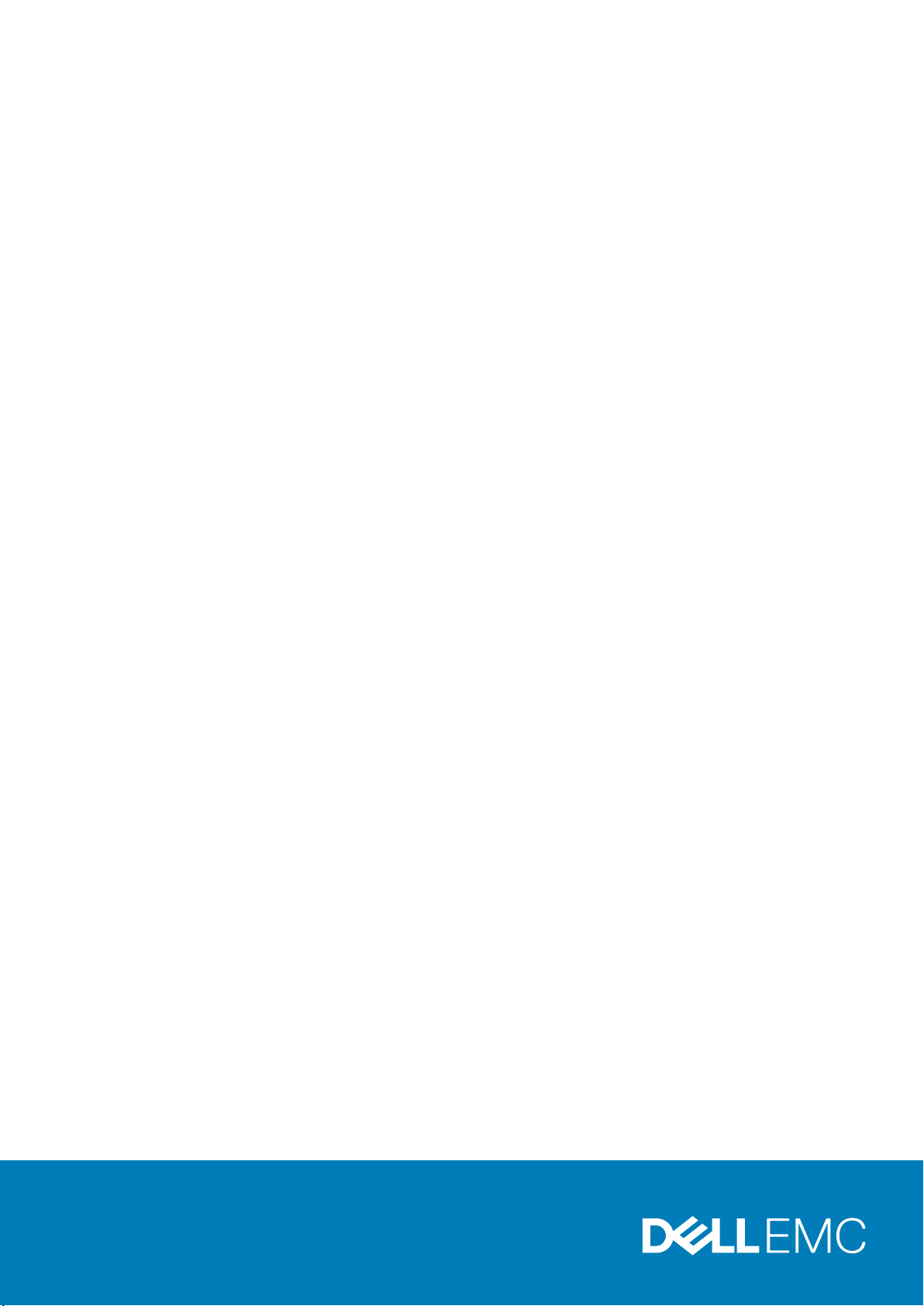
Dell DSS 1510
소유자 매뉴얼
규정 모델: E28S Series
규정 유형: E28S002
Page 2
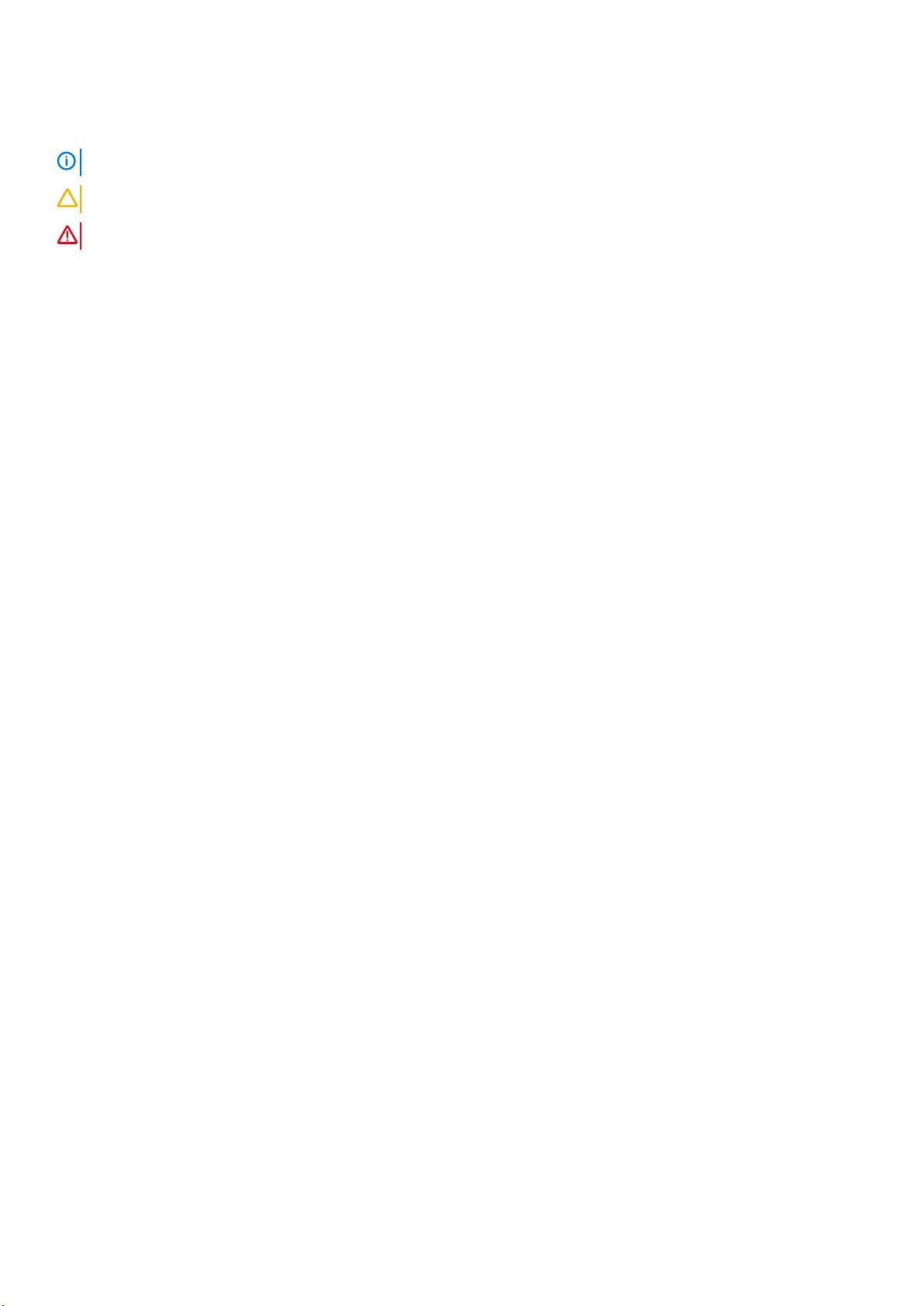
참고, 주의 및 경고
노트: "주"는 컴퓨터를 보다 효율적으로 사용하는 데 도움을 주는 중요 정보를 제공합니다.
주의: "주의"는 하드웨어 손상이나 데이터 손실의 가능성을 설명하며, 이러한 문제를 방지할 수 있는 방법을 알려줍니다.
경고: "경고"는 재산상의 피해나 심각한 부상 또는 사망을 유발할 수 있는 위험이 있음을 알려줍니다.
© 2016 Dell Inc. 저작권 본사 소유. 이 제품은 미국, 국제 저작권법 및 지적 재산권법에 의해 보호됩니다. Dell 및 Dell 로고는 미국 및/
또는 기타 관할지역에서 사용되는 Dell Inc.의 상표입니다. 이 문서에 언급된 기타 모든 표시 및 이름은 각 회사의 상표일 수 있습니다.
2016 - 05
개정 A02
Page 3
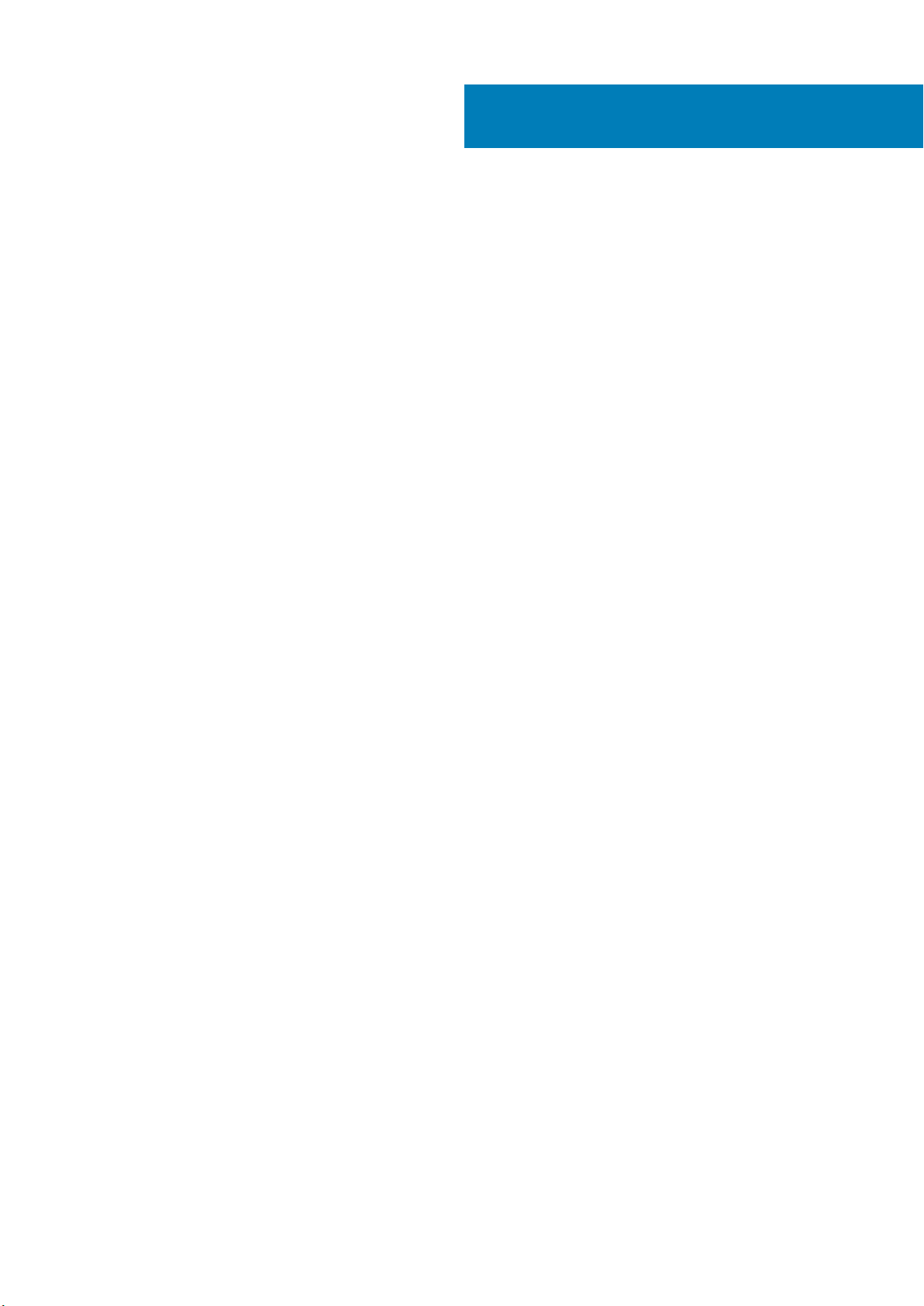
목차
1 Dell DSS 1510 시스템 개요.............................................................................................................. 7
Dell DSS 1510 시스템에 대해 지원되는 구성....................................................................................................................7
전면 패널 구조...................................................................................................................................................................... 8
전면 패널 기능의 4 x 3.5인치 하드 드라이브 섀시.................................................................................................. 8
전면 패널 기능의 8 x 2.5인치 하드 드라이브 섀시.................................................................................................. 9
전면 패널 기능의 4 x 3.5인치 케이블 연결된 하드 드라이브 섀시......................................................................10
후면 패널 구조.....................................................................................................................................................................10
후면 패널 구조................................................................................................................................................................11
진단 표시등..........................................................................................................................................................................12
전면 패널 상의 진단 표시등........................................................................................................................................12
하드 드라이브 표시등 코드.........................................................................................................................................12
NIC 표시등 코드............................................................................................................................................................ 13
중복 전원 공급 장치 표시등 코드...............................................................................................................................14
비중복 전원 공급 장치 표시등 코드.......................................................................................................................... 15
시스템의 서비스 태그 찾기...............................................................................................................................................16
2 설명서 리소스.............................................................................................................................. 17
3 기술 사양.................................................................................................................................... 18
섀시 크기.............................................................................................................................................................................. 18
섀시 무게.............................................................................................................................................................................. 18
프로세서 사양......................................................................................................................................................................18
PSU 사양...............................................................................................................................................................................19
시스템 전지 사양.................................................................................................................................................................19
확장 버스 사양.....................................................................................................................................................................19
메모리 사양..........................................................................................................................................................................19
스토리지 컨트롤러 사양....................................................................................................................................................19
원격 관리 포트.....................................................................................................................................................................19
드라이브 사양......................................................................................................................................................................19
하드 드라이브............................................................................................................................................................... 20
포트 및 커넥터 사양...........................................................................................................................................................20
USB 포트........................................................................................................................................................................20
NIC 포트......................................................................................................................................................................... 20
직렬 커넥터................................................................................................................................................................... 20
VGA 포트........................................................................................................................................................................20
비디오 사양......................................................................................................................................................................... 20
환경 사양............................................................................................................................................................................. 20
미세 먼지 및 가스 오염 사양.......................................................................................................................................21
4 초기 시스템 설정 및 구성.............................................................................................................. 23
시스템 설정......................................................................................................................................................................... 23
BMC IP 주소 설정 옵션..................................................................................................................................................... 23
BMC에 로그인.................................................................................................................................................................... 23
운영 체제 설치 옵션...........................................................................................................................................................24
목차 3
Page 4
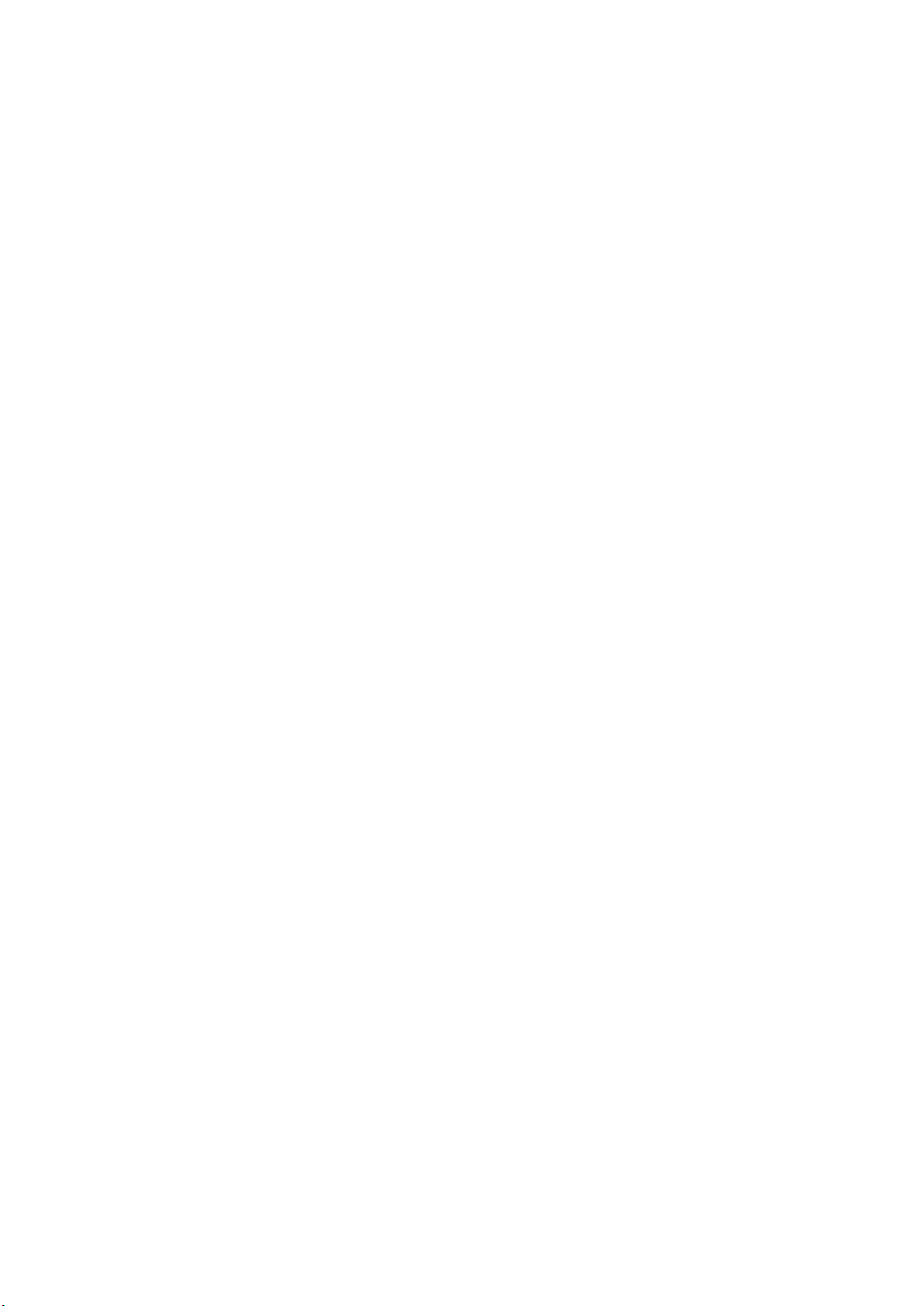
펌웨어 및 드라이버 다운로드 방법...........................................................................................................................24
5 사전 운영 체제 관리 응용프로그램..................................................................................................25
사전 운영 체제 응용프로그램을 관리할 수 있는 옵션................................................................................................25
시스템 설치 프로그램....................................................................................................................................................... 25
시스템 설정 보기..........................................................................................................................................................25
시스템 설정 세부 정보.................................................................................................................................................26
System BIOS(시스템 BIOS)........................................................................................................................................ 26
iDRAC 설정 유틸리티...................................................................................................................................................46
장치 설정........................................................................................................................................................................47
부팅 관리자......................................................................................................................................................................... 47
부팅 관리자 보기.......................................................................................................................................................... 47
부팅 관리자 기본 메뉴.................................................................................................................................................48
PXE 부팅.............................................................................................................................................................................. 48
6 시스템 구성부품 설치 및 분리........................................................................................................ 49
안전 지침............................................................................................................................................................................. 49
컴퓨터 내부 작업을 시작하기 전에................................................................................................................................ 49
컴퓨터 내부 작업을 마친 후에.........................................................................................................................................50
권장 도구............................................................................................................................................................................. 50
시스템 덮개.........................................................................................................................................................................50
시스템 덮개 분리..........................................................................................................................................................50
시스템 덮개 장착...........................................................................................................................................................51
시스템 내부......................................................................................................................................................................... 53
냉각 덮개............................................................................................................................................................................. 54
냉각 덮개 분리.............................................................................................................................................................. 54
냉각 덮개 장착..............................................................................................................................................................55
시스템 메모리.....................................................................................................................................................................56
일반 메모리 모듈 설치 지침....................................................................................................................................... 57
모드별 지침................................................................................................................................................................... 58
메모리 구성 예..............................................................................................................................................................58
메모리 모듈 분리..........................................................................................................................................................59
메모리 모듈 설치..........................................................................................................................................................60
하드 드라이브.....................................................................................................................................................................62
3.5인치 하드 드라이브 보호물 분리......................................................................................................................... 62
3.5인치 하드 드라이브 보호물 설치......................................................................................................................... 63
3.5인치 케이블 연결된 하드 드라이브 캐리어 분리.............................................................................................. 64
3.5인치 케이블 연결된 하드 드라이브 캐리어 설치.............................................................................................. 64
핫 스왑 가능한 하드 드라이브 캐리어 분리............................................................................................................66
핫 스왑 가능 하드 드라이브 캐리어 설치................................................................................................................ 67
3.5인치 하드 드라이브 어댑터에 2.5인치 하드 드라이브 설치...........................................................................68
3.5인치 하드 드라이브 어댑터에서 2.5인치 하드 드라이브 분리.......................................................................68
핫 스왑 하드 드라이브 캐리어에 3.5인치 하드 드라이브 어댑터 설치..............................................................69
3.5인치 핫 스왑 가능한 하드 드라이브 캐리어에서 3.5인치 핫 스왑 가능한 하드 드라이브 어댑터 분
리................................................................................................................................................................................. 70
하드 드라이브 캐리어에서 핫 스왑 가능한 하드 드라이브 분리......................................................................... 71
하드 드라이브 캐리어에 핫 스왑 가능한 하드 드라이브 설치.............................................................................72
냉각 팬..................................................................................................................................................................................72
냉각 팬 분리...................................................................................................................................................................73
냉각 팬 설치...................................................................................................................................................................74
4 목차
Page 5
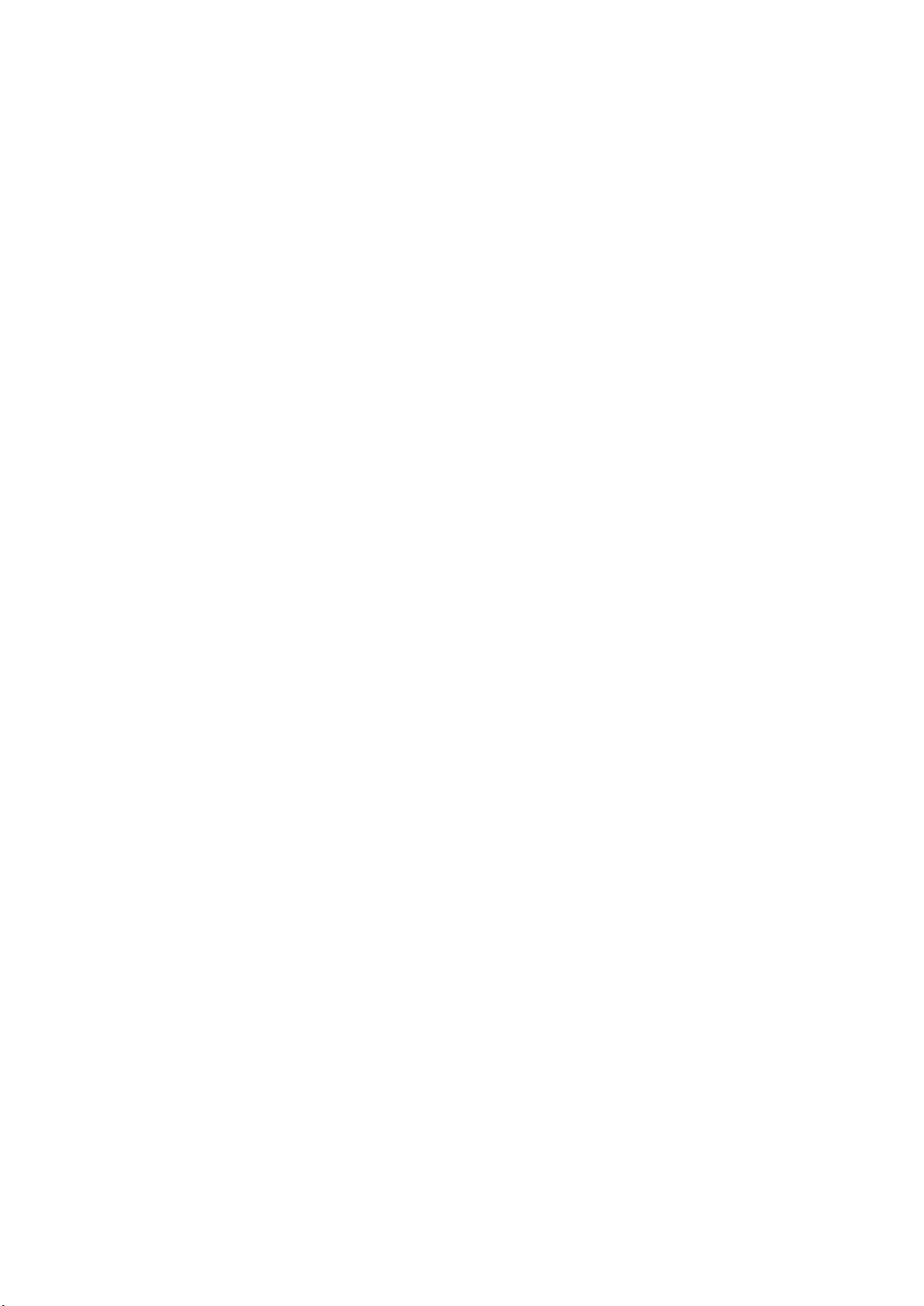
확장 카드 및 확장 카드 라이저........................................................................................................................................75
확장 카드 설치 지침.....................................................................................................................................................75
확장 카드 라이저 분리.................................................................................................................................................75
확장 카드 라이저 설치.................................................................................................................................................76
확장 카드 분리...............................................................................................................................................................77
확장 카드 설치.............................................................................................................................................................. 78
원격 관리 포트 카드(선택 사양)......................................................................................................................................79
선택 사양 원격 관리 포트 카드 분리.........................................................................................................................79
선택 사양 원격 관리 포트 카드 설치......................................................................................................................... 81
프로세서 및 방열판............................................................................................................................................................82
방열판 분리................................................................................................................................................................... 82
프로세서 분리............................................................................................................................................................... 84
프로세서 설치............................................................................................................................................................... 87
방열판 설치................................................................................................................................................................... 88
전원 공급 장치.....................................................................................................................................................................91
핫 스페어 기능...............................................................................................................................................................91
중복 전원 공급 장치 분리............................................................................................................................................91
중복 전원 공급 장치 설치........................................................................................................................................... 92
케이블 연결된 전원 공급 장치 분리..........................................................................................................................93
케이블 연결된 전원 공급 장치 설치..........................................................................................................................94
전원 공급 장치 보호물 분리.......................................................................................................................................95
전원 공급 장치 보호물 설치.......................................................................................................................................96
시스템 배터리..................................................................................................................................................................... 97
시스템 배터리 장착......................................................................................................................................................97
하드 드라이브 후면판....................................................................................................................................................... 99
하드 드라이브 후면판 분리........................................................................................................................................ 99
하드 드라이브 후면판 설치.......................................................................................................................................102
제어판................................................................................................................................................................................. 103
제어판 분리..................................................................................................................................................................103
제어판 설치..................................................................................................................................................................105
제어판 모듈 분리........................................................................................................................................................ 106
제어판 모듈 설치........................................................................................................................................................ 108
전원 점속기 보드...............................................................................................................................................................110
전원 인터포저 보드 분리............................................................................................................................................110
전원 인터포저 보드 설치.............................................................................................................................................111
시스템 보드.........................................................................................................................................................................112
시스템 보드 제거......................................................................................................................................................... 112
시스템 보드 설치......................................................................................................................................................... 114
7 시스템 진단 프로그램 사용........................................................................................................... 118
Dell 내장형 시스템 진단 프로그램..................................................................................................................................118
부팅 관리자에서 내장형 시스템 진단 프로그램 실행...........................................................................................118
시스템 진단 제어......................................................................................................................................................... 118
8 점퍼 및 커넥터 ...........................................................................................................................119
시스템 보드 점퍼 설정......................................................................................................................................................119
잊은 암호 비활성화...........................................................................................................................................................119
시스템 보드 커넥터 및 점퍼........................................................................................................................................... 120
목차 5
Page 6
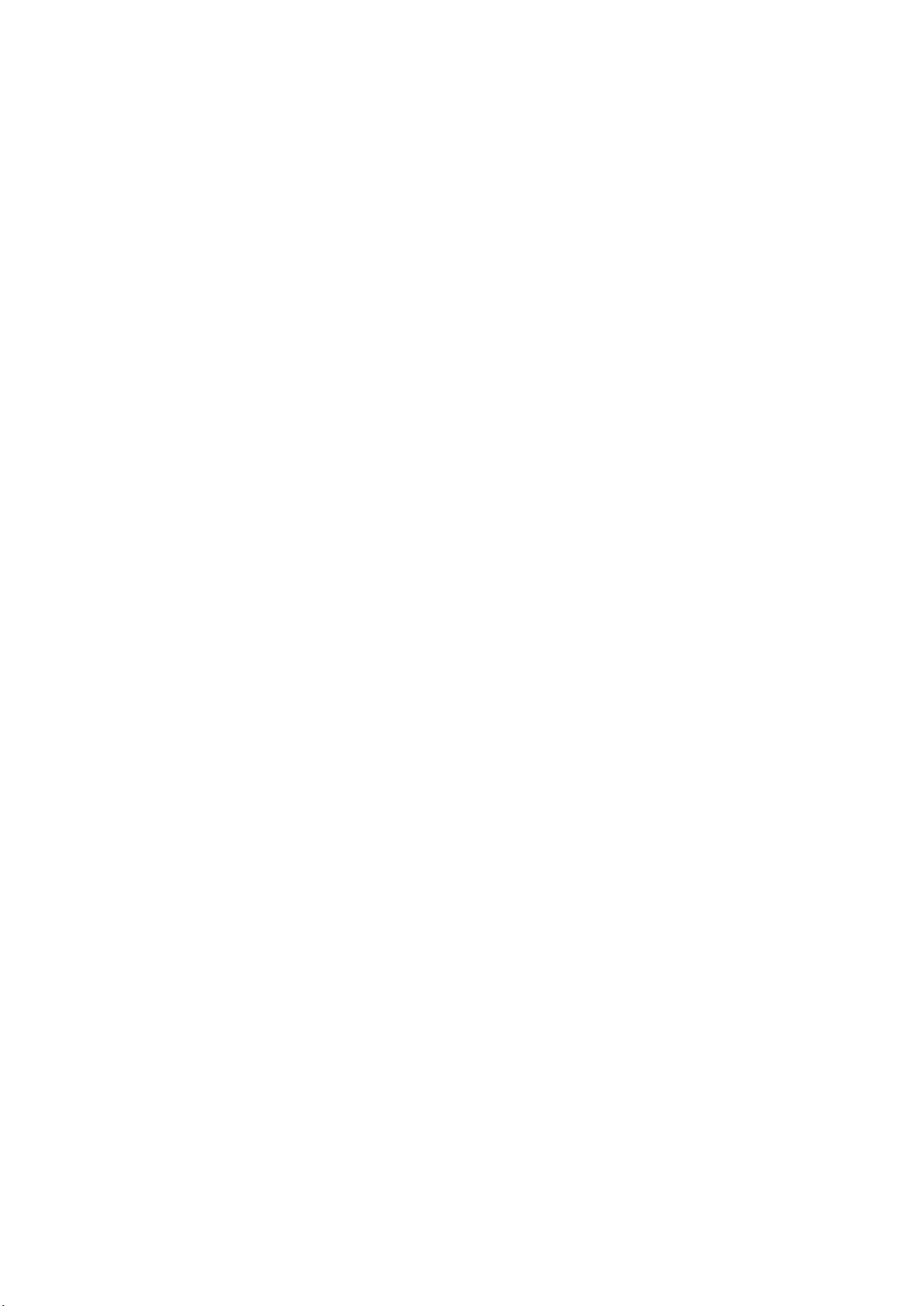
9 시스템 문제 해결........................................................................................................................ 122
시스템 시작 오류 문제 해결............................................................................................................................................122
외부 연결 문제 해결......................................................................................................................................................... 122
비디오 하위 시스템 문제 해결....................................................................................................................................... 122
USB 장치 문제 해결..........................................................................................................................................................123
직렬 I/O 장치 문제 해결..................................................................................................................................................123
NIC 문제 해결.................................................................................................................................................................... 124
침수된 시스템 문제 해결.................................................................................................................................................124
손상된 시스템 문제 해결.................................................................................................................................................125
시스템 배터리 문제 해결.................................................................................................................................................126
전원 공급 장치 문제 해결................................................................................................................................................127
전원 공급 문제 해결....................................................................................................................................................127
전원 공급 장치 문제....................................................................................................................................................127
냉각 문제 해결...................................................................................................................................................................128
냉각 팬 문제 해결............................................................................................................................................................. 128
시스템 메모리 문제 해결.................................................................................................................................................129
하드 드라이브 문제 해결.................................................................................................................................................130
스토리지 컨트롤러 문제 해결........................................................................................................................................ 130
확장 카드 문제 해결..........................................................................................................................................................131
프로세서 문제 해결.......................................................................................................................................................... 132
10 도움말 얻기..............................................................................................................................133
Dell에 문의하기..................................................................................................................................................................133
설명서에 대한 사용자 의견.............................................................................................................................................133
6 목차
Page 7
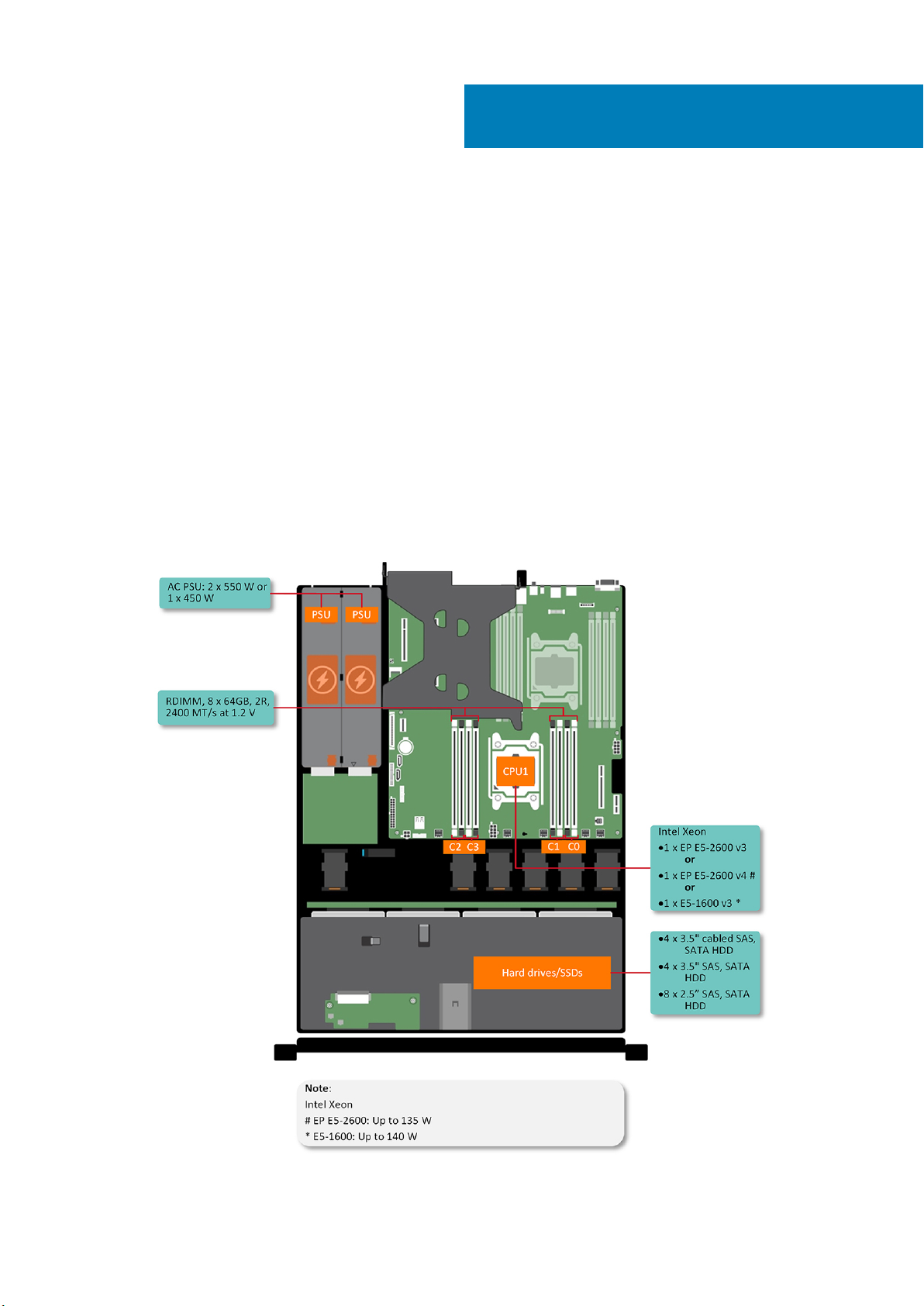
Dell DSS 1510 시스템 개요
Dell DSS 1510 랙 서버는 다음을 지원합니다(최대 지원).
• 하나의 Intel Xeon EP E5-2600 v4, E5-2600 v3, E5-1600 v4, 또는 E5-1600 v3 프로세서
• 4 x 3.5인치 케이블 연결된 하드 드라이브와 비중복 전원 공급 장치(PSU) 또는 4 x 3.5인치 핫 스왑 가능한 하드 드라이브와 중복
PSU 또는 8 x 2.5인치 핫 스왑 가능한 하드 드라이브/SSD와 중복 PSU
• 최대 512MB의 메모리를 지원하는 8개의 DIMM
• 2개의 AC 중복 또는 하나의 AC 케이블 연결된 PSU
주제:
• Dell DSS 1510 시스템에 대해 지원되는 구성
• 전면 패널 구조
• 후면 패널 구조
• 진단 표시등
• 시스템의 서비스 태그 찾기
Dell DSS 1510 시스템에 대해 지원되는 구성
1
그림 1 . DSS 1510 시스템에 대해 지원되는 구성
Dell DSS 1510 시스템 개요 7
Page 8
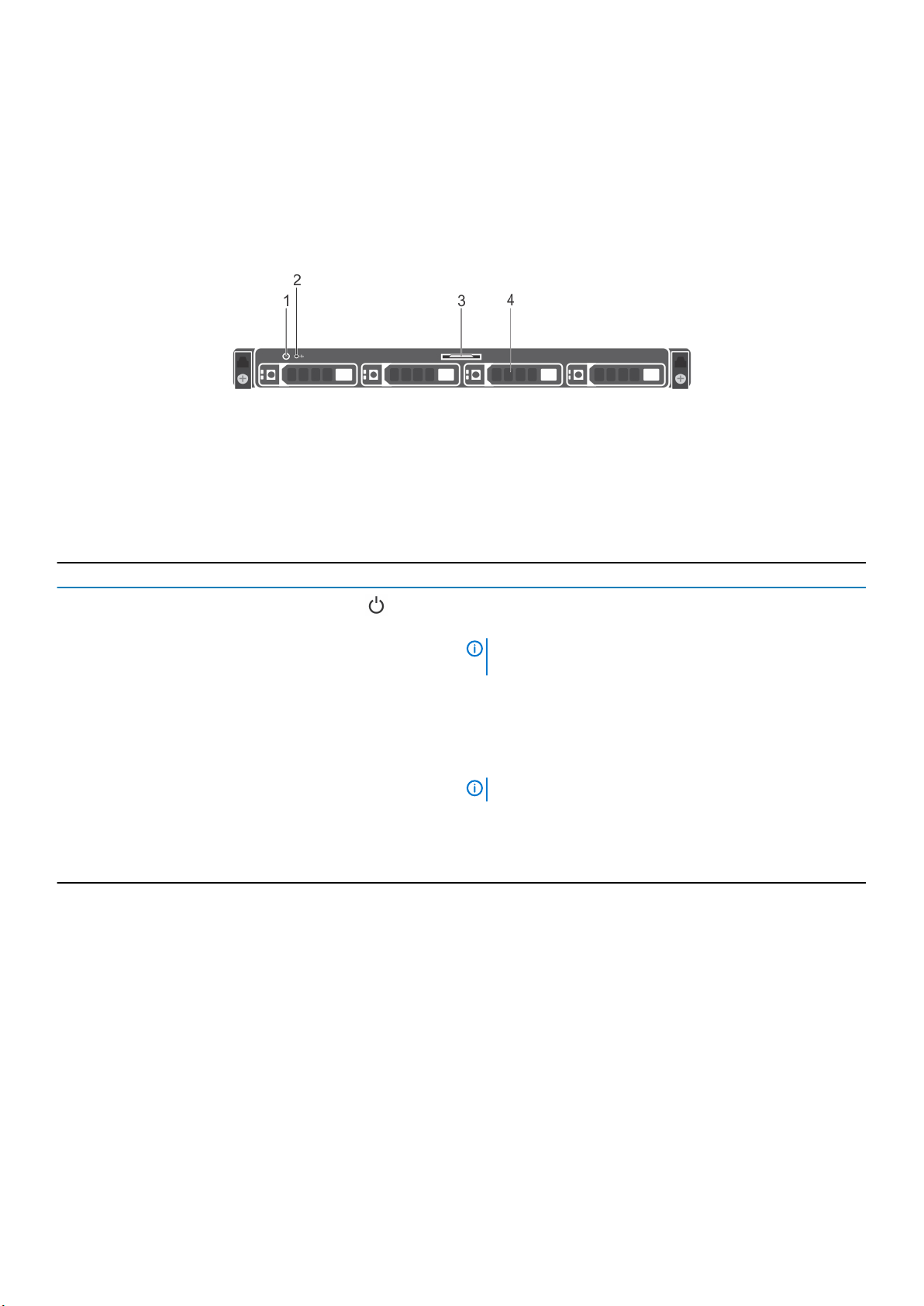
전면 패널 구조
전면 패널은 전원 단추, NMI 단추, 시스템 식별 태그, 시스템 ID 단추, USB 및 VGA 포트와 같은 서버 전면에서 사용할 수 있는 기능에
대한 액세스를 제공합니다. 핫 스왑 가능한 하드 드라이브는 전면 패널에서 액세스할 수 있습니다.
전면 패널 기능의 4 x 3.5인치 하드 드라이브 섀시
그림 2 . 전면 패널 기능의 4 x 3.5인치 하드 드라이브 섀시
1. 전원 단추 2. 진단 표시등
3. 정보 태그 4. 하드 드라이브
표 1. 전면 패널 기능의 4 x 3.5인치 하드 드라이브 섀시
항목 표시등, 단추 또는 커넥터 아이콘 설명
1 전원 단추
시스템을 켜거나 끄려면 전원 단추를 누릅니다. 단추의 표시등은
시스템이 켜져 있는지 꺼져 있는지를 나타냅니다.
노트: ACPI 준수 운영 체제를 정상적으로 종료하려면 전원
단추를 누릅니다.
2 진단 표시등 오류 상태를 표시하기 위해 진단 표시등이 켜집니다. 자세한 내
용은 진단 표시등 섹션을 참조하십시오 .
3 정보 태그
4 하드 드라이브 3.5인치 핫 스왑 가능 하드 드라이브/SSD 최대 4개
관련 참조
전면 패널 상의 진단 표시등
기술 사양
서비스 태그, NIC, MAC 주소 등과 같은 시스템 정보를 표시합니
다.
노트: 정보 태그는 슬라이드형 레이블 패널입니다.
지원되는 하드 드라이브에 대한 자세한 내용은 기술 사양 섹션을
참조하십시오.
8 Dell DSS 1510 시스템 개요
Page 9
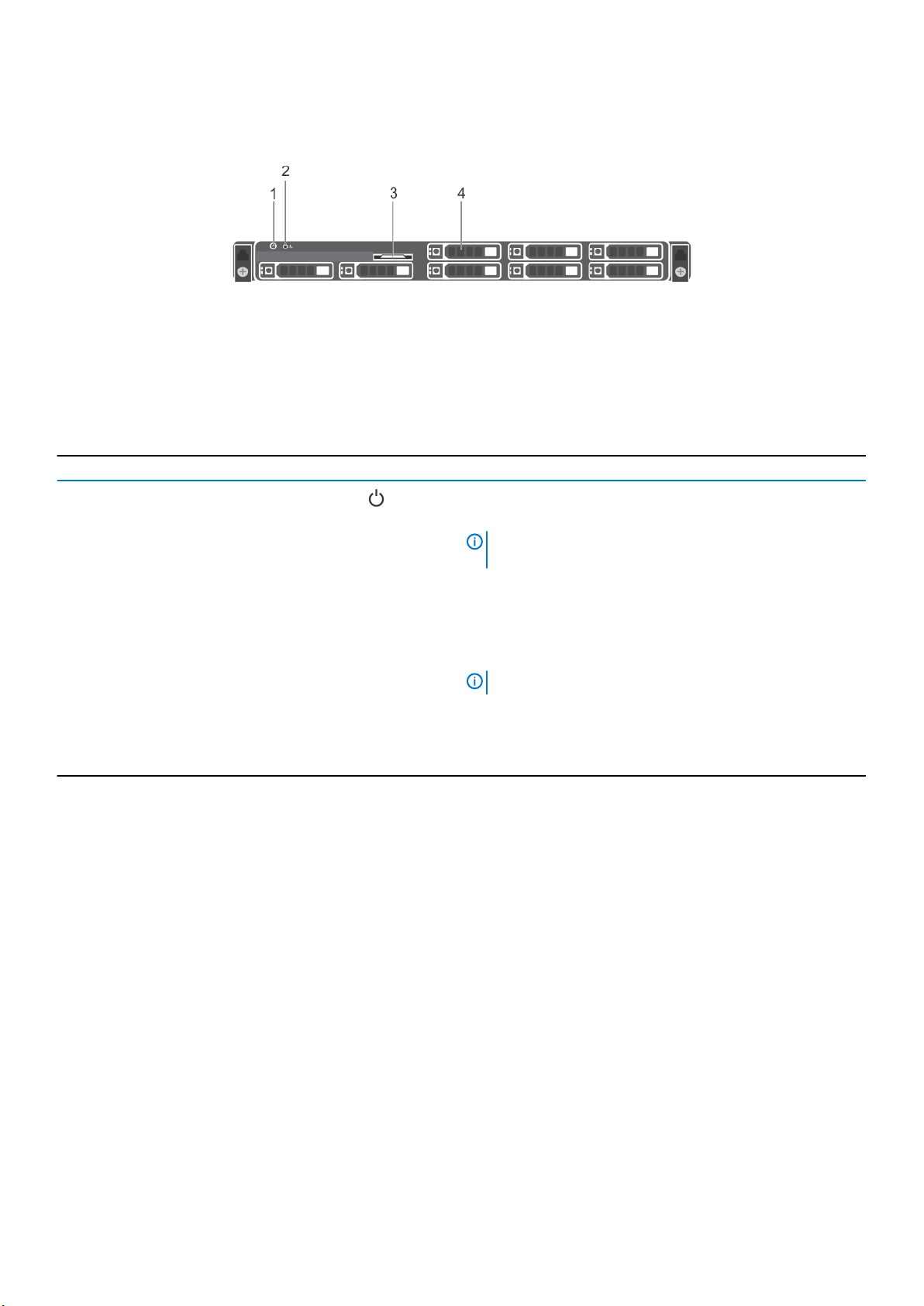
전면 패널 기능의 8 x 2.5인치 하드 드라이브 섀시
그림 3 . 전면 패널 기능의 8 x 2.5인치 하드 드라이브 섀시
1. 전원 단추 2. 진단 표시등
3. 정보 태그 4. 하드 드라이브
표 2. 전면 패널 기능의 8 x 2.5인치 하드 드라이브 섀시
항목 표시등, 단추 또는 커넥터 아이콘 설명
1 전원 단추
시스템을 켜거나 끄려면 전원 단추를 누릅니다. 단추의 표시등은
시스템이 켜져 있는지 꺼져 있는지를 나타냅니다.
노트: ACPI 준수 운영 체제를 정상적으로 종료하려면 전원
단추를 누릅니다.
2 진단 표시등 오류 상태를 표시하기 위해 진단 표시등이 켜집니다. 자세한 내
용은 진단 표시등 섹션을 참조하십시오 .
3 정보 태그
4 하드 드라이브 최대 8개의 2.5인치 핫 스왑 가능한 하드 드라이브/SSD
관련 참조
전면 패널 상의 진단 표시등
기술 사양
서비스 태그, NIC, MAC 주소 등과 같은 시스템 정보를 표시합니
다.
노트: 정보 태그는 슬라이드형 레이블 패널입니다.
지원되는 하드 드라이브에 대한 자세한 내용은 기술 사양 섹션을
참조하십시오.
Dell DSS 1510 시스템 개요 9
Page 10
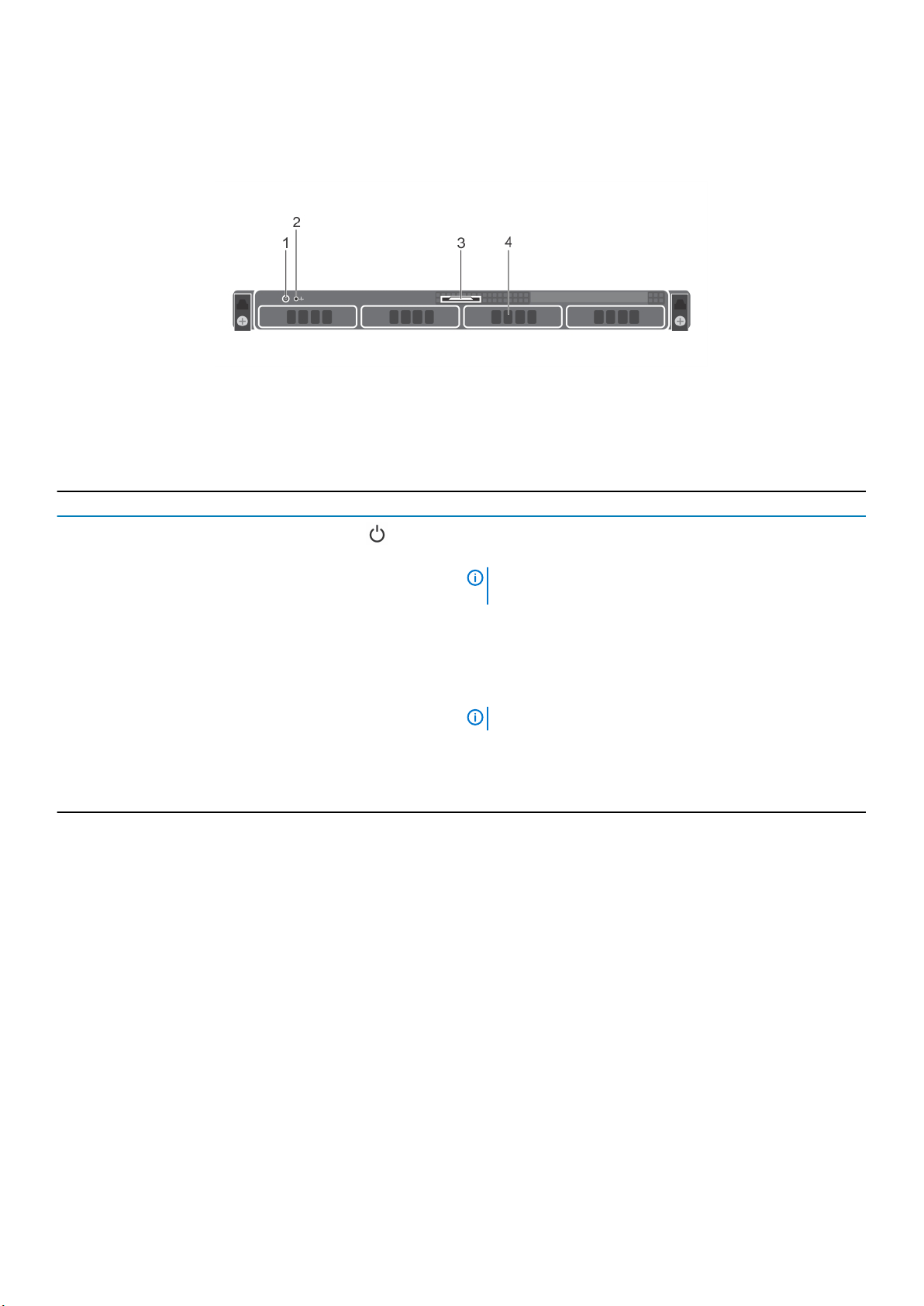
전면 패널 기능의 4 x 3.5인치 케이블 연결된 하드 드라이브 섀 시
4 . 전면 패널 기능의 4 x 3.5인치 케이블 연결된 하드 드라이브 섀시
그림
1. 전원 단추 2. 진단 표시등
3. 정보 태그 4. 하드 드라이브
표 3. 전면 패널 기능의 4 x 3.5인치 케이블 연결된 하드 드라이브 섀시
항목 표시등, 단추 또는 커넥터 아이콘 설명
1 전원 단추
시스템을 켜거나 끄려면 전원 단추를 누릅니다. 단추의 표시등은
시스템이 켜져 있는지 꺼져 있는지를 나타냅니다.
노트: ACPI 준수 운영 체제를 정상적으로 종료하려면 전원
단추를 누릅니다.
2 진단 표시등 오류 상태를 표시하기 위해 진단 표시등이 켜집니다. 자세한 내
용은 진단 표시등 섹션을 참조하십시오 .
3 정보 태그
4 하드 드라이브 케이블이 연결된 3.5인치 하드 드라이브 최대 4개
관련 참조
전면 패널 상의 진단 표시등
기술 사양
서비스 태그, NIC, MAC 주소 등과 같은 시스템 정보를 표시합니
다.
노트: 정보 태그는 슬라이드형 레이블 패널입니다.
지원되는 하드 드라이브에 대한 자세한 내용은 기술 사양 섹션을
참조하십시오.
후면 패널 구조
후면 패널을 통해 시스템 식별 단추, 전원 공급 소켓, 케이블 관리 암 커넥터, iDRAC 스토리지 미디어, NIC 포트, 그리고 USB 및 VGA
서버 후면에서 사용할 수 있는 기능에 접근할 수 있습니다. 후면 패널에서 대부분의 확장 카드 포트에 접근할 수 있습니다. 후면 패널
에서 핫 스왑 가능하고 케이블로 연결된 전원 공급 장치에 접근할 수 있습니다.
10 Dell DSS 1510 시스템 개요
Page 11
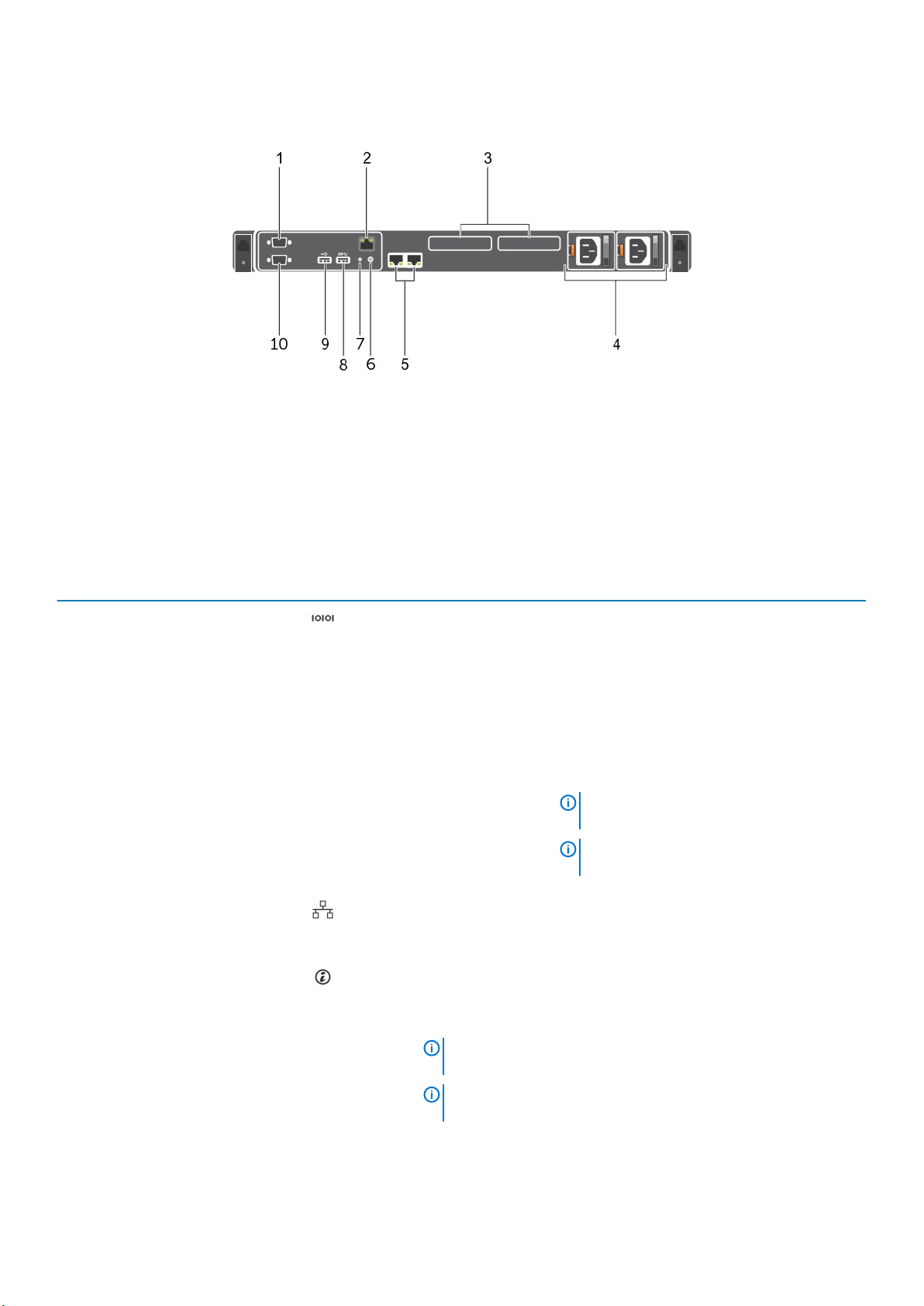
후면 패널 구조
그림
5 . 후면 패널 구조
1. 직렬 커넥터 2. BMC 포트(선택 사양)
3. PCIe 확장 카드 슬롯(2개) 4. 전원 공급 장치(PSU1 및 PSU2)
5. 이더넷 포트(2개) 6. 시스템 ID 단추
7. 시스템 ID 포트 8. USB 3.0 포트
9. USB 2.0 포트 10. Video/VGA 포트
표 4. 후면 패널 구조
항목 표시등, 단추 또는
커넥터
1 직렬 커넥터
2 BMC 포트(선택 사
양)
3 PCIe 확장 카드 슬
롯(2개)
4 전원 공급 장치
(PSU1 및 PSU2)
5 이더넷 포트(2개)
6 시스템 ID 단추
아이콘
설명
직렬 포트를 사용하여 시스템에 직렬 장치를 연결할 수 있습니다. 지원
되는 직렬 포트에 대한 자세한 내용은 기술 사양 섹션을 참조하십시오.
BMC 포트 카드의 전용 관리 포트입니다.
PCI 확장 카드를 연결할 수 있습니다.
중복 전원 공급 장치 최대 2개의 550W 중복 AC PSU
비중복 전원 공급 장치450W 비중복 AC PSU 1개.
노트: 비중복 PSU는 케이블 연결된 하드 드
라이브가 있는 시스템에서 지원됩니다.
노트: 비중복 PSU의 경우 전원 공급 장치 소
켓은 1개뿐입니다.
이더넷 포트를 사용하여 시스템에 로컬 영역 네트워크(LAN)를 연결할
수 있습니다. 지원되는 이더넷 포트에 대한 자세한 내용은 기술 사양 섹
션을 참조하십시오.
다음과 같이 하려면 시스템 ID 단추를 누릅니다.
• 랙에서 특정 시스템을 찾습니다.
• 시스템 ID를 켜거나 끕니다.
노트: BMC를 재설정하려면(시스템 설정에서 비활성화되어 있지 않
은 경우) 시스템 ID 단추를 15초 이상 길게 누릅니다.
7 시스템 ID 포트
노트: POST 중에 시스템 응답이 중지될 경우 시스템 ID 단추를 (5
초 이상) 누른 상태로 유지하여 BIOS 진행 모드를 시작합니다.
시스템 ID 포트를 사용하여 시스템 상태 표시등 조립품을 케이블 관리대
(선택 사양)를 통해 연결할 수 있습니다.
Dell DSS 1510 시스템 개요 11
Page 12
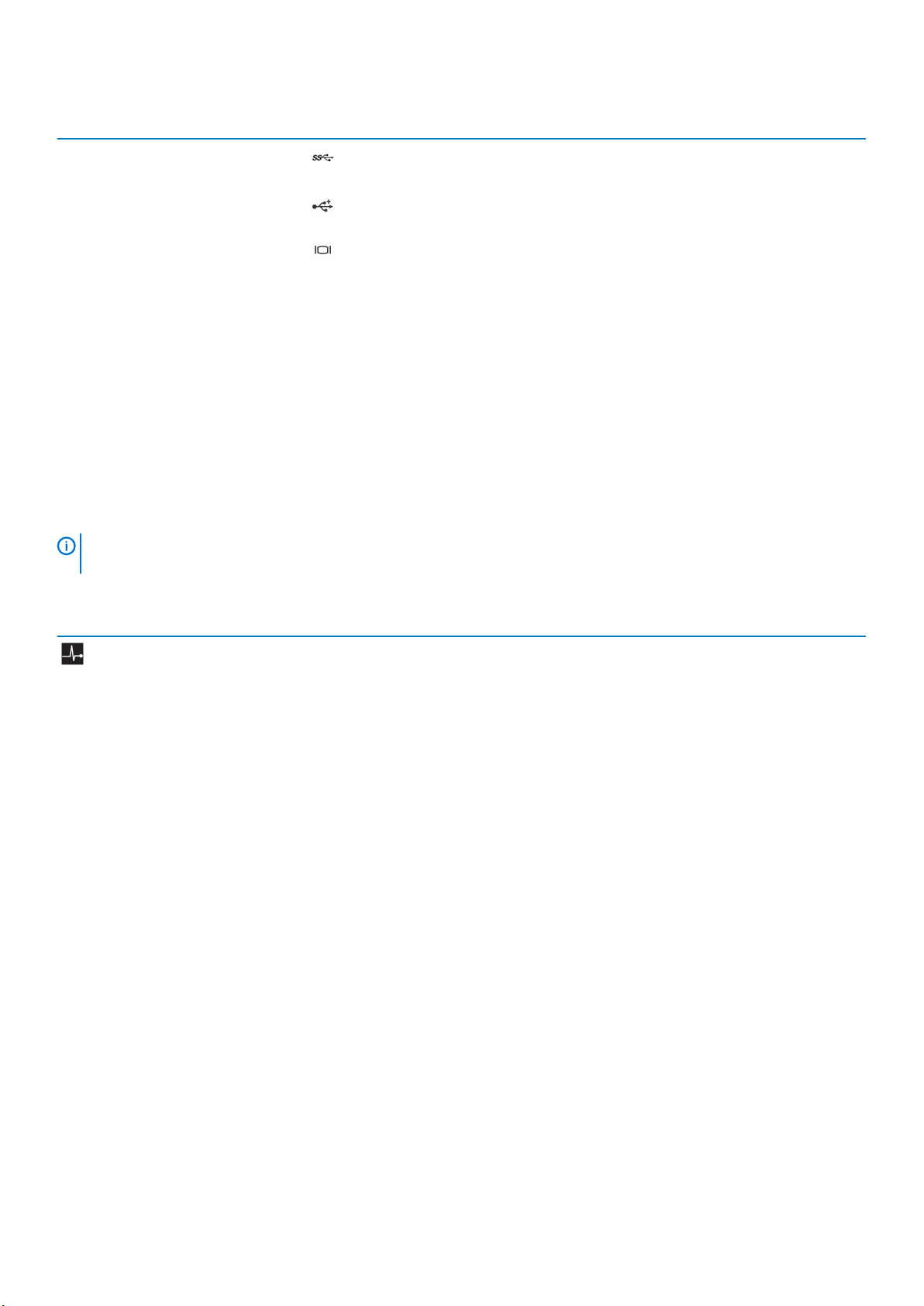
항목 표시등, 단추 또는
커넥터
8 USB 3.0 포트
9 USB 2.0 포트 USB 2.0 포트를 사용하여 USB 장치에 연결합니다. 이 포트는 4-핀, USB
10 Video/VGA 포트
관련 참조
기술 사양
아이콘
설명
USB 3.0 포트를 사용하여 시스템에 USB 장치를 연결할 수 있습니다. 이
포트는 9핀, USB 3.0 규격입니다.
2.0 규격입니다.
비디오/VGA 포트를 사용하여 시스템에 디스플레이를 연결할 수 있습니
다. 지원되는 비디오/VGA 포트에 대한 자세한 내용은 기술 사양 섹션을
참조하십시오.
진단 표시등
시스템 전면 패널에 있는 진단 표시등은 시스템 시작 도중 오류 상태를 표시합니다.
전면 패널 상의 진단 표시등
시스템 전면 패널에 있는 진단 표시등은 시스템 시작 도중 오류 상태를 표시합니다.
노트: 시스템이 꺼져 있으면 진단 표시등이 켜지지 않습니다. 시스템을 시작하려면 작동 중인 전원에 시스템을 연결하고 전원 단
추를 누릅니다.
표 5. 진단 표시등
아이콘 설명 상태 수정 조치
상태 표시등 시스템 상태가 정상이면 표시등이
파란색으로 켜져 있습니다.
표시등이 황색으로 깜박임:
• 시스템이 켜져 있을 때.
• 시스템이 대기 상태일 때.
• 오류 상태가 존재하는 경우(예:
팬, 전원 공급 장치(PSU) 또는 하
드 드라이브 고장).
관련 참조
도움말 얻기
필요 없음
시스템 이벤트 로그 또는 시스템 메시지를 참조하여 특
정 문제를 확인하십시오. 오류 메시지에 대한 자세한 내
용은 Dell.com/openmanagemanuals > OpenManage
소프트웨어를 참조하십시오.
유효하지 않은 메모리 구성으로 인해 POST 프로세스
가 어떠한 비디오 출력 없이 중단된 상태입니다. 도움말
얻기 섹션을 참조하십시오.
하드 드라이브 표시등 코드
각 하드 드라이브 캐리어에는 작동 표시등 및 상태 표시등이 있습니다. 표시등은 하드 드라이브의 현재 상태에 대한 정보를 제공합니
다. 작동 LED는 하드 드라이브의 현재 사용 여부를 나타냅니다. 상태 LED는 하드 드라이브의 전원 상태를 표시합니다.
12 Dell DSS 1510 시스템 개요
Page 13
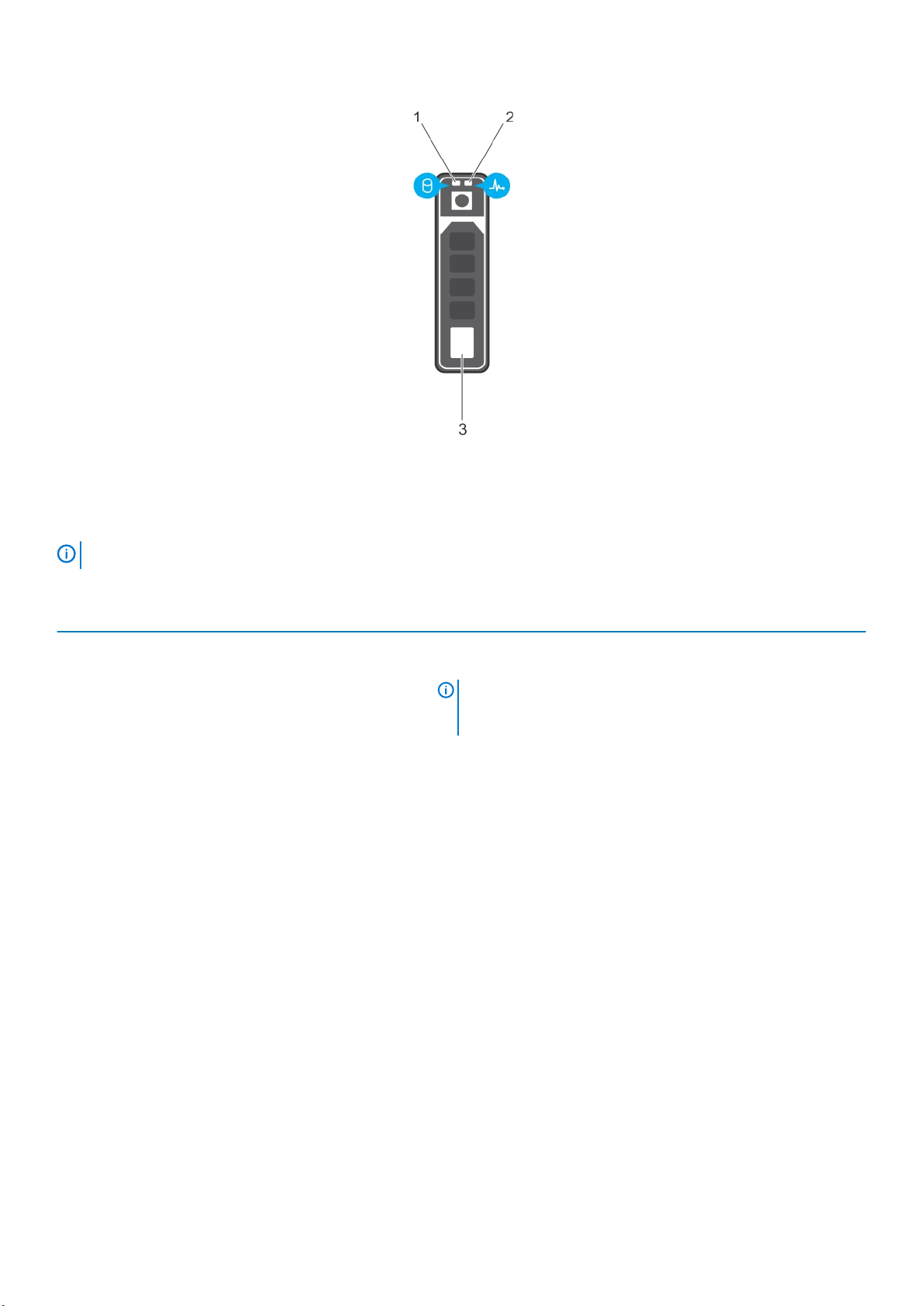
그림 6 . 하드 드라이브 표시등
1. 하드 드라이브 작동 표시등
2. 하드 드라이브 상태 표시등
3. 하드 드라이브
노트: 하드 드라이브가 고급 호스트 컨트롤러 인터페이스(AHCI) 모드에 있는 경우 (오른쪽의) 상태 표시등은 켜지지 않습니다.
표 6. 하드 드라이브 표시등 코드
드라이브 상태 표시등 패턴(RAID에만 해당) 상태
녹색으로 초당 2번 깜박임 드라이브 식별 또는 분리 준비 상태
꺼짐 드라이브 삽입 또는 분리 대기 상태
노트: 시스템 전원이 켜진 후 모든 하드 드라이브가 초기화될 때
까지 드라이브 상태 표시등이 꺼진 상태로 유지됩니다. 이러한 상
태에서는 드라이브를 삽입하거나 분리할 수 없습니다.
녹색으로 깜박이고 호박색으로 깜박인 후 꺼짐 예측된 드라이브 오류
호박색으로 초당 4번 깜박임 드라이브 오류 상태
녹색으로 천천히 깜박임 드라이브 재구축
녹색으로 켜져 있음 드라이브 온라인
3초 동안 녹색으로 깜박이고 3초 동안 호박색으로 깜박이다
6초 후에 꺼짐
재구축이 중지됨
NIC 표시등 코드
후면 패널의 각 NIC에는 네트워크 작동 및 링크 상태에 대한 정보를 제공하는 표시등이 있습니다. 작동 LED는 NIC가 현재 연결되어
있는지 여부를 나타냅니다. 링크 LED는 연결된 네트워크의 속도를 나타냅니다.
Dell DSS 1510 시스템 개요 13
Page 14

그림 7 . NIC 표시등
1. 링크 표시등
2. 작동 표시등
표 7. NIC 표시등
규칙 상태 상태
A 링크 및 작동 표시등이 꺼짐 NIC가 네트워크에 연결되어 있지 않습니다.
B 링크 표시등이 녹색임 NIC가 최대 포트 속도(1Gbps)로 유효한 네트워크에
연결되어 있습니다.
C 링크 표시등이 황색임 NIC가 최대 포트 속도보다 낮은 속도로 유효한 네트
워크에 연결되어 있습니다.
D 작동 표시등이 녹색으로 점멸됨 네트워크 데이터를 전송하거나 수신하는 중입니다.
중복 전원 공급 장치 표시등 코드
각 전원 공급 장치(PSU)에는 불빛이 비치는 반투명 핸들이 있고, 이 핸들은 전원 공급 여부 또는 전원 오류 발생 여부를 나타냅니다.
그림 8 . AC PSU 상태 표시등
1. AC PSU 상태 표시등/핸들
14 Dell DSS 1510 시스템 개요
Page 15
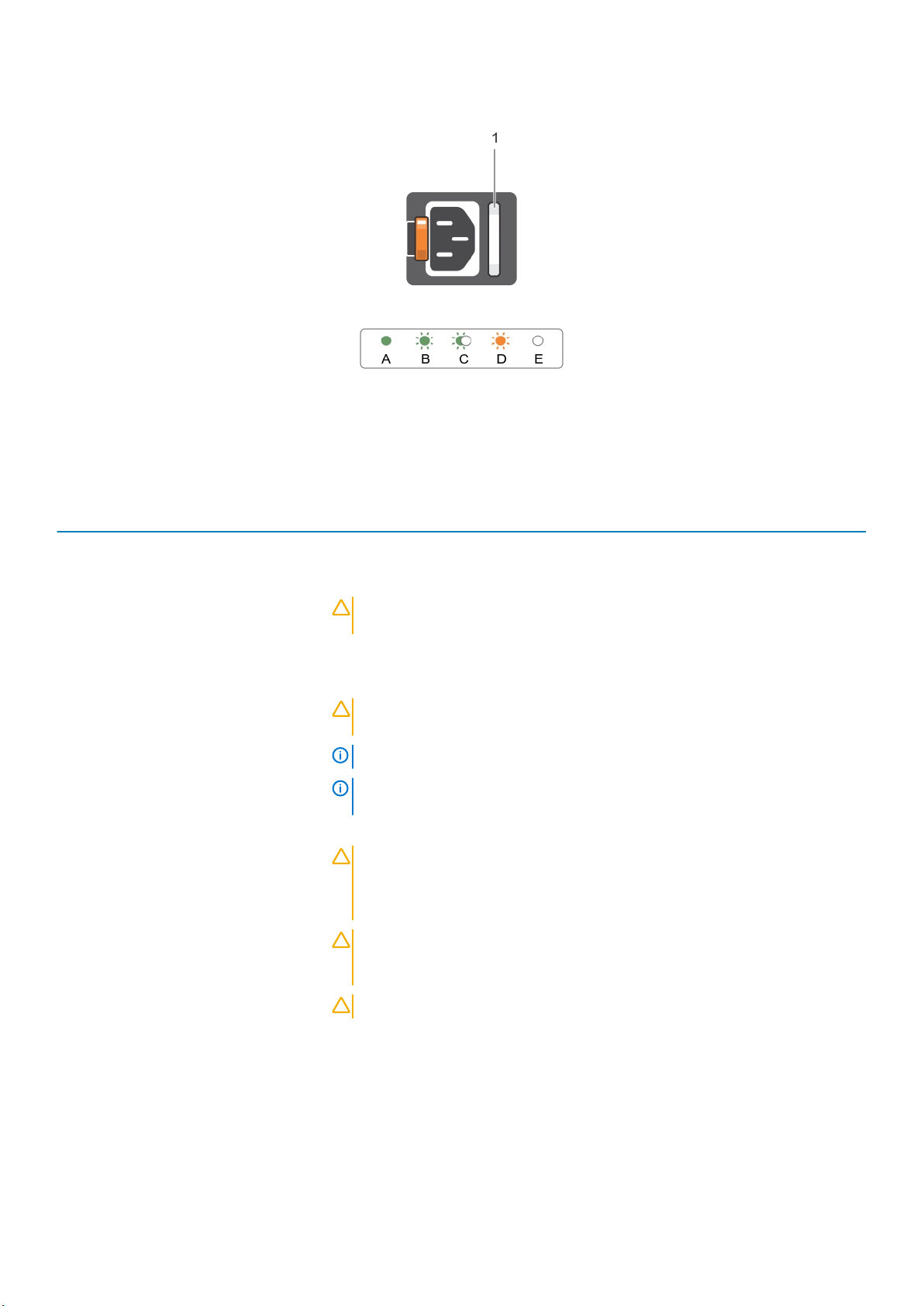
그림 9 . AC PSU 상태 표시등
1. AC PSU 상태 표시등/핸들
표 8. AC PSU 상태 표시등
규칙 전원 표시등 패턴 설명
A 녹색 전원 공급 장치에 유효한 전원이 연결되어 있으며 해당 전원 공급 장치가 작동 중입니
다.
B 녹색 점멸 PSU 펌웨어를 업데이트하는 경우, PSU 핸들이 녹색으로 깜박입니다.
주의: 펌웨어를 업데이트하는 중에는 PSU의 전원 코드를 뽑거나 분리하지 마십시
오. 펌웨어 업데이트가 실행 도중 중단된 경우 PSU가 작동하지 않게 됩니다.
C 녹색등이 점멸 후 꺼짐 PSU를 핫 애드할 때 PSU 핸들이 녹색으로 4Hz 속도에서 5회 깜박인 후 꺼집니다. 이는
PSU가 효율성, 기능 집합, 상태 및 지원되는 전압과 관련해 불일치가 발생했음을 의미
합니다.
주의: AC PSU의 경우 후면에 Extended Power Performance(EPP) 레이블이 있
는 PSU만 사용해야 합니다.
노트: 두 PSU의 용량이 동일한지 확인해야 합니다.
노트: 이전 세대의 Dell 서버의 PSU를 혼합하여 사용하면 PSU에 불일치가 발생하
거나 시스템 전원 오류가 발생할 수 있습니다.
D 호박색 점멸 PSU 문제가 있음을 나타냅니다.
주의: PSU의 불일치를 수정하는 경우 표시등이 점멸 상태일 때만 PSU를 교체하십
시오. 쌍을 맞추기 위해 다른 쪽 PSU를 바꾸면 오류가 발생하여 시스템이 예기치
않게 종료될 수 있습니다. 고출력 구성에서 저출력 구성으로 또는 이와 반대로 변경
하려면 시스템의 전원을 꺼야 합니다.
주의: AC PSU에서는 220V 및 110V 입력 전압이 지원됩니다(220V만 지원되는 티
타늄 PSU 제외). 두 개의 동일한 PSU에 서로 다른 입력 전압이 공급되면 출력되는
와트수가 서로 달라서 불일치가 발생합니다.
주의: 두 개의 PSU를 사용하는 경우 종류와 최대 출력 전원이 동일해야 합니다.
E 꺼짐 전원이 연결되어 있지 않습니다.
비중복 전원 공급 장치 표시등 코드
자체 진단 단추를 눌러 시스템의 비중복 전원 공급 장치(PSU)에 대해 신속하게 상태 검사를 수행합니다.
Dell DSS 1510 시스템 개요 15
Page 16
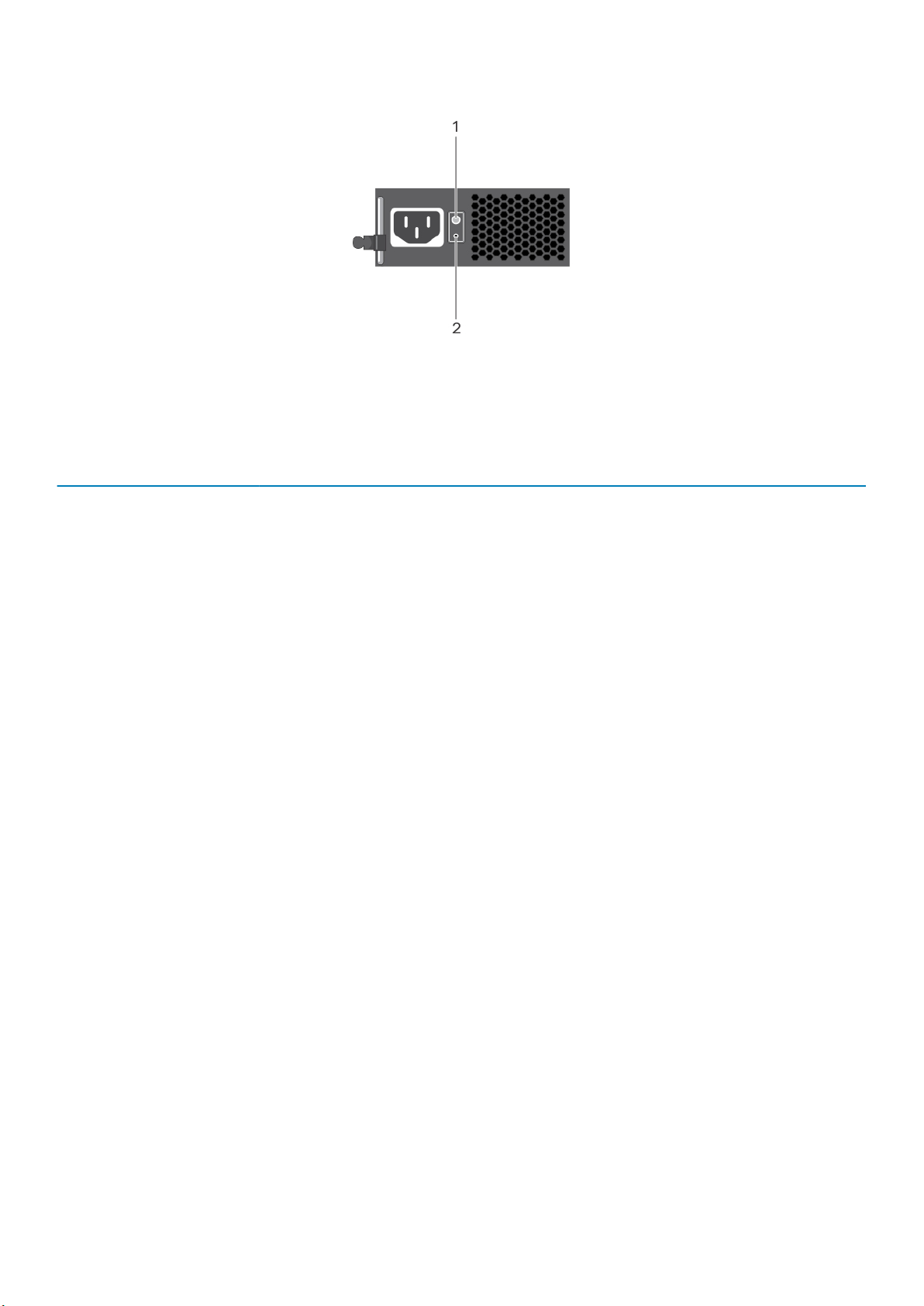
그림 10 . 비중복 AC PSU 상태 표시등 및 자체 진단 단추
1. 자체 진단 단추
2. AC PSU 상태 표시등
표 9. 비중복 AC PSU 상태 표시등
전원 표시등 패턴 상태
꺼짐 전원이 연결되어 있지 않거나 전원 공급 장치에 결함이 있습니다.
녹색 전원 공급 장치에 유효한 전원이 연결되어 있으며 해당 전원 공급 장치가 작동 중입니다.
시스템의 서비스 태그 찾기
시스템은 특급 서비스 코드와 서비스 태그 번호로 식별됩니다. 특급 서비스 코드와 서비스 태그는 서비스 태그를 당겨 시스템 전에서
확인할 수 있습니다. 또는 시스템의 섀시에 있는 스티커에서 해당 정보를 확인할 수도 있습니다. 이 정보는 Dell에서 지원 전화를 적절
한 담당자에게 연결하는 데 사용됩니다.
16 Dell DSS 1510 시스템 개요
Page 17
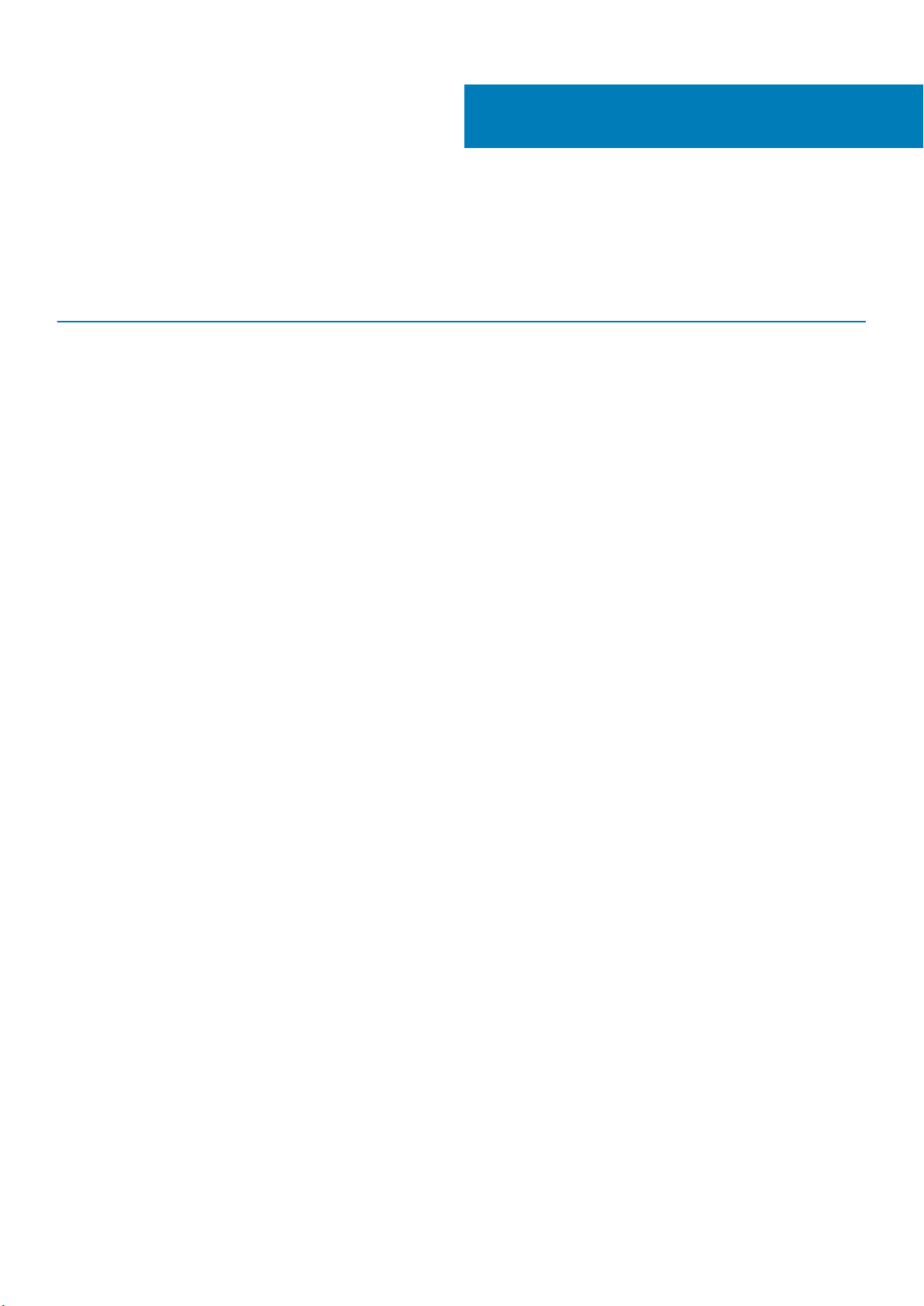
이 섹션은 시스템의 설명서 리소스에 대한 정보를 제공합니다.
표 10. 시스템에 대한 설명서 리소스
작업 설명서 위치
시스템 설정
랙에 시스템을 설치하는 방법에 대한 자세한 내용은
랙 솔루션과 함께 제공되는 랙 설명서를 참조하십시
오.
Dell.com/dssmanuals
2
설명서 리소스
시스템 켜기 및 시스템의 기술 사양에 대한 정보는
시스템과 함께 배송된
시오.
시스템 구성 BMC 기능, BMC 구성 및 로그인, 원격으로 시스템
관리에 대한 정보는 Integrated Dell Remote Access
Controller 사용 설명서를 참조하십시오.
운영 체제를 설치하는 방법에 대한 자세한 내용은 운
영 체제 설명서를 참조하십시오.
RACADM(Remote Access Controller Admin) 하위 명
령 및 지원되는 RACADM 인터페이스에 대한 자세한
내용은 iDRAC용 RACADM 명령줄 참조 설명서를 참
조하십시오.
드라이버 및 펌웨어 업데이트에 대한 자세한 내용은
이 문서의 펌웨어 및 드라이버 다운로드 방법 섹션을
참조하십시오.
Dell PowerEdge RAID
컨트롤러 작업
이벤트 및 오류 메시지 이해시스템 구성요소를 모니터링하는 시스템 펌웨어 및
BMC FAQ BMC에 대한 FAQ는 Dell BMC FAQ 안내서를 참조하
Dell PowerEdge RAID 컨트롤러(PERC) 기능 이해 및
PERC 카드 배포에 대한 자세한 내용은 스토리지 컨
트롤러 설명서를 참조하십시오.
에이전트에서 생성된 이벤트 및 오류 메시지 확인 방
법에 대한 자세한 내용은 Dell 이벤트 및 오류 메시지
참조 설명서를 참조하십시오.
십시오.
시스템 시작하기
를 참조하십
Dell.com/dssmanuals
Dell.com/idracmanuals
Dell.com/operatingsystemmanuals
Dell.com/idracmanuals
Dell.com/support/drivers
Dell.com/storagecontrollermanuals
Dell.com/openmanagemanuals > OpenManage 소프트
웨어
Dell.com/dssmanuals
설명서 리소스 17
Page 18
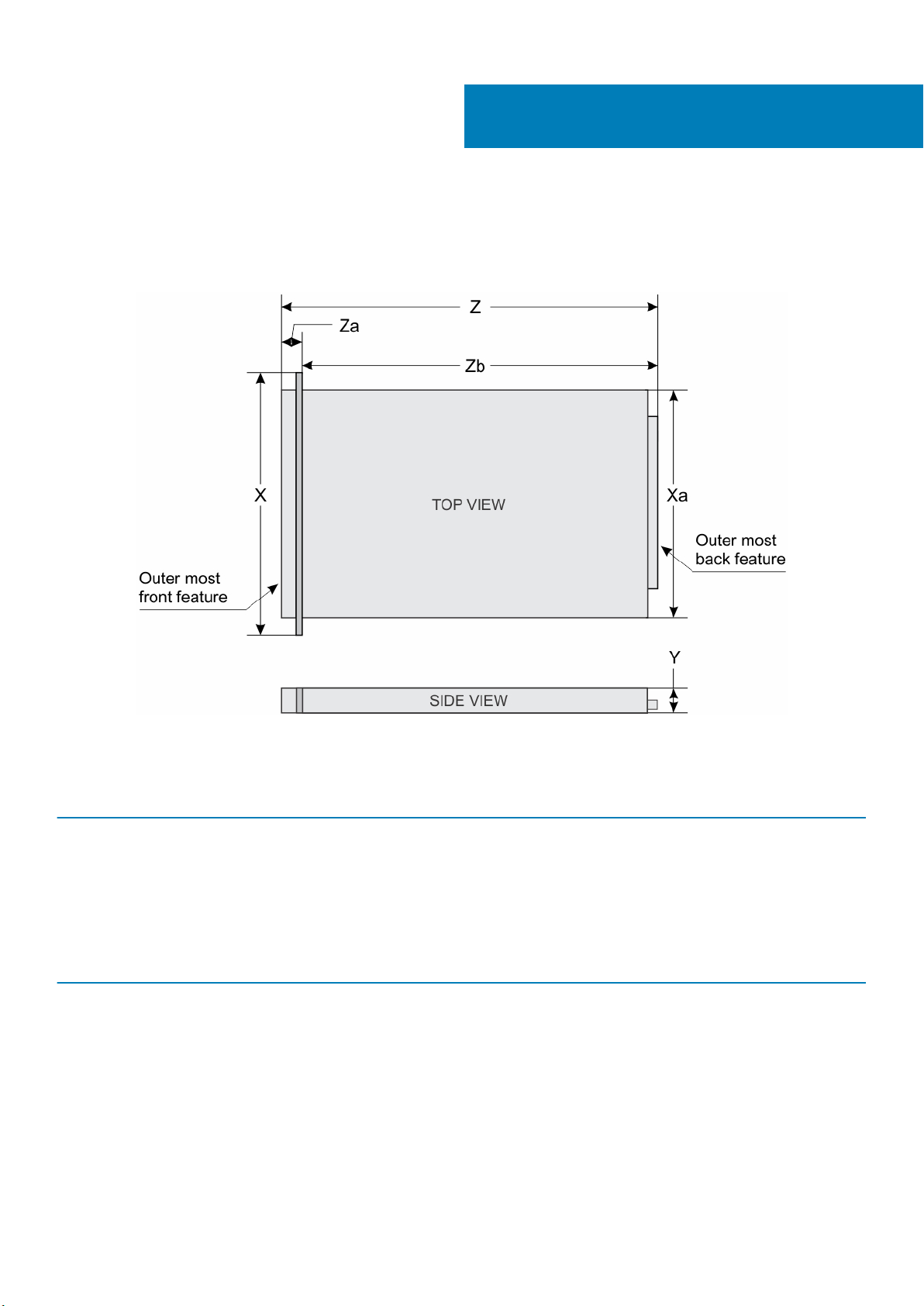
섀시 크기
3
기술 사양
그림 11 . Dell DSS 1510 시스템 섀시 크기
표 11. Dell DSS 1510 시스템 크기
시스템 X Xa Y Z Za Zb
Dell DSS 1510 482.4mm(18.9
인치).
434.0mm(17.08
인치)
42.8mm(1.68인치)660.4mm(26인
치).
18.0mm(0.70인
치).
642.4mm(25.29
인치).
섀시 무게
12. 섀시 무게
표
시스템 최대 무게
4개의 하드 드라이브 시스템 19.3kg(42.6lb)
8개 하드 드라이브 시스템 19.9kg(43.7lb)
프로세서 사양
DSS 1510 시스템은 최대 1개의 Intel Xeon EP E5-2600 V4, E5-2600 V3, E5-1600 V4 또는 E5-1600 V3 제품군 프로세서를 지원합니다.
18 기술 사양
Page 19
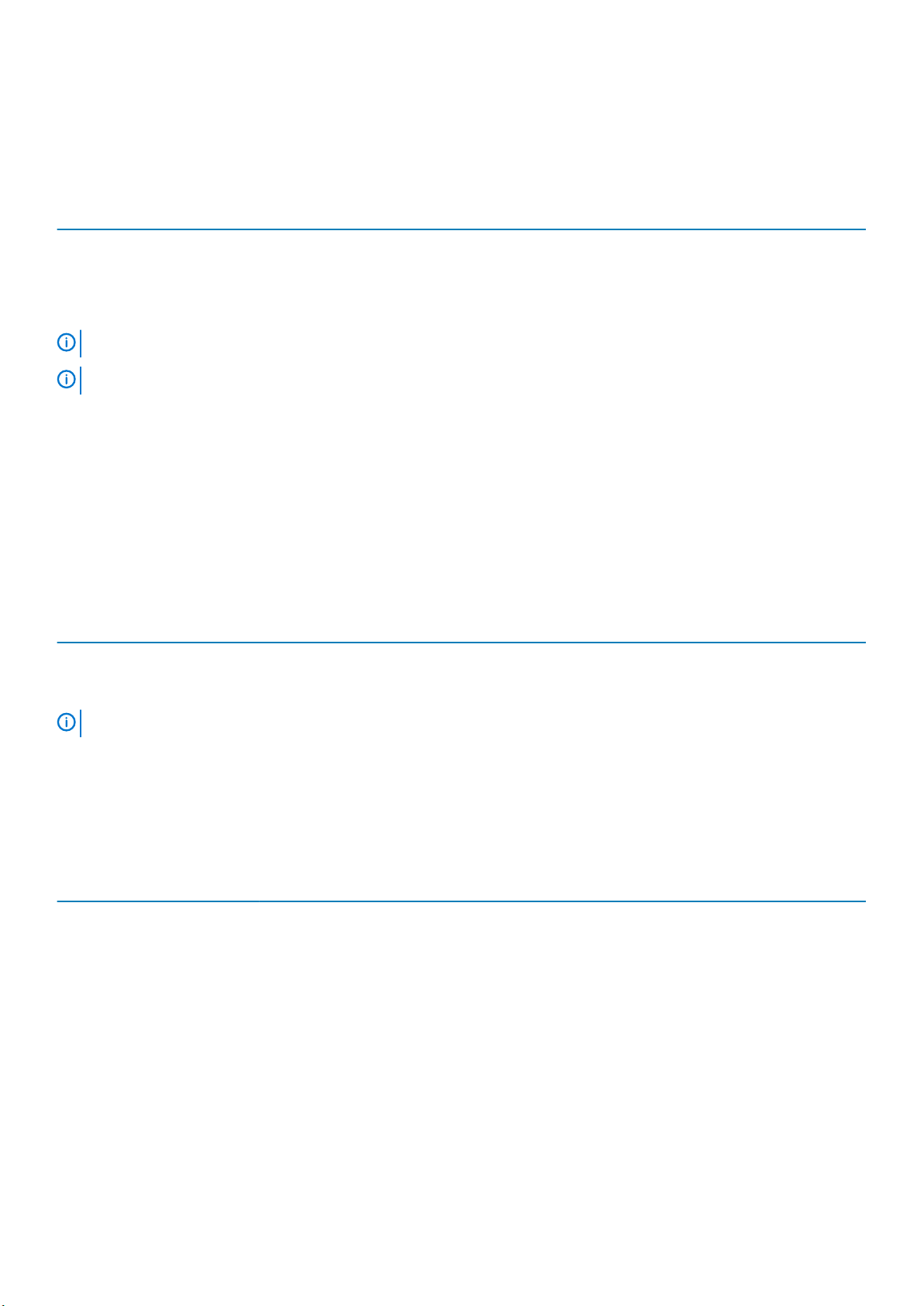
PSU 사양
DSS 1510 시스템은 최대 2개의 AC 전원 공급 장치(PSUs)를 지원합니다.
표 13. PSU 사양
PSU 등급 열 손실(최대) 주파수 전압 전류
450W AC 플래티넘 1871 BTU/hr 50/60Hz 100–240 V AC, 자동
범위 조정
550W AC 플래티넘 2107 BTU/hr 50/60Hz 100–240 V AC, 자동
범위 조정
노트: 열 손실은 PSU 와트 정격을 사용하여 계산합니다.
노트: 또한 이 시스템은 상간 전압 230V를 초과하지 않는 IT 전원 시스템에 연결하도록 설계되어 있습니다.
6.5A-3.5 A
7.4 A-3.7 A
시스템 전지 사양
DSS 1510 시스템은 CR 2032 3.0-V 리튬 코인 셀 시스템 배터리를 지원합니다.
확장 버스 사양
DSS 1510 시스템은 PCI Express(PCIe) 1, 2 및 3세대 확장 카드를 지원합니다. 다음 표는 DSS 1510 시스템용 라이저 구성을 제공합니
다.
표 14. 확장 카드 라이저 사양
확장 카드 라이저 라이저의 PCIe 슬롯 높이 길이 Link
PCIE_G3_X8
노트: 확장 카드는 핫 스왑 가능하지 않습니다.
슬롯 1 절반 높이 절반 길이 x8
슬롯 2 절반 높이 절반 길이 x8
메모리 사양
DSS 1510 시스템은 1866 MT/s, 2133 MT/s, 또는 2400 MT/s에서 DDR4 등록, ECC(Error Correcting Code) 스페어 랭크, SDDC(Single
Device Data Correction) RDIMM을 지원합니다.
표 15. 메모리 사양
메모리 모듈 소켓 메모리 용량 최소 RAM 최대 RAM
8개의 288핀 8GB, 16GB, 32GB 또는 64GB 단
일 또는 이중 랭크(RDIMM)
8GB(단일 프로세서 사용) 최대 512GB(단일 프로세서 사
용)
스토리지 컨트롤러 사양
DSS 1510 시스템은 PERC H330, PERC H730 및 PERC H730P 스토리지 컨트롤러를 지원합니다.
원격 관리 포트
DSS 1510 시스템은 전용 1Gbe 이더넷 포트와 함께 선택 사양 카드와 최대 2개의 선택 사양 공유 NIC 포트를 지원합니다.
드라이브 사양
기술 사양 19
Page 20
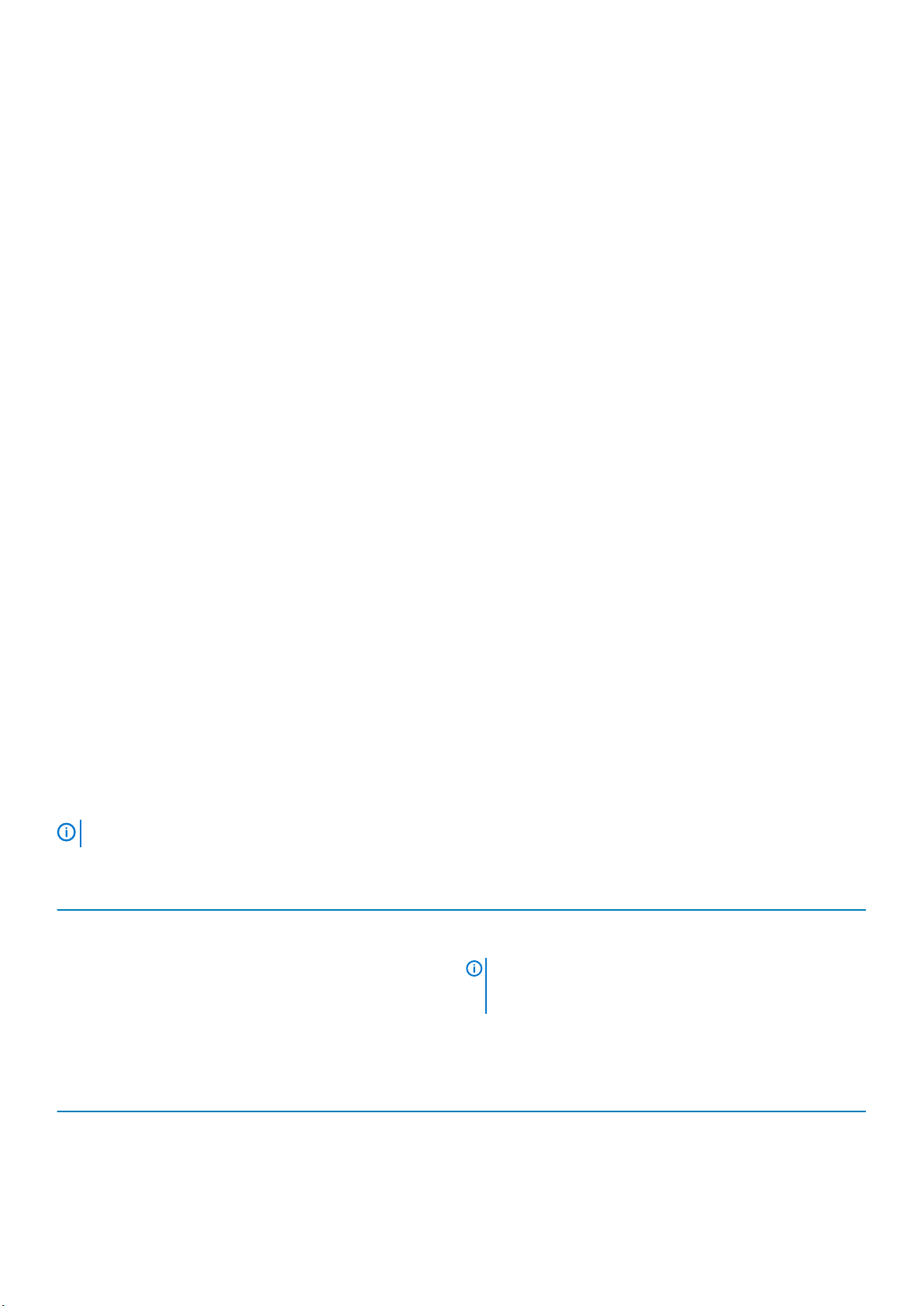
하드 드라이브
DSS 1510 시스템은 다음을 지원합니다.
• 케이블 연결된 3.5인치 하드 드라이브 최대 4개
• 최대 4개의 3.5인치 핫 스왑 가능한 SAS, SATA 또는 Nearline SAS 하드 드라이브
• 2.5인치 핫 스왑 가능한 SAS, SATA, SATA SSD 또는 Nearline SAS 하드 드라이브 최대 8개
포트 및 커넥터 사양
USB 포트
DSS 1510 시스템은 후면 패널의 9핀 1개, USB 3.0 및 4핀 USB 2.0 호환 포트 1개를 지원합니다.
NIC 포트
DSS 1510 시스템은 후면 패널에 2개의 10/100/1000Mbps 네트워크 인터페이스 컨트롤러(NIC) 포트를 지원합니다.
직렬 커넥터
직렬 커넥터는 시스템에 직렬 장치를 연결합니다. DSS 1510 시스템은 후면판에 9핀 커넥터, DTE(Data Terminal Equipment), 16550과
호환되는 직렬 커넥터 1개를 지원합니다.
VGA 포트
VGA(Video Graphic Array) 포트를 사용하면 시스템을 VGA 디스플레이에 연결할 수 있습니다. DSS 1510 시스템은 후면판에 1개의 15핀
VGA 포트를 지원합니다.
비디오 사양
DSS 1510 시스템은 16MB 용량의 Integrated Matrox G200 그래픽 카드를 지원합니다.
환경 사양
노트: 특정 시스템 구성을 위한 환경 측정에 대한 추가 정보는 Dell.com/environmental_datasheets를 참조하십시오.
표 16. 온도 사양
온도 사양
보관 시 -40~65°C(-40~149°F)
연속 작동(950m 또는 3117피트 미만의 고도에서) 장비에 직사광선을 받지 않고 10°C ~ 35°C(50 °F ~ 95 °F).
노트: 8개의 2.5인치 드라이브, 2개의 PCI 슬롯 섀시, 75 W
단일 폭 활성 GPU를 포함하여 최대 145 W 22 코어 프로세서
가 시스템에서 지원됩니다.
최대 온도 변화(작동 및 보관 시) 20°C/h(36°F/h)
표 17. 상대 습도 사양
상대 습도 사양
보관 시 최대 이슬점이 33°C(91 °F)인 5% ~ 95% RH. 대기는 항상 비응축
상태여야 함.
작동 시 10% ~ 80% 상대 습도, 최대 이슬점 29°C(84.2°F).
20 기술 사양
Page 21
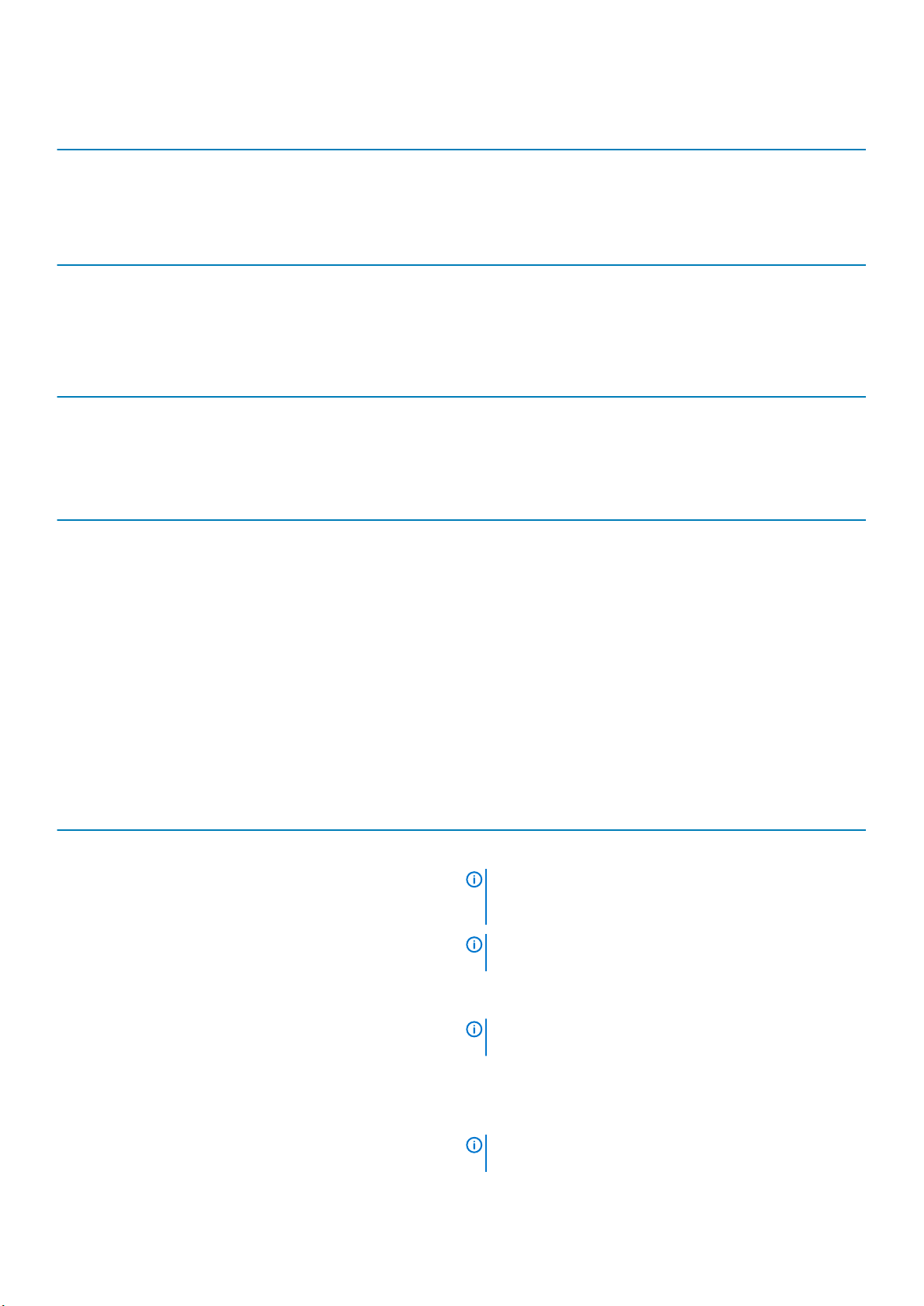
표 18. 최대 진동 사양
최대 진동 사양
작동 시 5 Hz ~ 350 Hz에서 0.26G
보관 시 10 Hz ~ 500 Hz에서 15분 간 1.88G
표 19. 최대 충격 사양
최대 충격 사양
작동 시 최대 2.3ms 동안 40G
보관 시 최대 2ms 동안 (+/-) x, y, z축으로 71G의 연속 충격 펄스 6회(시스
템 각 면에 1회의 펄스)
표 20. 최대 고도 사양
최대 고도 사양
작동 시
보관 시 12,000m(39,370ft).
표 21. 작동 온도 정격 감소 사양
작동 온도 정격 감소 사양
최대 35°C(95°F) 최대 온도는 950m(3,117피트) 이상에서 1°C/300m(1°F/547피트)
35°C ~ 40°C(95°F ~ 104°F) 최대 온도는 950m(3,117피트) 이상에서 1°C/175m(1°F/319피트)
40°C ~ 45°C(104°F ~ 113°F) 최대 온도는 950m(3,117피트) 이상에서 1°C/125m(1°F/228피트)
30482000 m (10,0006560 ft)
로 감소됩니다.
로 감소됩니다.
로 감소됩니다.
(모든 작동 방향)
rms
(6개 측면 모두 테스트)
rms
미세 먼지 및 가스 오염 사양
다음 표는 미세 먼지 및 가스 오염으로부터 장비의 손상 또는 고장을 방지할 수 있는 허용치를 정의합니다. 미세 먼지 또는 가스 오염
의 수준이 지정된 허용치를 초과하여 장비가 손상되거나 고장나는 경우에는 환경 조건 수정이 필요할 수 있습니다. 환경 조건을 개선
하는 것은 고객의 책임입니다.
표 22. 미세 먼지 오염 사양
미세 먼지 오염 사양
공기 여과 데이터 센터 공기 여과는 ISO Class 8 per ISO 14644-1의 규정에 따
라 95% 상위 지수 제한됩니다.
노트: 이 조건은 데이터 센터 환경에만 적용됩니다. 공기 여
과 요구 사항은 사무실이나 작업 현장과 같은 데이터 센터 외
부 환경용으로 설계된 IT 장비에는 적용되지 않습니다.
노트: 데이터 센터로 유입되는 공기는 MERV11 또는
MERV13 여과여야 합니다.
전도성 먼지 공기에는 전도성 먼지, 아연 휘스커, 또는 기타 전도성 입자가 없
어야 합니다.
노트: 이 조건은 데이터 센터 및 데이터 센터 외부 환경에 적
용됩니다.
부식성 먼지
• 공기에는 부식성 먼지가 없어야 합니다.
• 공기 내 잔여 먼지는 용해점이 60% 상대 습도 미만이여야 합
니다.
노트: 이 조건은 데이터 센터 및 데이터 센터 외부 환경에 적
용됩니다.
기술 사양 21
Page 22
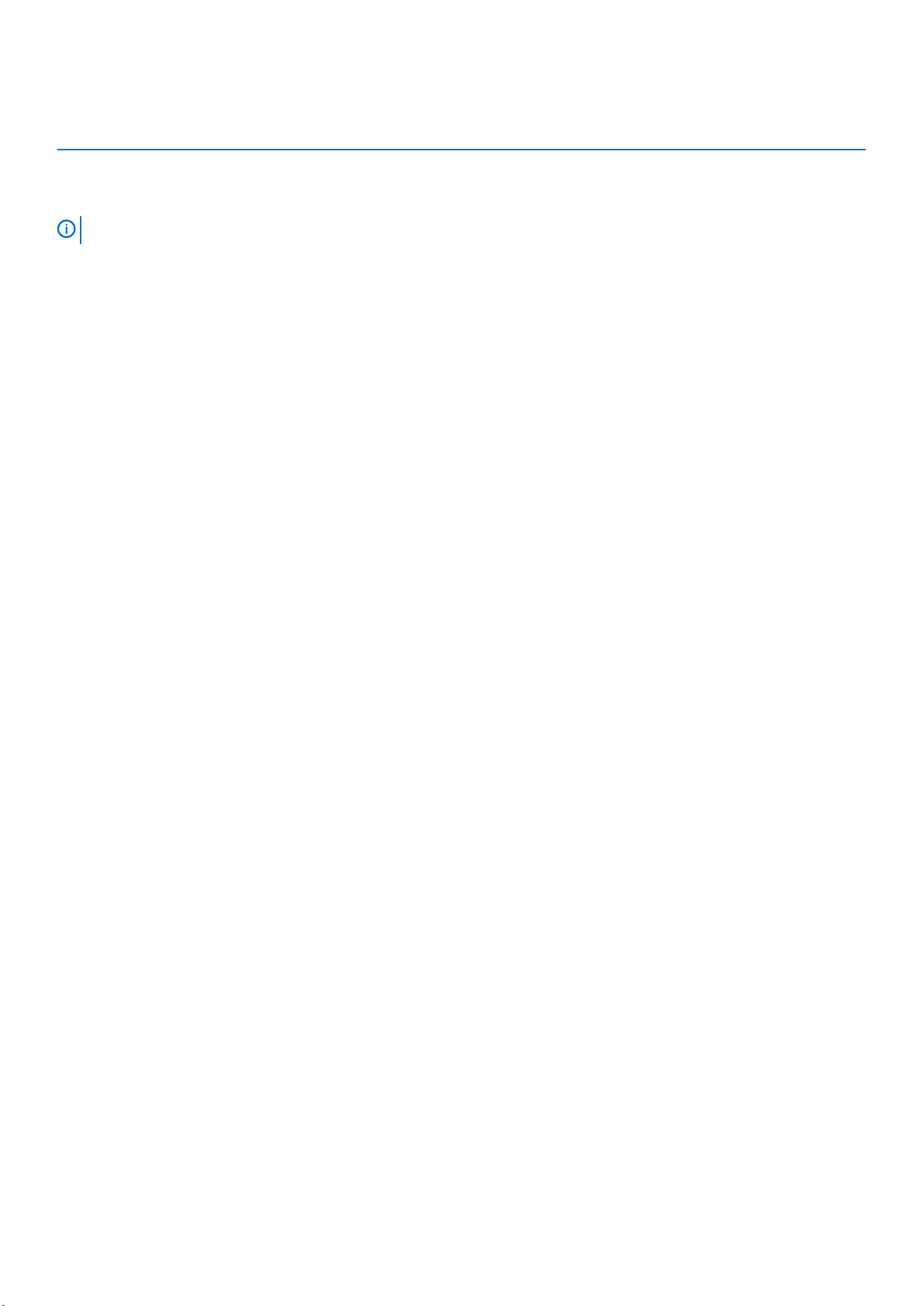
표 23. 가스 오염 사양
기체 오염 사양
구리 쿠폰 부식률 ANSI/ISA71.04-1985의 규정에 따른 Class G1당 <300 Å/month.
은 쿠폰 부식률 AHSRAE TC9.9의 규정에 따른 <200 Å/month.
노트: ≤50% 상대 습도에서 측정된 최대 부식성 오염 수치.
22 기술 사양
Page 23
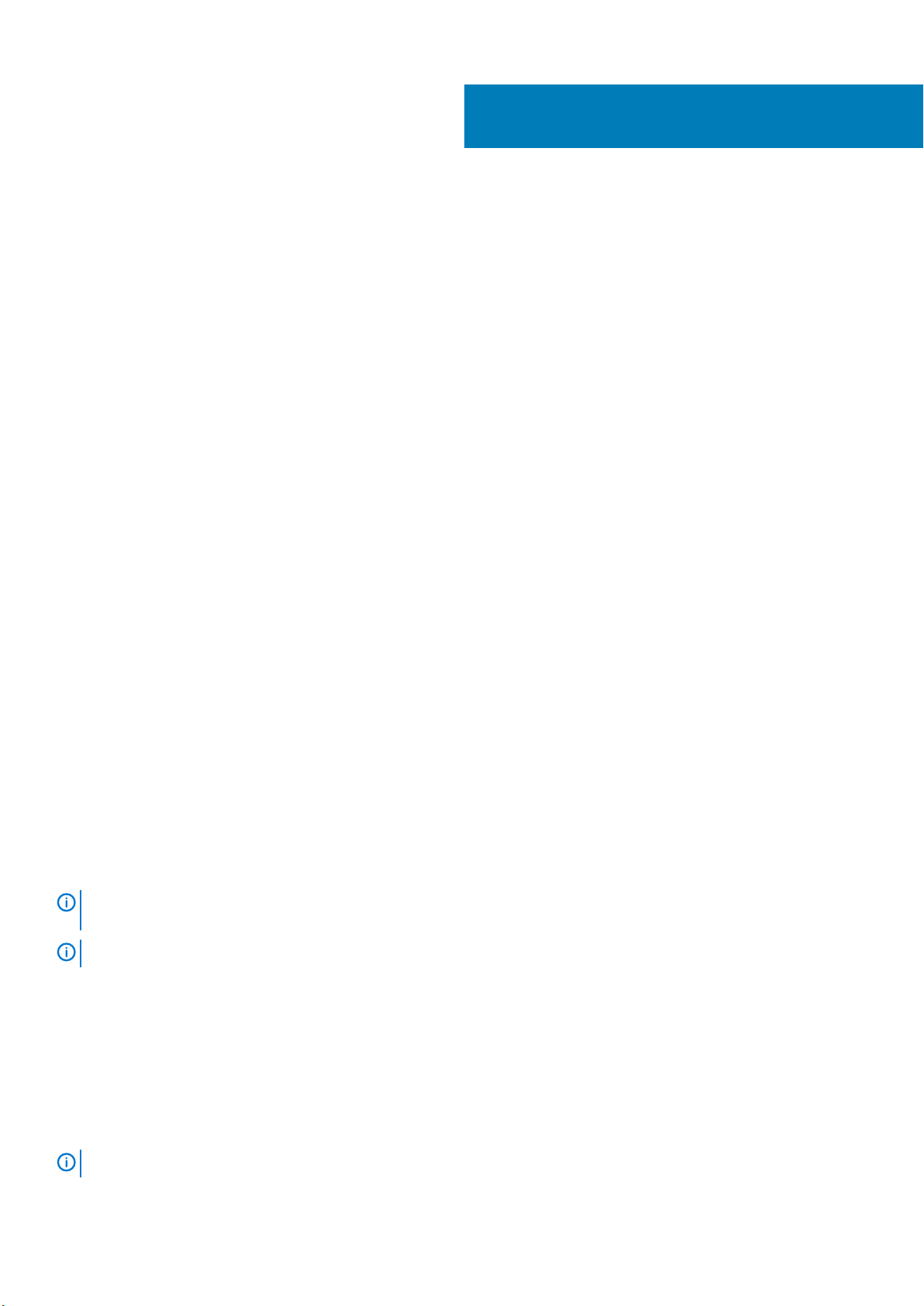
4
초기 시스템 설정 및 구성
시스템 설정
시스템을 설정하려면 다음 단계를 완료하십시오.
단계
1. 시스템 포장을 풉니다.
2. 랙에 시스템을 장착합니다. 랙에 시스템을 설치하는 방법에 대한 자세한 내용은 Dell.com/dssmanuals에서 시스템의 랙 설치
내 플레이스매트
3. 주변 장치를 시스템에 연결합니다.
4. 시스템을 전원 콘센트에 연결합니다.
5. 전원 단추를 누르거나 시스템을 켭니다.
6. 연결된 주변 장치를 켭니다.
BMC IP 주소 설정 옵션
BMC에서 통신을 활성화하려면 네트워크 인프라를 기반으로 초기 네트워크 설정을 구성해야 합니다. 다음 인터페이스 중 하나를 사
용하여 IP 주소를 설정할 수 있습니다.
를 참조하십시오.
안
인터페이스
iDRAC 설정 유틸리티Dell.com/idracmanuals에서 Dell Integrated Dell Remote Access Controller 사용
Dell Deployment
Toolkit
Remote Access
Controller
Admin(RACADM)
웹 서비스 관리
(WS-Man)가 포함
되어 있는 원격 서비
스
기본 BMC IP 주소 192.168.0.120을 사용하여 DHCP 설정 또는 BMC에 대한 고정 IP와 같은 초기 네트워크 설정을 구성해야 합니다.
노트: BMC에 액세스하려면 remote management 포트 카드가 설치되어 있거나 네트워크 케이블이 시스템 보드의 이더넷 커넥
터 1에 연결되어 있는지 확인합니다.
노트: BMC IP 주소를 설정한 후 기본 사용자 이름과 암호를 변경해야 합니다.
문서/섹션
Dell.com/openmanagemanuals 에서 Dell Deployment Toolkit 사용
Dell.com/idracmanuals에서 RACADM
Controller 사용
Dell.com/idracmanuals에서 Dell Integrated Dell Remote Access Controller 사용
설명서
참조
명령줄 인터페이스 참조 안내서
설명서
참조
및 Integrated Dell Remote Access
설명서
설명서
참조
참조
BMC에 로그인
BMC에 다음과 같이 로그인할 수 있습니다.
• BMC 로컬 사용자
• Microsoft Active Directory 사용자
• Lightweight Directory Access Protocol(LDAP) 사용자
기본 사용자 이름과 암호는 root 및 calvin입니다. SSO(Single Sign-On) 또는 스마트 카드를 사용하여 로그인할 수도 있습니다.
노트: BMC 로컬에 로그인하려면 BMC 로컬 자격 증명이 있어야 합니다.
초기 시스템 설정 및 구성 23
Page 24
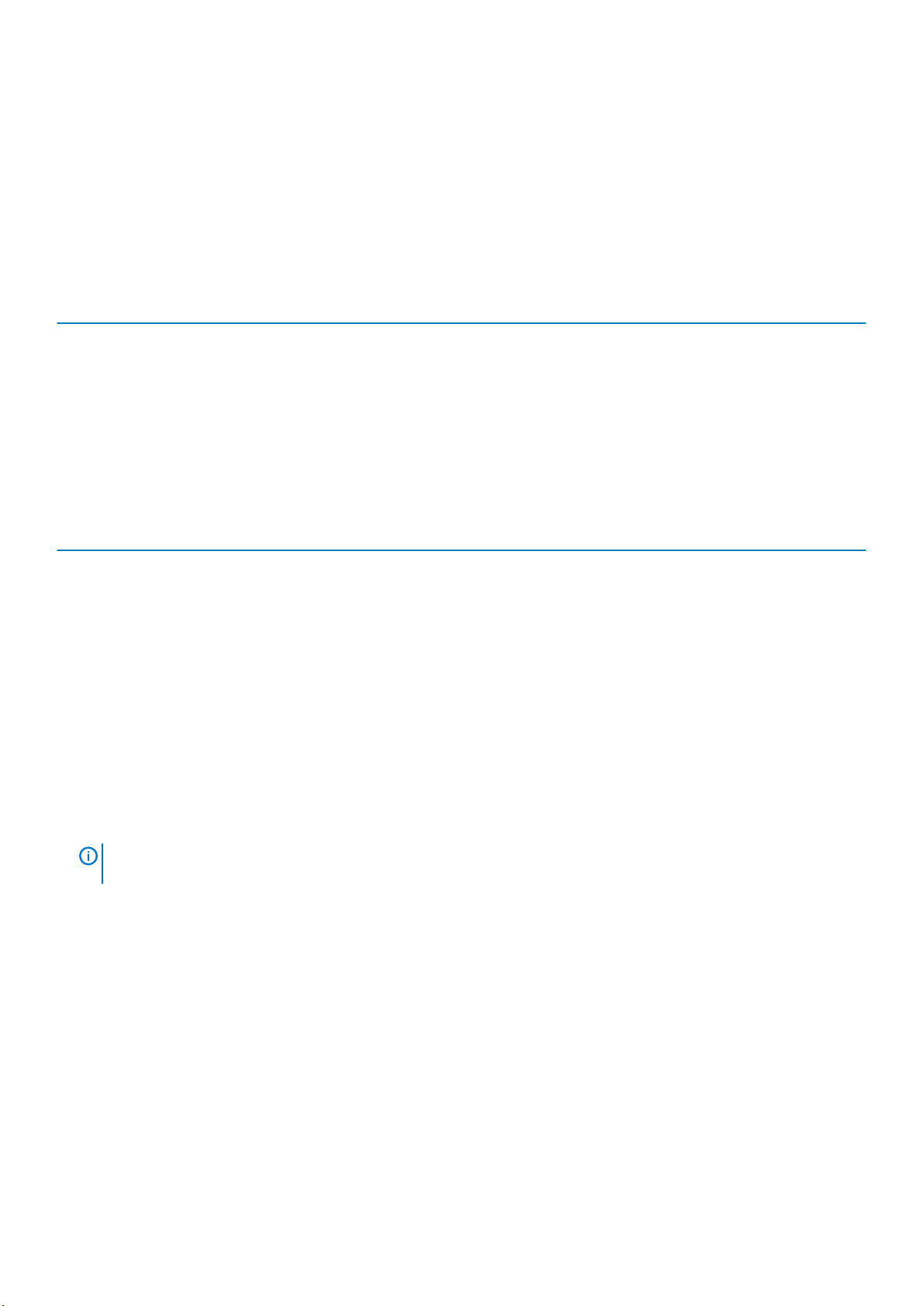
iDRAC 및 iDRAC 로그인 라이센스에 대한 자세한 내용은 Dell.com/idracmanuals에서 Integrated Dell Remote Access Controller
설명서
를 참조하십시오.
RACADM 명령줄을 사용하여 iDRAC에 액세스할 수도 있습니다. 자세한 내용은 RACADM
Integrated Dell Remote Access Controller 사용
설명서
(Dell.com/idracmanuals)를 참조하십시오.
명령줄 인터페이스 참조 설명서
및
운영 체제 설치 옵션
시스템에 운영 체제가 제공되어 있지 않은 경우 다음 리소스 중 하나를 사용하여 지원되는 운영 체제를 설치하십시오.
표 24. 운영 체제를 설치할 수 있는 리소스
리소스 위치
Dell Systems Management Tools and Documentation 매체 Dell.com/operatingsystemmanuals
Dell 공인 VMware ESXi Dell.com/virtualizationsolutions
Dell DSS 시스템에서 지원되는 운영 체제 Dell.com/ossupport
펌웨어 및 드라이버 다운로드 방법
다음 방법 중 하나로 펌웨어 및 드라이버를 다운로드할 수 있습니다.
표 25. 펌웨어 및 드라이버
방법 위치
Dell 지원 사이트 Dell.com/support/home
BMC 사용 Dell.com/idracmanuals
사용
드라이버 및 펌웨어 다운로드
Dell은 시스템에 최신 BIOS, 드라이버 및 시스템 관리 펌웨어를 다운로드하여 설치할 것을 권장합니다.
전제조건
드라이버 및 펌웨어를 다운로드하기 전에 웹 브라우저 캐시를 지우기되어 있는지 확인합니다.
단계
1. Dell.com/support/drivers로 이동합니다.
2. Drivers & Downloads(드라이버 및 다운로드) 섹션 아래에서, Service Tag or Express Service Code(서비스 태그 또는 특급 서
비스 코드) 상자에 시스템 서비스 태그를 입력합니다.
노트: 서비스 태그가 없는 경우 Detect My Product(내 제품 찾기)를 선택하여 시스템이 자동으로 서비스 태그를 감지하도
록 하거나 일반 지원 아래에서 제품을 검색합니다.
3. Drivers & Downloads(드라이버 및 다운로드)를 클릭합니다.
선택 항목에 해당하는 드라이버가 표시됩니다.
4. 필요한 드라이버를 USB 드라이브, CD 또는 DVD로 다운로드합니다.
24 초기 시스템 설정 및 구성
Page 25
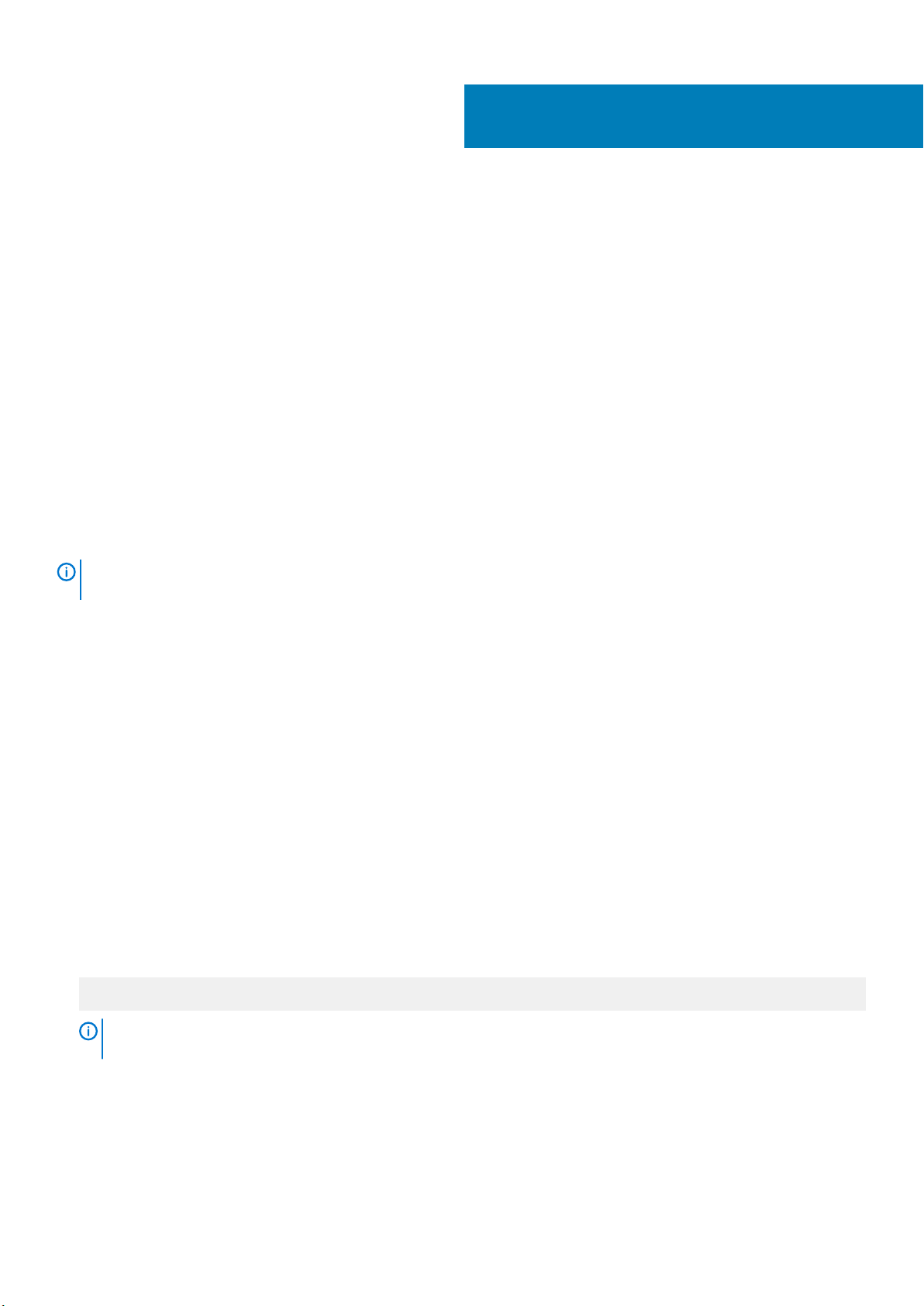
사전 운영 체제 관리 응용프로그램
사전 운영 체제 응용프로그램을 관리할 수 있는 옵션
이 시스템에는 다음과 같은 사전 운영 체제 응용프로그램을 관리할 수 있는 옵션이 있습니다.
• 시스템 설치 프로그램
• 부팅 관리자
• 사전 부팅 실행 환경(PXE)
관련 개념
시스템 설치 프로그램
부팅 관리자
PXE 부팅
시스템 설치 프로그램
시스템 설정 화면을 사용하여 시스템의 BIOS 설정, BMC 설정 및 장치 설정을 구성할 수 있습니다.
노트: 기본적으로 선택한 필드에 대한 도움말 텍스트는 그래픽 브라우저에 표시됩니다. 텍스트 브라우저에서 도움말 텍스트를
보려면 F1 키를 누르십시오.
5
다음 두 가지 방법으로 시스템 설정에 액세스할 수 있습니다.
• 표준 그래픽 브라우저 - 이 옵션은 기본적으로 활성화되어 있습니다.
• 텍스트 브라우저 - 브라우저는 콘솔 리디렉션을 사용하여 활성화됩니다.
관련 태스크
시스템 설정 보기
관련 참조
시스템 설정 세부 정보
시스템 설정 보기
System Setup(시스템 설정) 화면을 보려면 다음 단계를 수행하십시오.
단계
1. 시스템을 켜거나 재시작합니다.
2. 다음 메시지가 표시되면 즉시 <F2> 키를 누릅니다.
F2 = System Setup
노트: F2 키를 누르기 전에 운영 체제가 로드되기 시작하면 시스템이 부팅을 완료하도록 한 다음 시스템을 재시작하고 다시
시도합니다.
관련 참조
시스템 설치 프로그램
시스템 설정 세부 정보
System BIOS(시스템 BIOS)
iDRAC 설정 유틸리티
사전 운영 체제 관리 응용프로그램 25
Page 26
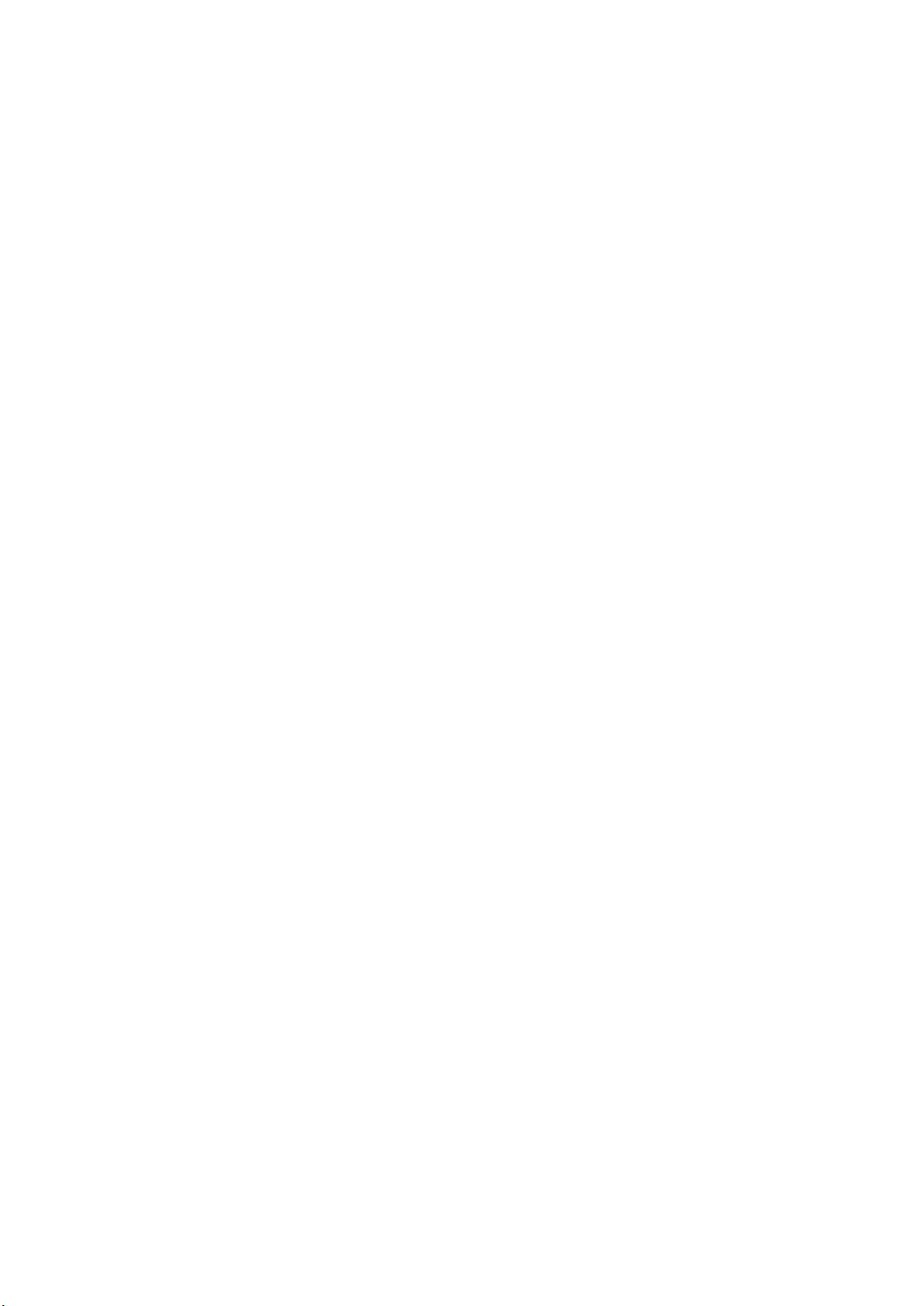
장치 설정
시스템 설정 세부 정보
System Setup Main Menu(시스템 설정 기본 메뉴) 화면 세부 정보는 다음과 같습니다.
옵션 설명
System BIOS BIOS 설정을 구성할 수 있습니다.
iDRAC 설정 BMC 설정을 구성할 수 있습니다.
iDRAC 설정 유틸리티는 UEFI를 사용하여 BMC 매개 변수를 설정하고 구성할 수 있는 인터페이스입니다.
iDRAC 설정 유틸리티를 사용하여 다양한 BMC 매개 변수를 활성화 또는 비활성화할 수 있습니다. 이 유틸리티
에 대한 자세한 내용은 Integrated Dell Remote Access Controller 8 사용
조하십시오.
장치 설정 장치 설정을 구성할 수 있습니다.
관련 태스크
시스템 설정 보기
관련 참조
시스템 설치 프로그램
iDRAC 설정 유틸리티
장치 설정
설명서
(Dell.com/idracmanuals)를 참
System BIOS(시스템 BIOS)
System BIOS(시스템 BIOS) 화면을 사용하여 부팅 순서, 시스템 암호, 설정 암호, RAID 모드 설정 및 USB 포트 활성화 또는 비활성화
와 같은 특정 기능을 편집할 수 있습니다.
관련 태스크
시스템 BIOS 보기
관련 참조
시스템 BIOS 설정 세부 정보
부팅 설정
Network Settings(네트워크 설정)
시스템 정보
메모리 설정
프로세서 설정
SATA 설정
내장형 장치
직렬 통신
시스템 프로필 설정
기타 설정
iDRAC 설정 유틸리티
장치 설정
시스템 보안
시스템 BIOS 보기
System BIOS(시스템 BIOS) 화면을 보려면 다음 단계를 수행하십시오.
단계
1. 시스템을 켜거나 재시작합니다.
26 사전 운영 체제 관리 응용프로그램
Page 27
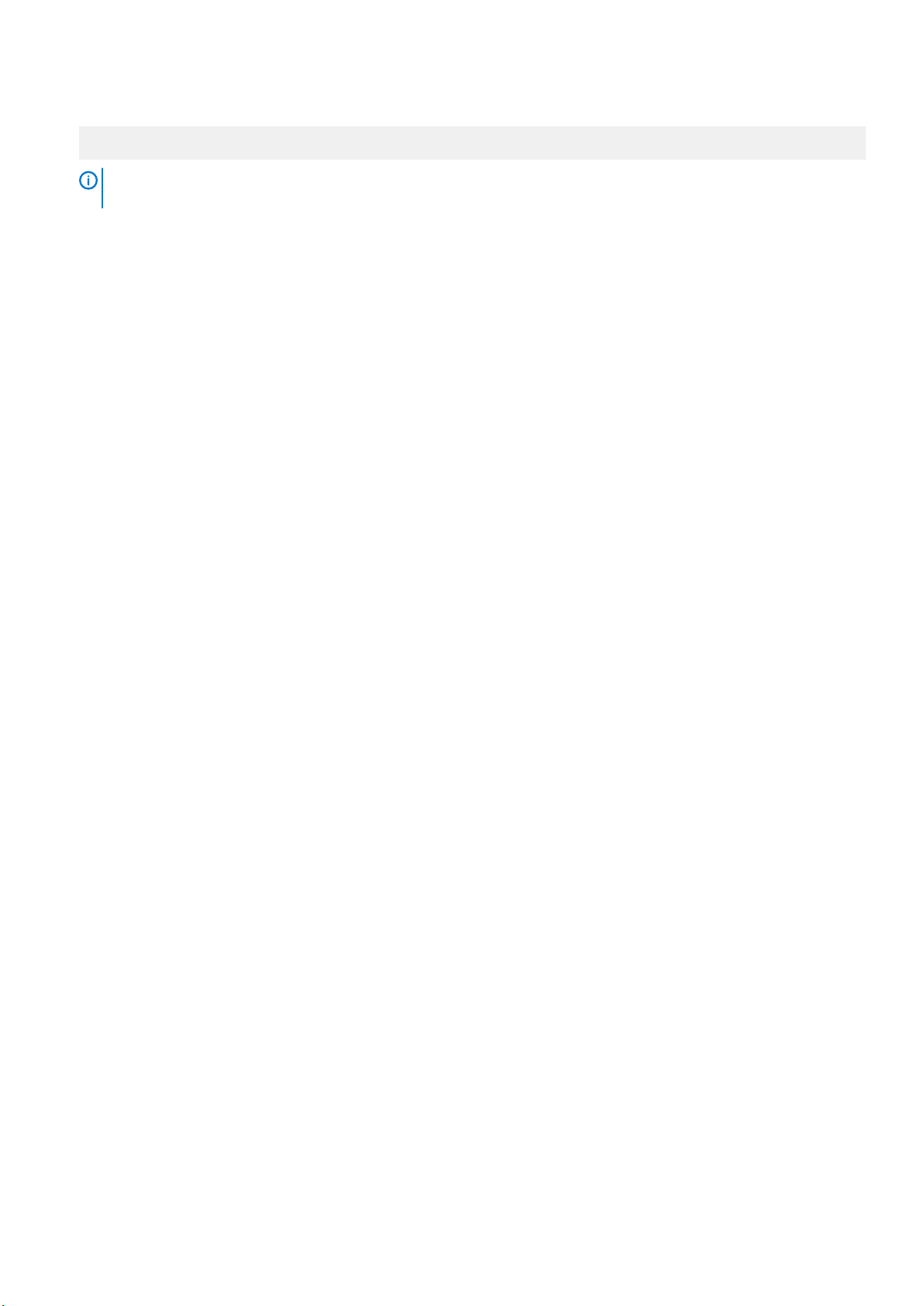
2. 다음 메시지가 표시되면 즉시 <F2> 키를 누릅니다.
F2 = System Setup
노트: F2 키를 누르기 전에 운영 체제가 로드되기 시작하면 시스템이 부팅을 완료하도록 한 다음 시스템을 재시작하고 다시
시도합니다.
3. System Setup Main Menu(시스템 설정 기본 메뉴) 화면에서 System BIOS(시스템 BIOS)를 클릭합니다.
관련 참조
System BIOS(시스템 BIOS)
시스템 BIOS 설정 세부 정보
시스템 BIOS 설정 세부 정보
이 작업 정보
다음은 System BIOS Settings(시스템 BIOS 설정) 화면 세부 정보에 대한 설명입니다.
옵션
System
information
메모리 설정 설치된 메모리와 관련된 정보 및 옵션을 표시합니다.
프로세서 설정 프로세서와 관련된 속도, 캐시 크기 등의 정보 및 옵션을 표시합니다.
SATA 설정 내장형 SATA 컨트롤러 및 포트를 활성화하거나 비활성화하는 옵션을 표시합니다.
부팅 설정 부팅 모드(BIOS 또는 UEFI)를 지정하는 옵션을 표시합니다. UEFI 및 BIOS 부팅 설정을 수정할 수 있습니다.
Network Settings 네트워크 설정을 변경할 수 있는 옵션을 표시합니다.
내장형 장치 내장형 장치 컨트롤러 및 포트를 관리하고 관련 기능 및 옵션 지정 내용을 표시합니다.
직렬 통신 직렬 포트를 관리하고 관련 기능 및 옵션을 지정하는 옵션을 표시합니다.
시스템 프로필 설정 프로세서 전원 관리 설정, 메모리 주파수 등을 변경하는 옵션을 표시합니다.
시스템 보안 시스템 암호, 설정 암호, TPM(Trusted Platform Module) 보안 등의 시스템 보안 설정을 구성하는 옵션을 표시
기타 설정 시스템 날짜, 시간 등을 변경하는 옵션을 표시합니다.
관련 태스크
시스템 BIOS 보기
관련 참조
System BIOS(시스템 BIOS)
설명
시스템 모델 이름, BIOS 버전, 서비스 태그 등의 시스템에 대한 정보를 표시합니다.
합니다. 또한 시스템의 전원 및 NMI 단추를 관리합니다.
부팅 설정
Boot Settings(부팅 설정) 화면을 사용하여 BIOS 또는 UEFI 부팅 모드를 설정할 수 있습니다. 또한 부트 순서를 지정할 수 있습니다.
관련 태스크
부팅 설정 보기
시스템 부팅 모드 선택
부팅 순서 변경
관련 참조
부팅 설정 세부 정보
System BIOS(시스템 BIOS)
사전 운영 체제 관리 응용프로그램 27
Page 28
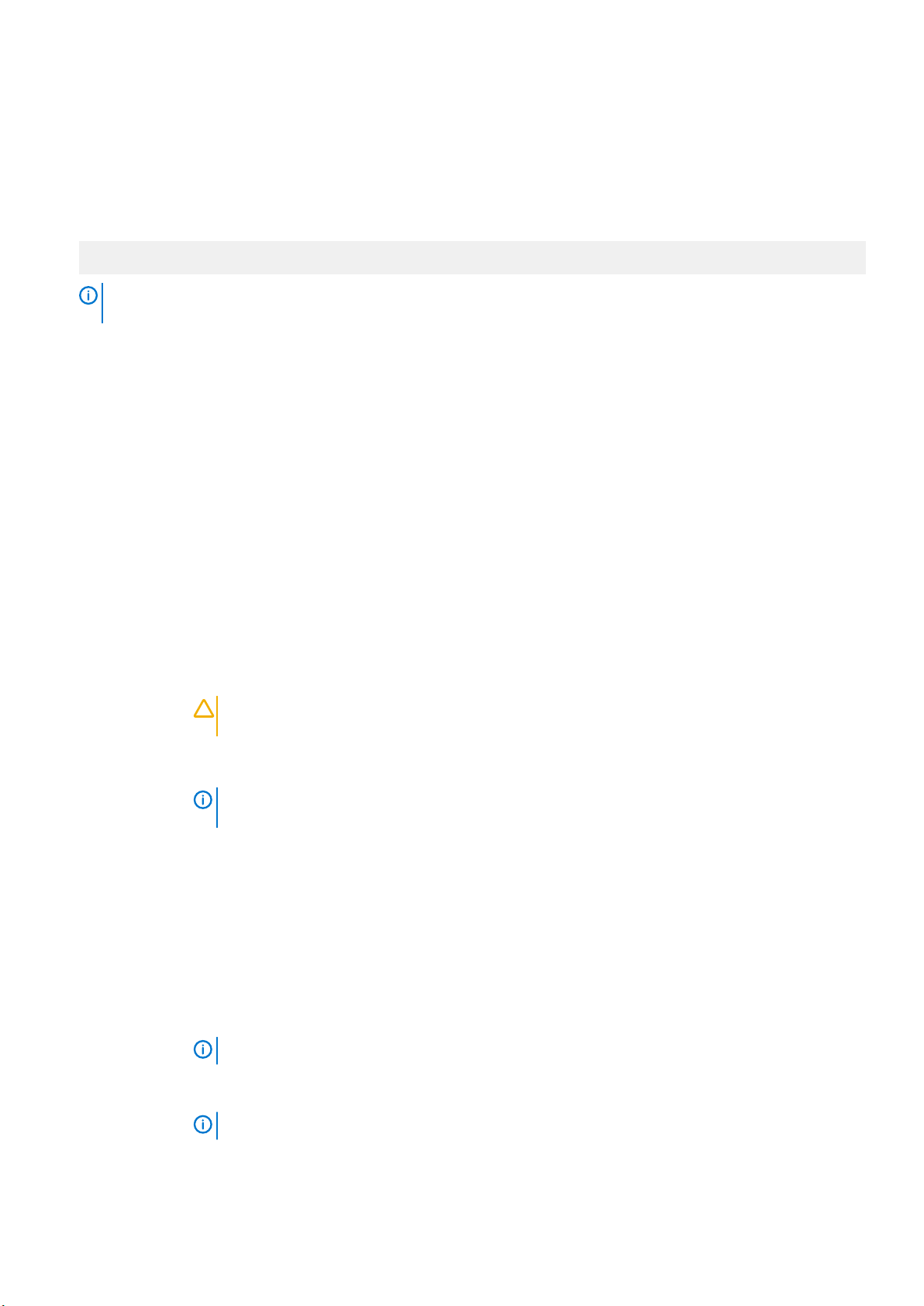
부팅 설정 보기
Boot Settings(부팅 설정) 화면을 보려면 다음 단계를 수행하십시오.
단계
1. 시스템을 켜거나 재시작합니다.
2. 다음 메시지가 표시되면 즉시 <F2> 키를 누릅니다.
F2 = System Setup
노트: F2 키를 누르기 전에 운영 체제가 로드되기 시작하면 시스템이 부팅을 완료하도록 한 다음 시스템을 재시작하고 다시
시도합니다.
3. System Setup Main Menu(시스템 설정 기본 메뉴) 화면에서 System BIOS(시스템 BIOS)를 클릭합니다.
4. System BIOS(시스템 BIOS) 화면에서 Boot Settings(부팅 설정)를 클릭합니다.
관련 태스크
시스템 부팅 모드 선택
부팅 순서 변경
관련 참조
부팅 설정
부팅 설정 세부 정보
부팅 설정 세부 정보
이 작업 정보
Boot Settings(부팅 설정) 화면 세부 정보는 다음과 같습니다.
옵션
부팅 모드 시스템의 부팅 모드를 설정할 수 있습니다.
Boot Sequence
Retry
하드 디스크 페일오버하드 디스크 실패 시 부팅할 하드 드라이브를 지정합니다. 장치는 Boot Option Setting(부팅 옵션 설정) 메뉴
부팅 옵션 설정 부팅 순서 및 부팅 장치를 구성합니다.
BIOS Boot
Settings
설명
주의: 운영 체제가 설치된 부팅 모드가 아닌 다른 부팅 모드로 전환하면 시스템이 부팅되지 않을 수 있습
니다.
운영 체제에서 UEFI를 지원하는 경우 이 옵션을 UEFI로 설정할 수 있습니다. 이 필드를 BIOS로 설정하면 UEFI
를 지원하지 않는 운영 체제와의 호환성을 유지할 수 있습니다. 기본적으로 이 옵션은 BIOS로 설정됩니다.
노트: 이 필드를 UEFI로 설정하면 BIOS Boot Settings(BIOS 부팅 설정) 메뉴가 비활성화됩니다. 이 필
드를 BIOS로 설정하는 경우 UEFI Boot Settings(UEFI 부팅 설정) 메뉴가 비활성화됩니다.
부팅 순서 재시도 기능을 활성화하거나 비활성화할 수 있습니다. 이 옵션이 Enabled(활성화)로 설정되어 있
고 시스템이 부팅에 실패하는 경우 시스템은 30초 후에 부팅 순서를 다시 시도합니다. 기본적으로 이 옵션은
Enabled(활성화)로 설정됩니다.
의 Hard-Disk Drive Sequence(하드 디스크 드라이브 순서)에서 선택됩니다. 이 옵션이 Disabled(비활성화)
로 설정된 경우 목록의 첫 번째 하드 드라이브만 부팅을 시도합니다. 이 옵션이 Enabled(활성화)로 설정된 경
우 모든 하드 드라이브가 하드 디스크 드라이브 순서에서 설정된 순서대로 부팅을 시도합니다. 기본적으로 이
옵션은 UEFI 부팅 모드에 대해 비활성화되어 있습니다.
BIOS 부팅 옵션을 활성화 또는 비활성화합니다.
노트: 이 옵션은 부팅 모드가 BIOS인 경우에만 활성화됩니다.
UEFI Boot
Settings
28 사전 운영 체제 관리 응용프로그램
UEFI 부팅 옵션을 활성화 또는 비활성화합니다. 부팅 옵션에는 IPv4 PXE 및 IPv6 PXE가 있습니다. 이 옵션은
기본적으로 IPv4로 설정됩니다.
노트: 이 옵션은 부팅 모드가 UEFI인 경우에만 활성화됩니다.
Page 29
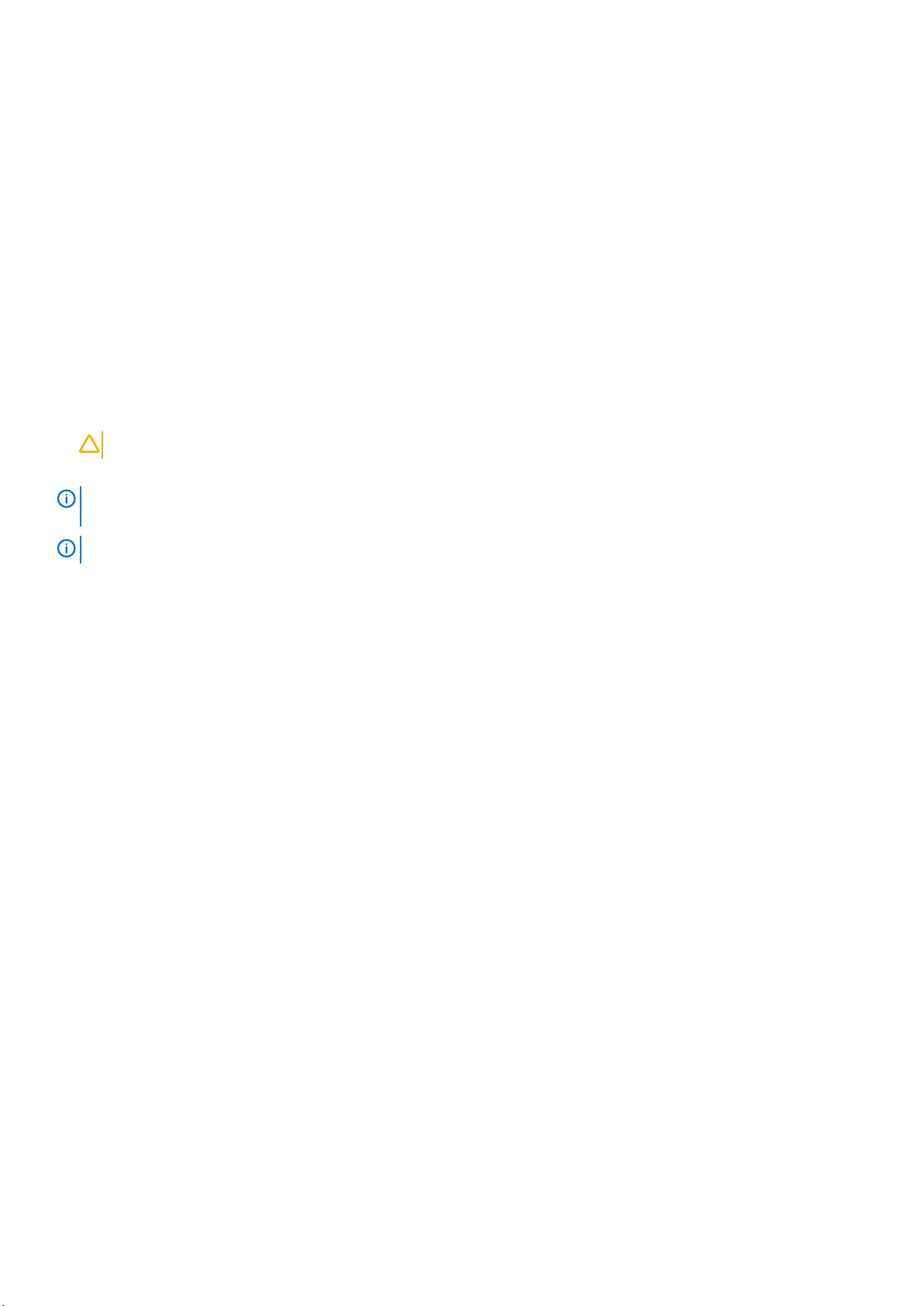
관련 태스크
부팅 설정 보기
시스템 부팅 모드 선택
부팅 순서 변경
관련 참조
부팅 설정
시스템 부팅 모드 선택
시스템 설정을 사용하면 운영 체제를 설치하는 경우 다음의 부팅 모드를 지정할 수 있습니다.
• 기본값인 BIOS 부팅 모드는 표준 BIOS 레벨 부팅 인터페이스입니다.
• UEFI(Unified Extensible Firmware Interface) 부팅 모드는 향상된 64비트 부팅 인터페이스입니다. UEFI 모드로 부팅하도록 시스템
을 구성한 경우 시스템 BIOS로 대체합니다.
1. System Setup Main Menu(시스템 설정 기본 메뉴)에서 Boot Settings(부팅 설정)를 클릭한 후 Boot Mode(부팅 모드)를 선택
합니다.
2. 시스템을 부팅할 부팅 모드를 선택합니다.
주의: 운영 체제가 설치된 부팅 모드가 아닌 다른 부팅 모드로 전환하면 시스템이 부팅되지 않을 수 있습니다.
3. 시스템이 지정된 모드에서 부팅된 후, 해당 모드에서 운영 체제를 설치합니다 .
노트: UEFI 부팅 모드에서 운영 체제를 설치하려면 운영 체제가 UEFI와 호환되어야 합니다. DOS 및 32비트 운영 체제는 UEFI
를 지원하지 않으며 BIOS 부팅 모드에서만 설치될 수 있습니다.
노트: 지원되는 운영 체제에 대한 최신 정보를 보려면 Dell.com/ossupport로 이동하십시오.
관련 태스크
부팅 설정 보기
관련 참조
부팅 설정
부팅 설정 세부 정보
부팅 순서 변경
USB 키 또는 광학 드라이브에서 부팅하려는 경우 부팅 순서를 변경해야 할 수도 있습니다. Boot Mode(부팅 모드)로 BIOS를 선택한
경우 아래 나와 있는 지침이 달라질 수 있습니다.
단계
1. System Setup Main Menu(시스템 설정 기본 메뉴) 화면에서 System BIOS(시스템 BIOS) > Boot Settings(부팅 설정)을 클릭
합니다.
2. Boot Option Settings(부팅 옵션 설정) > Boot Sequence(부팅 순서)를 클릭합니다.
3. 화살표 키를 사용하여 부팅 장치를 선택하고 + 및 - 키를 사용하여 순서대로 장치를 아래 또는 위로 이동합니다.
4. Exit(종료)를 클릭하고 Yes(예)를 클릭하여 설정을 저장합니다.
관련 태스크
부팅 설정 보기
관련 참조
부팅 설정
부팅 설정 세부 정보
Network Settings(네트워크 설정)
Network Settings(네트워크 설정) 화면을 사용하여 PXE 장치 설정을 수정할 수 있습니다. 네트워크 설정 옵션은 UEFI 모드로만 사
용할 수 있습니다.
사전 운영 체제 관리 응용프로그램 29
Page 30
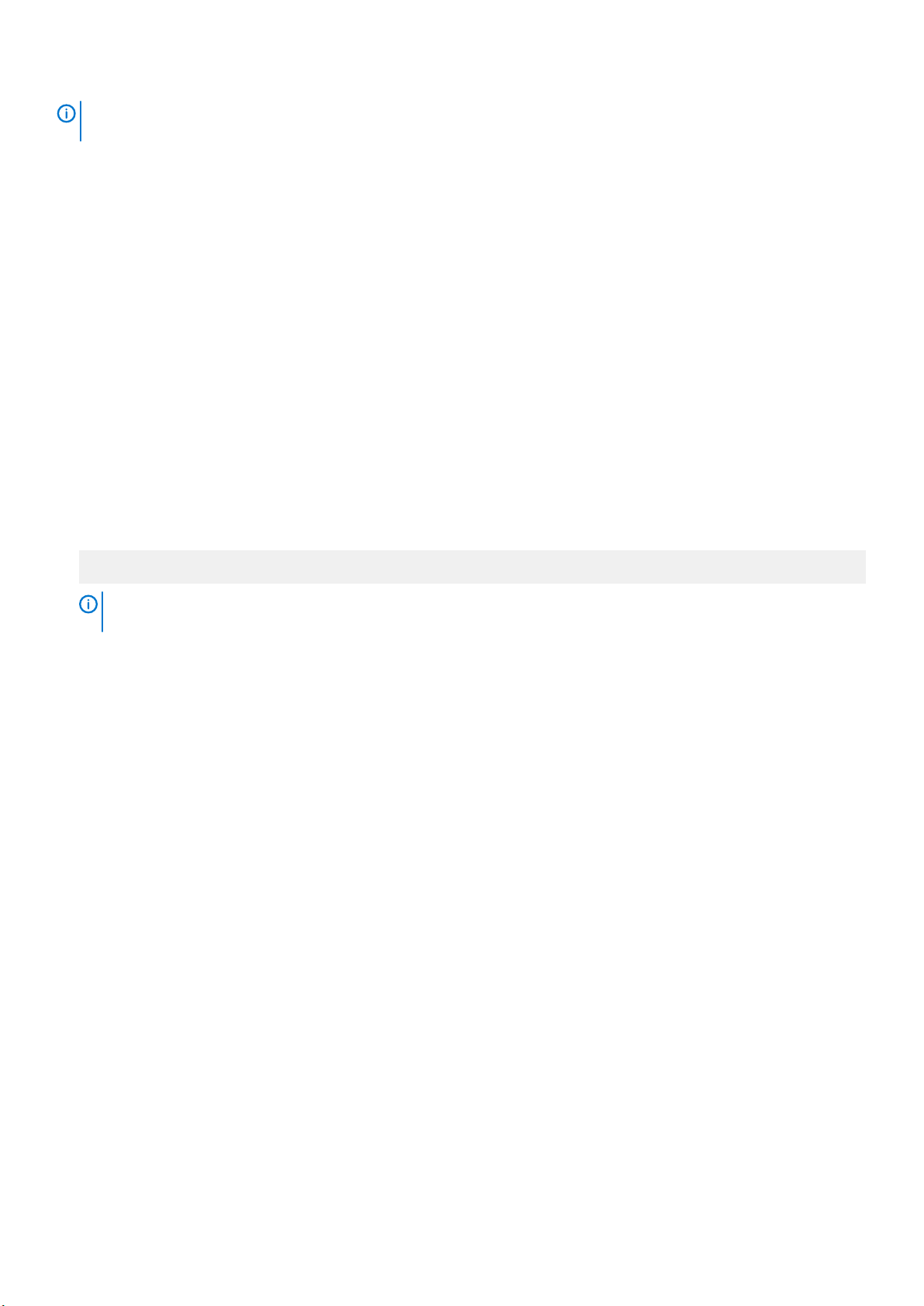
노트: BIOS는 BIOS 모드에서 네트워크 설정을 제어하지 않습니다. BIOS 부팅 모드의 경우, 네트워크 컨트롤러의 선택적 부팅
ROM이 네트워크 설정을 처리합니다.
관련 개념
UEFI iSCSI 설정
관련 태스크
네트워크 설정 보기
UEFI iSCSI 설정 보기
관련 참조
네트워크 설정 화면 세부 정보
UEFI iSCSI 설정 세부 정보
System BIOS(시스템 BIOS)
네트워크 설정 보기
Network Settings(네트워크 설정) 화면을 보려면 다음 단계를 수행하십시오.
단계
1. 시스템을 켜거나 재시작합니다.
2. 다음 메시지가 표시되면 즉시 <F2> 키를 누릅니다.
F2 = System Setup
노트: F2 키를 누르기 전에 운영 체제가 로드되기 시작하면 시스템이 부팅을 완료하도록 한 다음 시스템을 재시작하고 다시
시도합니다.
3. System Setup Main Menu(시스템 설정 기본 메뉴) 화면에서 System BIOS(시스템 BIOS)를 클릭합니다.
4. System BIOS(시스템 BIOS) 화면에서 Network Settings(네트워크 설정)를 클릭합니다.
관련 참조
Network Settings(네트워크 설정)
네트워크 설정 화면 세부 정보
네트워크 설정 화면 세부 정보
네트워크 설정 화면의 세부 정보는 다음과 같이 설명됩니다.
이 작업 정보
옵션
PXE Device n(n = 1
~ 4)
PXE Device n
Settings(n = 1 ~ 4)
관련 태스크
네트워크 설정 보기
설명
장치를 활성화 또는 비활성화합니다. 활성화된 경우 UEFI 부팅 옵션이 장치에 대해 생성됩니다.
PXE 장치의 구성을 제어할 수 있습니다.
관련 참조
Network Settings(네트워크 설정)
30 사전 운영 체제 관리 응용프로그램
Page 31

UEFI iSCSI 설정
iSCSI 설정 화면을 사용하여 iSCSI 장치 설정을 수정할 수 있습니다. iSCSI 설정 옵션은 UEFI 부팅 모드에서만 사용할 수 있습니다.
BIOS는 BIOS 부팅 모드의 네트워크 설정을 제어하지 않습니다. BIOS 부팅 모드의 경우 네트워크 설정은 네트워크 컨트롤러의 옵션
ROM에 의해 처리됩니다.
관련 태스크
UEFI iSCSI 설정 보기
관련 참조
UEFI iSCSI 설정 세부 정보
UEFI iSCSI 설정
UEFI iSCSI Settings(UEFI iSCSI 설정) 화면을 보려면 다음 단계를 수행하십시오.
단계
1. 시스템을 켜거나 재시작합니다.
2. 다음 메시지가 표시되면 즉시 <F2> 키를 누릅니다.
F2 = System Setup
노트: F2 키를 누르기 전에 운영 체제가 로드되기 시작하면 시스템이 부팅을 완료하도록 한 다음 시스템을 재시작하고 다시
시도합니다.
3. System Setup Main Menu(시스템 설정 기본 메뉴) 화면에서 System BIOS(시스템 BIOS)를 클릭합니다.
4. System BIOS(시스템 BIOS) 화면에서 Network Settings(네트워크 설정)를 클릭합니다.
5. Network Settings(네트워크 설정) 화면에서 UEFI iSCSI Settings(UEFI iSCSI 설정)를 클릭합니다.
관련 참조
UEFI iSCSI 설정
UEFI iSCSI 설정 세부
UEFI ISCSI Settings(UEFI ISCSI 설정) 화면 세부 정보는 다음과 같습니다.
옵션
ISCSI 초기자 이름 iSCSI 초기자의 이름(iqn 형식)을 지정합니다.
ISCSI 장치 n (n = 1
부터 4)
보기
정보
설명
iSCSI 장치를 활성화하거나 비활성화합니다. 비활성화로 설정되면, UEFI 부팅 옵션이 iSCSI 장치를 위해 자동
으로 생성됩니다.
시스템 보안
System Security(시스템 보안) 화면을 사용하면 시스템 암호, 설정 암호 설정 및 전원 단추를 비활성화하는 것과 같은 특정 기능을
수행할 수 있습니다.
관련 태스크
시스템 보안 보기
시스템 및 설정 암호 생성
시스템 암호를 사용하여 시스템 보안
시스템 및 설정 암호를 삭제 또는 변경
관련 참조
시스템 보안 설정 세부 정보
활성화된 설정 암호를 사용하여 시스템 작동
System BIOS(시스템 BIOS)
사전 운영 체제 관리 응용프로그램 31
Page 32

시스템 보안 보기
System Security(시스템 보안) 화면을 보려면 다음 단계를 수행하십시오.
단계
1. 시스템을 켜거나 재시작합니다.
2. 다음 메시지가 표시되면 즉시 <F2> 키를 누릅니다.
F2 = System Setup
노트: F2 키를 누르기 전에 운영 체제가 로드되기 시작하면 시스템이 부팅을 완료하도록 한 다음 시스템을 재시작하고 다시
시도합니다.
3. System Setup Main Menu(시스템 설정 기본 메뉴) 화면에서 System BIOS(시스템 BIOS)를 클릭합니다.
4. System BIOS(시스템 BIOS) 화면에서 System Security(시스템 보안)를 클릭합니다.
관련 참조
시스템 보안
시스템 보안 설정 세부 정보
시스템 보안 설정 세부 정보
이 작업 정보
System Security Settings(시스템 보안 설정) 화면 내용은 다음과 같이 설명됩니다.
옵션
Intel AES-NI 이 옵션은 고급 암호화 표준 명령 집합(AES-NI)을 사용해 암호화 및 암호 해독을 수행하여 응용프로그램의 속
System Password 시스템 암호를 설정할 수 있습니다. 기본적으로 이 옵션은 Enabled(활성화)로 설정되며, 시스템에 암호 점퍼
Setup Password 설정 암호를 설정합니다. 시스템에 암호 점퍼가 설치되지 않은 경우 이 옵션은 읽기 전용입니다.
Password Status 시스템 암호를 잠급니다. 이 옵션은 기본적으로 잠금 해제로 설정됩니다.
TPM Security
TPM Information TPM의 작동 상태를 변경합니다. 이 옵션은 기본적으로 No Change(변경 사항 없음)로 설정됩니다.
TPM Status TPM 상태를 표시합니다.
TPM Command
Intel TXT Intel Trusted Execution Technology(TXT) 옵션을 활성화하거나 비활성화합니다. Intel TXT 옵션을 활성화하려
Power Button 시스템의 전면에 있는 전원 버튼을 활성화 또는 비활성화합니다. 이 옵션은 기본적으로 Enabled(활성화)로
NMI Button 시스템의 전면에 있는 NMI 버튼을 활성화 또는 비활성화합니다. 이 옵션은 기본적으로 Disabled(비활성화)로
AC Power
Recovery
설명
도를 향상시키며 기본적으로 Enabled(활성화)로 설정됩니다.
가 설치되어 있지 않은 경우 읽기 전용입니다.
노트: TPM 메뉴는 TPM 모듈이 설치되어 있는 경우에만 사용할 수 있습니다.
TPM(Trusted Platform Module)의 보고 모드를 제어할 수 있도록 해줍니다. 기본적으로 TPM Security(TPM
보안) 옵션은 Off(끄기)로 설정됩니다. TPM Status(TPM 상태) 필드가 On with Pre-boot
Measurements(사전 부팅 검사를 통해 켜기) 또는 On without Pre-boot Measurements(사전 부팅 검사 없
이 켜기)로 설정된 경우에만 TPM Status(TPM 상태), TPM Activation(TPM 활성화) 및 Intel TXT 필드를 수정할
수 있습니다.
주의: TPM을 지우면 TPM의 모든 키가 손실됩니다. TPM 키가 손실되면 운영 체제로의 부팅에 영향을
줄 수 있습니다.
TPM의 모든 내용을 지웁니다. 기본적으로 TPM Clear(TPM 지우기) 옵션은 No(아니오)로 설정됩니다.
면 사전 부팅 측정을 사용해 가상 기술 및 TPM 보안을 활성화해야 합니다. 기본적으로 이 옵션은 OFF(꺼짐)
로 설정됩니다.
설정됩니다.
설정됩니다.
AC 전원이 시스템에 복구된 후의 시스템 작동을 설정합니다. 이 옵션은 기본적으로 Last(최근)으로 설정됩니
다.
32 사전 운영 체제 관리 응용프로그램
Page 33

옵션 설명
AC Power
Recovery Delay
User Defined
Delay (60초 ~ 240
초)
UEFI Variable
Access
Secure Boot BIOS가 보안 부팅 정책 내의 인증서를 사용하여 각 사전 부팅 이미지를 인증하는 경우 보안 부팅을 활성화합
Secure Boot
Policy
Secure Boot
Policy Summary
관련 태스크
시스템 보안 보기
관련 참조
시스템 보안
AC 전원이 시스템에 복구된 후 시스템 전원을 켤 때 지연되는 시간을 설정합니다. 이 옵션은 기본적으로
Immediate(즉시)로 설정됩니다.
AC Power Recovery Delay(AC 전원 복구 지연)에 대한 User Defined(사용자 정의) 옵션이 선택되어 있는 경
우 User Defined Delay(사용자 정의 지연) 옵션을 설정합니다.
다양한 수준의 고정 UEFI 변수를 제공합니다. Standard(표준)(기본값)로 설정하면 UEFI 사양에 따라 운영 체
제에서 UEFI 변수에 액세스할 수 있습니다. Controlled(통제)로 설정하면 선택된 UEFI 변수가 환경 내에서 보
호되고 새 UEFI 부팅 항목은 현재 부팅 순서의 마지막이 됩니다.
니다. 보안 부팅은 기본적으로 비활성화되어 있습니다.
보안 부팅 정책이 Standard(표준)인 경우 BIOS에서 시스템 제조업체의 키 및 인증서를 사용하여 사전 부팅
이미지를 인증할 수 있습니다. 보안 부팅 정책이 Custom(사용자 정의)인 경우 BIOS가 사용자 정의 키 및 인증
서를 사용합니다. 기본적으로 보안 부팅 정책은 Standard(표준)입니다.
보안 부팅이 인증된 이미지에 사용할 인증서 및 해시 목록을 표시합니다.
Secure Boot Custom Policy Settings(보안 부팅 사용자 정의 정책 설정)
Secure Boot Custom Policy Settings(보안 부팅 사용자 정의 정책 설정은 Secure Boot Policy(보안 부팅 정책)가 Custom(사용자 지
정)으로 설정된 경우에만 표시됩니다.
보안 부팅 사용자 정의 정책 설정 보기
Secure Boot Custom Policy Settings(보안 부팅 사용자 정의 정책 설정) 화면을 보려면 다음 단계를 수행하십시오.
단계
1. 시스템을 켜거나 재시작합니다.
2. 다음 메시지가 표시되면 즉시 <F2> 키를 누릅니다.
F2 = System Setup
노트: F2 키를 누르기 전에 운영 체제가 로드되기 시작하면 시스템이 부팅을 완료하도록 한 다음 시스템을 재시작하고 다시
시도합니다.
3. System Setup Main Menu(시스템 설정 기본 메뉴) 화면에서 System BIOS(시스템 BIOS)를 클릭합니다.
4. System BIOS(시스템 BIOS) 화면에서 System Security(시스템 보안)를 클릭합니다.
5. System Security(시스템 보안) 화면에서 Secure Boot Custom Policy Settings(보안 부팅 사용자 정의 설정)를 클릭합니다.
보안 부팅 사용자 정의 정책 설정 세부 정보
Secure Boot Custom Policy Settings(보안 부팅 사용자 정의 정책 설정) 화면 세부 정보는 다음과 같습니다.
옵션
Platform Key 플랫폼 키(PK)를 가져오기, 내보내기, 삭제 또는 복원합니다.
Key Exchange Key
Database
Authorized
Signature
Database
Forbidden
Signature
Database
설명
키 교환 키(KEK) 데이터베이스의 입력 항목을 가져오기, 내보내기, 삭제 또는 복원할 수 있습니다.
인증 서명 데이터베이스(db) 입력 항목을 가져오기, 내보내기, 삭제 또는 복원합니다.
금지 서명 데이터베이스(db) 입력 항목을 가져오기, 내보내기, 삭제 또는 복원합니다.
사전 운영 체제 관리 응용프로그램 33
Page 34

시스템 및 설정 암호 생성
전제조건
암호 점퍼가 활성화되어 있는지 확인합니다. 암호 점퍼는 시스템 암호 및 암호 설정 기능을 활성화하거나 비활성화합니다. 자세한 내
용은 시스템 보드 점퍼 설정 섹션을 참조하십시오.
노트: 암호 점퍼 설정이 비활성화되어 있는 경우 기존 System Password(시스템 암호) 및 Setup Password(설치 암호)가 삭제
되고 시스템을 부팅하기 위해 시스템 암호를 제공하지 않아도 됩니다.
단계
1. 시스템 설정을 시작하려면 전원 켜기 또는 시스템을 재시작한 직후에 F2 키를 누릅니다.
2. System Setup Main Menu(시스템 설정 기본 메뉴) 화면에서 System BIOS(시스템 BIOS) > System Security(시스템 보안)을
클릭합니다.
3. System Security(시스템 보안) 화면에서 Password Status(암호 상태)가 Unlocked(잠금 해제)로 설정되었는지 확인합니다.
4. System Password(시스템 암호) 필드에 시스템 암호를 입력한 후 Enter 또는 Tab 키를 누릅니다.
다음 지침을 따라 시스템 암호를 할당합니다.
• 암호 길이는 최대 32글자입니다.
• 암호에는 0부터 9까지의 숫자가 포함될 수 있습니다.
• 다음 특수 문자만 사용할 수 있습니다: 공백, (”), (+), (,), (-), (.), (/), (;), ([), (\), (]), (`).
시스템 암호를 다시 입력하라는 메시지가 나타납니다.
5. 시스템 암호를 다시 입력하고 OK(확인)를 클릭합니다.
6. Setup Password(암호 설정) 필드에 설정 암호를 입력한 후 Enter 또는 Tab 키를 누릅니다.
설정 암호를 다시 입력하라는 메시지가 나타납니다.
7. 설정 암호를 다시 입력하고 OK(확인)를 클릭합니다.
8. Esc를 눌러 시스템 BIOS 화면으로 돌아갑니다. Esc를 다시 누릅니다.
변경 내용을 저장하라는 메시지가 표시됩니다.
노트: 암호 보호 기능은 시스템을 재부팅해야만 적용됩니다.
관련 참조
시스템 보드 점퍼 설정
시스템 보드 커넥터 및 점퍼
시스템 보안
시스템 암호를 사용하여 시스템 보안
설정 암호를 지정하면 시스템 암호 대신 설정 암호를 사용할 수 있습니다.
단계
1. 시스템을 켜거나 재부팅합니다.
2. 시스템 암호를 입력하고 Enter 키를 누릅니다.
다음 단계
Password Status(암호 상태)를 Locked(잠금)로 설정한 경우, 재부팅 시에 메시지가 나타나면 시스템 암호를 입력하고 Enter 키를
누릅니다.
노트: 잘못된 시스템 암호를 입력하면 메시지가 나타나고 암호를 다시 입력하도록 요청합니다. 올바른 암호를 입력할 수 있는 기
회는 세 번입니다. 세 번째 입력한 암호도 올바른 암호가 아닌 경우, 시스템이 작동 중지되어 전원을 꺼야 한다는 오류 메시지가
표시됩니다. 시스템의 전원을 껐다가 다시 시작해도 올바른 암호를 입력할 때까지 이 오류 메시지가 표시됩니다.
관련 참조
시스템 보안
34 사전 운영 체제 관리 응용프로그램
Page 35

시스템 및 설정 암호를 삭제 또는 변경
전제조건
노트: Password Status(암호 상태)가 Locked(잠김)인 경우에는 기존 시스템 암호 또는 설정 암호를 삭제하거나 변경할 수 없습
니다.
단계
1. 시스템 설정을 시작하려면 시스템을 켜거나 재시작한 직후에 F2 키를 누릅니다.
2. System Setup Main Menu(시스템 설정 기본 메뉴) 화면에서 System BIOS(시스템 BIOS) > System Security(시스템 보안)을
클릭합니다.
3. System Security(시스템 보안) 화면에서 Password Status(암호 상태)가 Unlocked(잠금 해제)로 설정되었는지 확인합니다.
4. Setup Password(설정 암호) 필드에서 기존 시스템 암호를 변경 또는 삭제한 후 Enter 또는 탭을 누릅니다.
5. Setup Password(설정 암호) 필드에서, 기존 시스템 암호를 변경 또는 삭제한 후 Enter 또는 탭을 누릅니다.
시스템 암호 및 설정 암호를 변경하면 새 암호를 다시 입력하라는 메시지가 표시됩니다. 시스템 암호 및 설정 암호를 삭제하면 삭
제할지 여부를 확인하라는 메시지가 표시됩니다.
6. System BIOS(시스템 BIOS) 화면으로 돌아가려면 Esc 키를 누릅니다. Esc 키를 다시 누르면 변경 내용을 저장하라는 메시지가
표시됩니다.
7. Setup Password(설정 암호)를 선택하고 기존 설정 암호를 변경하거나 삭제한 후 Enter 또는 Tab 키를 누릅니다.
노트: 시스템 및 설정 암호를 변경하면 새 암호를 다시 입력하라는 메시지가 표시됩니다. 시스템 및 설정 암호를 삭제하면 삭
제할지 여부를 확인하는 메시지가 표시됩니다.
관련 참조
시스템 보안
활성화된 설정 암호를 사용하여 시스템 작동
Setup Password(설정 암호)를 Enabled(활성화)로 설정한 경우 시스템 설정 프로그램의 옵션을 수정하기 전에 정확한 설정 암호를
입력합니다.
세 번 이상 잘못된 암호를 입력하면 다음과 같은 메시지가 나타납니다.
Invalid Password! Number of unsuccessful password attempts: <x> System Halted! Must power
down.
시스템을 종료하고 다시 시작해도 올바른 암호를 입력할 때까지 오류 메시지가 계속 표시됩니다. 다음과 같이 옵션이 설정된 경우는
예외입니다.
• System Password(시스템 암호) 설정이 Enabled(활성화)가 아니고 시스템 암호가 Password Status(암호 상태) 옵션을 통해
잠기지 않은 경우에는 예외적으로 시스템 암호를 지정할 수 있습니다. 자세한 내용은 시스템 보안 설정 화면 섹션을 참조하십시
오.
• 그러나 이 경우에도 기존의 시스템 암호를 변경하거나 비활성화할 수는 없습니다.
노트: 시스템 암호가 무단으로 변경되지 않도록 방지하려면 설정 암호 옵션과 암호 상태 옵션을 함께 사용할 수 있습니다.
관련 태스크
시스템 보안 보기
관련 참조
시스템 보안
시스템 정보
System Information(시스템 정보) 화면을 사용하여 서비스 태그, 시스템 모델 이름 및 BIOS 버전과 같은 시스템 속성을 볼 수 있습
니다.
관련 태스크
시스템 정보 보기
사전 운영 체제 관리 응용프로그램 35
Page 36

관련 참조
시스템 정보 세부 정보
System BIOS(시스템 BIOS)
시스템 정보 보기
System Information(시스템 정보) 화면을 보려면 다음 단계를 수행하십시오.
단계
1. 시스템을 켜거나 재시작합니다.
2. 다음 메시지가 표시되면 즉시 <F2> 키를 누릅니다.
F2 = System Setup
노트: F2 키를 누르기 전에 운영 체제가 로드되기 시작하면 시스템이 부팅을 완료하도록 한 다음 시스템을 재시작하고 다시
시도합니다.
3. System Setup Main Menu(시스템 설정 기본 메뉴) 화면에서 System BIOS(시스템 BIOS)를 클릭합니다.
4. System BIOS(시스템 BIOS) 화면에서 System Information(시스템 정보)을 클릭합니다.
관련 참조
시스템 정보
시스템 정보 세부 정보
이 작업 정보
System Information(시스템 정보) 화면 세부 정보는 다음과 같습니다.
옵션
시스템 모델 이름 시스템 모델 이름을 표시합니다.
시스템 BIOS 버전 시스템에 설치된 BIOS 버전을 표시합니다.
System
Management
Engine Version
시스템 서비스 태그 시스템 서비스 태그를 표시합니다.
시스템 제조업체 시스템 제조업체 이름을 표시합니다.
시스템 제조업체 연
락처 정보
시스템 CPLD 버전 시스템 CPLD(복잡한 프로그래밍 가능 논리 장치) 펌웨어의 현재 버전을 표시합니다.
UEFI Compliance
Version
관련 태스크
시스템 정보 보기
관련 참조
시스템 정보
시스템 정보 세부 정보
설명
관리 엔진 펌웨어의 현재 버전을 표시합니다.
시스템 제조업체의 연락처 정보를 표시합니다.
시스템 펌웨어의 UEFI 규정 준수 수준을 표시합니다.
메모리 설정
Memory Settings(메모리 설정) 화면을 사용하면 모든 메모리 설정을 볼 수 있을 뿐 아니라 시스템 메모리 테스트 및 노드 인터리빙
과 같은 특정 메모리 기능을 활성화 또는 비활성화할 수 있습니다.
36 사전 운영 체제 관리 응용프로그램
Page 37

관련 태스크
메모리 설정 보기
관련 참조
메모리 설정 세부 정보
System BIOS(시스템 BIOS)
메모리 설정 보기
Memory Settings(메모리 설정) 화면을 보려면 다음 단계를 수행하십시오.
단계
1. 시스템을 켜거나 재시작합니다.
2. 다음 메시지가 표시되면 즉시 <F2> 키를 누릅니다.
F2 = System Setup
노트: F2 키를 누르기 전에 운영 체제가 로드되기 시작하면 시스템이 부팅을 완료하도록 한 다음 시스템을 재시작하고 다시
시도합니다.
3. System Setup Main Menu(시스템 설정 기본 메뉴) 화면에서 System BIOS(시스템 BIOS)를 클릭합니다.
4. System BIOS(시스템 BIOS) 화면에서 Memory Settings(메모리 설정)를 클릭합니다.
관련 참조
메모리 설정
메모리 설정 세부 정보
메모리 설정 세부 정보
이 작업 정보
Memory Settings(메모리 설정) 화면 내용은 다음과 같이 설명됩니다.
옵션
System Memory
Size
System Memory
Type
System Memory
Speed
System Memory
Voltage
Video Memory 비디오 메모리 크기를 표시합니다.
System Memory
Testing
Memory Operating
Mode
설명
시스템의 메모리 크기를 표시합니다.
시스템에 설치된 메모리 종류를 표시합니다.
시스템 메모리 속도를 표시합니다.
시스템 메모리 전압을 표시합니다.
시스템이 부팅되는 동안 시스템 메모리 검사를 실행할지 여부를 지정합니다. Enabled(활성화) 또는
Disabled(비활성화)로 지정할 수 있습니다. 이 옵션은 기본적으로 Disabled(비활성화)로 설정됩니다.
메모리 작동 모드를 지원합니다. 사용 가능한 옵션은 Optimizer Mode(최적화 모드), Advanced ECC
Mode(고급 ECC 모드), Mirror Mode(미러 모드), Spare Mode(스페어 모드), Spare with Advanced ECC
Mode(고급 ECC를 포함한 스페어 모드)입니다. 이 옵션은 기본적으로 Optimizer Mode(최적화 모드)로 설정
됩니다.
노트: 시스템의 메모리 구성에 따라 Memory Operating Mode(메모리 작동 모드)에 여러 가지 기본값 및
사용 가능한 옵션이 있을 수 있습니다.
Node Interleaving NUMA(Non-Uniform Memory architecture)의 지원 여부를 지정합니다. 이 필드가 Enabled(활성화)로 설정되
면 대칭 메모리 구성이 설치되어 있는 경우 메모리 인터리빙이 지원됩니다. 이 필드가 Disabled(비활성화)로
설정되어 있는 경우에는 시스템이 NUMA(비대칭) 메모리 구성을 지원합니다. 기본적으로 이 옵션은
Disabled(비활성화)로 설정됩니다.
사전 운영 체제 관리 응용프로그램 37
Page 38

옵션 설명
Snoop Mode 스눕 모드 옵션을 지정합니다. 사용 가능한 스눕 모드 옵션은 Home Snoop(홈 스눕), Early Snoop(조기 스
눕) 및 Cluster on Die(클러스터 온 다이)입니다. 이 옵션은 기본적으로 Early Snoop(조기 스눕)으로 설정됩
니다. 이 필드는 Node Interleaving(노드 인터리빙)이 Disabled(비활성화)로 설정된 경우에만 사용 가능합니
다.
관련 태스크
메모리 설정 보기
관련 참조
메모리 설정
프로세서 설정
프로세서 설정 화면을 사용하면 프로세서 설정을 보고 가상화 기술, 하드웨어 프리페처 및 논리 프로세서 아이들링과 같은 특수 기능
을 수행할 수 있습니다.
관련 태스크
프로세서 설정 보기
관련 참조
프로세서 설정 세부 정보
System BIOS(시스템 BIOS)
프로세서 설정 보기
Processor Settings(프로세서 설정) 화면을 보려면 다음 단계를 수행하십시오.
단계
1. 시스템을 켜거나 재시작합니다.
2. 다음 메시지가 표시되면 즉시 <F2> 키를 누릅니다.
F2 = System Setup
노트: F2 키를 누르기 전에 운영 체제가 로드되기 시작하면 시스템이 부팅을 완료하도록 한 다음 시스템을 재시작하고 다시
시도합니다.
3. System Setup Main Menu(시스템 설정 기본 메뉴) 화면에서 System BIOS(시스템 BIOS)를 클릭합니다.
4. System BIOS(시스템 BIOS) 화면에서 Processor Settings(프로세서 설정)를 클릭합니다.
관련 참조
프로세서 설정
프로세서 설정 세부 정보
프로세서 설정 세부 정보
이 작업 정보
Processor Settings(프로세서 설정) 화면 세부 정보는 다음과 같습니다.
옵션
Logical Processor 논리 프로세서를 활성화하거나 비활성화하고 논리 프로세서의 개수를 표시합니다. 이 옵션이 Enabled(활성
38 사전 운영 체제 관리 응용프로그램
설명
화)로 설정되는 경우, BIOS는 모든 논리 프로세서를 표시합니다. 이 옵션이 Disabled(비활성화)로 설정되는
경우, BIOS는 코어당 1개의 논리 프로세서만 표시합니다. 기본적으로 이 옵션은 Enabled(활성화)로 설정됩니
다.
Page 39

옵션 설명
Alternate RTID
(Requestor
Transaction ID)
Setting
Virtualization
Technology
Address
Translation
Service
Adjacent Cache
Line Prefetch
Hardware
Prefetcher
DCU Streamer
Prefetcher
DCU IP Prefetcher DCU(Data Cache Unit) IP 프리페처를 활성화하거나 비활성화할 수 있습니다. 기본적으로 이 옵션은
Logical Processor
Idling
Configurable TDP 시스템의 전원 및 열 전달 기능에 따라 POST 중에 프로세서 열 설계 전력(TDP) 레벨을 재구성할 수 있습니다.
QPI 리소스에 해당하는 요청자 트랜잭션 ID를 수정합니다. 기본적으로 이 옵션은 Disabled(비활성화)로 설정
됩니다.
노트: 이 옵션을 활성화하면 전반적인 시스템 성능에 부정적인 영향을 줄 수 있습니다.
가상화를 위해 제공되는 추가 하드웨어 성능을 활성화하거나 비활성화합니다. 기본적으로 이 옵션은
Enabled(활성화)로 설정됩니다.
장치를 DMA 트랜잭션에 캐시하여 주소 변환 캐시(ATC)를 정의합니다. 이 옵션은 DMA 주소를 호스트 주소로
변환할 수 있도록 칩셋의 주소 변환 및 보호 테이블에 대해 CPU와 DMA 메모리 관리 간의 인터페이스를 제공
합니다. 기본적으로 이 옵션은 Enabled(활성화)로 설정됩니다.
순차적 메모리 액세스를 많이 사용해야 하는 응용프로그램을 위해 시스템을 최적화합니다. 기본적으로 이 옵
션은 Enabled(활성화)로 설정됩니다. 임의 메모리 액세스를 많이 사용해야 하는 응용프로그램에 대해서는 이
옵션을 비활성화할 수 있습니다.
하드웨어 프리페처를 활성화 또는 비활성화할 수 있습니다. 기본적으로 이 옵션은 Enabled(활성화)로 설정됩
니다.
DCU(Data Cache Unit) 스트리머 프리페처를 활성화하거나 비활성화할 수 있습니다. 기본적으로 이 옵션은
Enabled(활성화)로 설정됩니다.
Enabled(활성화)로 설정됩니다.
시스템의 에너지 효율성을 향상시킬 수 있습니다. 이 옵션은 운영 체제 코어 파킹 알고리즘을 사용하여 일부
논리 프로세서를 시스템에 파킹하여 해당 프로세서 코어가 전원 유휴가 낮은 상태로 전환되도록 합니다. 이
옵션은 운영 체제에서 지원되는 경우에만 활성화되며 기본적으로 Disabled(비활성화)로 설정됩니다.
TDP는 냉각 시스템이 소실시켜야 할 최대 열을 확인시켜 줍니다. 기본적으로 이 옵션은 Nominal(공칭)로 설
정됩니다.
노트: 이 옵션은 프로세서의 특정 SKU(stock keeping unit)에서만 사용할 수 있습니다.
X2Apic Mode X2Apic 모드를 활성화 또는 비활성화합니다.
Number of Cores
per Processor
Processor 64-bit
Support
Processor Core
Speed
프로세스 버스 속도 프로세서의 버스 속도를 표시합니다.
프로세서 1
각 프로세서에서 활성화되는 코어의 수를 제어합니다. 이 옵션은 기본적으로 All(모두)로 설정됩니다.
프로세서에서 64비트 확장을 지원하는지 여부를 지정합니다.
프로세서의 최대 코어 주파수를 표시합니다.
노트: Processor Bus Speed(프로세서 버스 속도) 옵션은 두 프로세서가 모두 설치되어 있는 경우에만
표시됩니다.
노트: CPU 수에 따라 최대 4개의 프로세서가 나열될 수 있습니다.
시스템에 설치된 각 프로세서에 대해 다음 설정이 표시됩니다.
옵션 설명
Family-ModelStepping
Brand 브랜드 이름을 표시합니다.
Level 2 Cache 전체 L2 캐시를 표시합니다.
Level 3 Cache 전체 L3 캐시를 표시합니다.
Number of Cores 프로세서당 코어 수를 표시합니다.
Intel에서 정의한 대로 프로세서의 제품군, 모델 및 스테핑을 표시합니다.
관련 태스크
프로세서 설정 보기
사전 운영 체제 관리 응용프로그램 39
Page 40

관련 참조
프로세서 설정
SATA 설정
SATA Settings(SATA 설정) 화면을 사용하여 SATA 장치의 SATA 설정을 보고 시스템에서 RAID를 활성화할 수 있습니다.
관련 태스크
SATA 설정 보기
관련 참조
SATA 설정 세부 정보
System BIOS(시스템 BIOS)
SATA 설정 보기
SATA Settings(SATA 설정) 화면을 보려면 다음 단계를 수행하십시오.
단계
1. 시스템을 켜거나 재시작합니다.
2. 다음 메시지가 표시되면 즉시 <F2> 키를 누릅니다.
F2 = System Setup
노트: F2 키를 누르기 전에 운영 체제가 로드되기 시작하면 시스템이 부팅을 완료하도록 한 다음 시스템을 재시작하고 다시
시도합니다.
3. System Setup Main Menu(시스템 설정 기본 메뉴) 화면에서 System BIOS(시스템 BIOS)를 클릭합니다.
4. System BIOS(시스템 BIOS) 화면에서 SATA Settings(SATA 설정)를 클릭합니다.
관련 참조
SATA 설정
SATA 설정 세부 정보
SATA 설정 세부 정보
이 작업 정보
SATA Settings(SATA 설정) 화면 내용은 다음과 같이 설명됩니다.
옵션
내장형 SATA 내장형 SATA 옵션을 Off(꺼짐), ATA, AHCI 또는 RAID 모드로 설정할 수 있습니다. 이 옵션은 기본적으로
Security Freeze
Lock
쓰기 캐시 POST 중 내장형 SATA 드라이브에 대한 명령을 활성화하거나 비활성화합니다.
Port A 선택한 장치에 대한 드라이브 종류를 설정합니다. ATA 모드의 내장형 SATA 설정에서 BIOS 지원을 활성화하
설명
AHCI로 설정되어 있습니다.
POST 도중 Security Freeze Lock 명령을 내장형 SATA 드라이브로 전송합니다. 이 옵션은 ATA 및 AHCI 모드에
만 적용할 수 있습니다.
려면 이 필드를 자동으로 설정합니다. BIOS 지원을 끄려면 끄기로 설정합니다.
AHCI 또는 RAID 모드에 대한 BIOS 지원을 항상 사용할 수 있습니다.
옵션 설명
모델 선택한 장치의 드라이브 모델을 표시합니다.
드라이브 유형 SATA 포트에 연결된 드라이브의 종류를 표시합니다.
용량 하드 드라이브의 총 용량을 표시합니다. 광학 드라이브와 같은 이동식 매체 장치에 대
40 사전 운영 체제 관리 응용프로그램
해서는 필드가 정의되지 않습니다.
Page 41

옵션 설명
Port B 선택한 장치에 대한 드라이브 종류를 설정합니다. ATA 모드의 내장형 SATA 설정에서 BIOS 지원을 활성화하
려면 이 필드를 자동으로 설정합니다. BIOS 지원을 끄려면 끄기로 설정합니다.
AHCI 또는 RAID 모드에 대한 BIOS 지원을 항상 사용할 수 있습니다.
옵션 설명
모델 선택한 장치의 드라이브 모델을 표시합니다.
드라이브 유형 SATA 포트에 연결된 드라이브의 종류를 표시합니다.
용량 하드 드라이브의 총 용량을 표시합니다. 광학 드라이브와 같은 이동식 매체 장치에 대
해서는 필드가 정의되지 않습니다.
관련 태스크
SATA 설정 보기
관련 참조
SATA 설정
내장형 장치
Integrated Devices(내장형 장치) 화면을 사용하여 비디오 컨트롤러, 내장형 RAID 컨트롤러 및 USB 포트를 포함한 모든 내장형 장치
의 설정을 보고 구성할 수 있습니다.
관련 태스크
내장형 장치 보기
관련 참조
내장형 장치 세부 정보
System BIOS(시스템 BIOS)
내장형 장치 보기
Integrated Devices(내장형 장치) 섹션을 보려면 다음 단계를 수행하십시오.
단계
1. 시스템을 켜거나 재시작합니다.
2. 다음 메시지가 표시되면 즉시 <F2> 키를 누릅니다.
F2 = System Setup
노트: F2 키를 누르기 전에 운영 체제가 로드되기 시작하면 시스템이 부팅을 완료하도록 한 다음 시스템을 재시작하고 다시
시도합니다.
3. System Setup Main Menu(시스템 설정 기본 메뉴) 화면에서 System BIOS(시스템 BIOS)를 클릭합니다.
4. System BIOS(시스템 BIOS) 화면에서 Integrated Devices(내장형 장치)를 클릭합니다.
관련 참조
내장형 장치
내장형 장치 세부 정보
내장형 장치 세부 정보
이 작업 정보
Integrated Devices(내장형 장치) 화면 세부 정보는 다음과 같습니다.
사전 운영 체제 관리 응용프로그램 41
Page 42

옵션 설명
USB 3.0 설정 USB 3.0 지원을 활성화 또는 비활성화합니다. 이 옵션은 운영 체제가 USB 3.0을 지원하는 경우에만 사용할 수
있습니다. 이 옵션을 비활성화하면 장치가 USB 2.0 속도로 작동합니다. USB 3.0은 기본적으로 활성화되어 있
습니다.
User Accessible
USB Port
I/OAT DMA 엔진 I/OAT 옵션을 활성화 또는 비활성화합니다. 하드웨어 및 소프트웨어가 해당 기능을 지원하는 경우에만 활성
내장형 비디오 컨트롤러Embedded Video Controller(내장형 비디오 컨트롤러) 옵션을 활성화하거나 비활성화합니다. 기본적으로 이
내장형 비디오 컨트
롤러 현재 상태
SR-IOV 글로벌 활성화SR-IOV(Single Root I/O Virtualization) 장치의 BIOS 구성을 활성화 또는 비활성화합니다. 기본적으로 이 옵션
OS Watchdog 타이머시스템이 응답을 멈추는 경우, 이러한 와치독 타이머가 운영 체제 복구에 도움을 줍니다. 이 옵션이
Memory Mapped
I/O above 4 GB
슬롯 비활성화 시스템에서 사용 가능한 PCIe 슬롯을 활성화하거나 비활성화합니다. 슬롯 비활성화 기능은 지정된 슬롯에 설
USB 포트를 활성화 또는 비활성화할 수 있습니다. Only Back Ports On(후면 포트만 켜기)을 선택하면 전면
USB 포트가 비활성화되고 All Ports Off(모든 포트 끄기)를 선택하면 모든 USB 포트가 비활성화됩니다. USB
키보드 및 마우스는 부팅 과정 중 특정 운영 체제에서 작동합니다. 포트를 비활성화하면 부팅 프로세스가 완
료된 후 USB 키보드 및 마우스가 작동하지 않습니다.
노트: Only Back Ports On(후면 포트만 켜기) 또는 All Ports Off(모든 포트 끄기)를 선택하면 USB 관리
포트를 비활성화하고 iDRAC 기능에 대한 액세스를 제한하게 됩니다.
화할 수 있습니다.
옵션은 Enabled(활성화)로 설정됩니다.
내장형 비디오 컨트롤러의 현재 상태를 보여줍니다.Current State of Embedded Video Controller(내장형
비디오 컨트롤러의 현재 상태) 옵션은 읽기 전용 필드입니다. 내장형 비디오 컨트롤러가 시스템의 유일한 디
스플레이 기능인 경우(즉, 추가 그래픽 카드가 설치되어 있지 않은 경우) Embedded Video Controller(내장
형 비디오 컨트롤러)가 Disabled(비활성화)로 설정되어도 내장형 비디오 컨트롤러가 자동으로 기본 디스플
레이로 사용됩니다.
은 Disabled(비활성화)로 설정됩니다.
Enabled(활성화)로 설정되는 경우, 운영 체제가 타이머를 초기화합니다. 이 옵션이 Disabled(비활성화)(기본
값)로 설정되면 타이머는 시스템에 영향을 주지 않습니다.
대용량의 메모리를 필요로 하는 PCIe 장치에 대한 지원을 활성화 또는 비활성화합니다. 기본적으로 이 옵션은
Enabled(활성화)로 설정됩니다.
치된 PCIe 카드의 구성을 제어합니다. 설치된 주변 장치 카드로 인해 운영 체제로 부팅할 수 없거나 시스템 시
작이 지연되는 경우에만 슬롯을 비활성화해야 합니다. 슬롯이 비활성화되면 선택사양인 ROM과 UEFI 드라이
버가 모두 비활성화됩니다.
관련 태스크
내장형 장치 보기
관련 참조
내장형 장치
직렬 통신
Serial Communication(직렬 통신) 화면을 사용하면 직렬 통신 포트 속성을 볼 수 있습니다.
관련 태스크
직렬 통신 보기
관련 참조
직렬 통신 세부 정보
System BIOS(시스템 BIOS)
직렬 통신 보기
Serial Communication(직렬 통신) 화면을 보려면 다음 단계를 수행하십시오.
단계
1. 시스템을 켜거나 재시작합니다.
42 사전 운영 체제 관리 응용프로그램
Page 43

2. 다음 메시지가 표시되면 즉시 <F2> 키를 누릅니다.
F2 = System Setup
노트: F2 키를 누르기 전에 운영 체제가 로드되기 시작하면 시스템이 부팅을 완료하도록 한 다음 시스템을 재시작하고 다시
시도합니다.
3. System Setup Main Menu(시스템 설정 기본 메뉴) 화면에서 System BIOS(시스템 BIOS)를 클릭합니다.
4. System BIOS(시스템 BIOS) 화면에서 Serial Communication(직렬 통신)을 클릭합니다.
관련 참조
직렬 통신
직렬 통신 세부 정보
직렬 통신 세부 정보
이 작업 정보
Serial Communication(직렬 통신) 화면 세부 정보는 다음과 같습니다.
옵션
직렬 통신
직렬 포트 주소 직렬 장치에 대한 포트 주소를 설정할 수 있습니다. 이 옵션은 기본적으로 직렬 장치 1=COM2, 직렬 장치
External Serial
Connector
안전 보드율 콘솔 재지정에 사용되는 안전 보드율을 표시합니다. BIOS에서는 보드율을 자동으로 결정하려고 합니다. 이 시
설명
BIOS에서 직렬 통신 장치(직렬 장치 1 및 직렬 장치 2)를 선택합니다. 또한 BIOS 콘솔 재지정을 활성화하고 포
트 주소를 지정할 수 있습니다. 기본적으로 직렬 통신 옵션은 자동으로 설정됩니다.
2=COM1로 설정됩니다.
노트: LAN을 통한 직렬 연결(SOL) 기능에는 직렬 장치 2만 사용할 수 있습니다. SOL을 통한 콘솔 재지
정을 사용하려면 콘솔 재지정 및 직렬 장치에 대해 동일한 포트 주소를 구성합니다.
노트: 시스템을 부팅할 때마다 BIOS가 iDRAC의 직렬 MUX 설정을 동기화합니다. 직렬 MUX 설정은
iDRAC에서 개별적으로 변경할 수 있습니다. BIOS 설정 유틸리티 내에서 BIOS 기본 설정을 로드할 경우
직렬 MUX 설정이 항상 직렬 장치 1의 기본 설정으로 변경되지는 않습니다.
외부 직렬 커넥터를 이 옵션을 사용해 직렬 장치 1, 직렬 장치 2 또는 원격 액세스 장치에 연결할 수 있습니다.
노트: SOL(Serial Over LAN)에는 직렬 장치 2만 사용할 수 있습니다. SOL을 통한 콘솔 재지정을 사용하
려면 콘솔 재지정 및 직렬 장치에 대해 동일한 포트 주소를 구성합니다.
노트: 시스템을 부팅할 때마다 BIOS가 iDRAC의 직렬 MUX 설정을 동기화합니다. 직렬 MUX 설정은
iDRAC에서 개별적으로 변경할 수 있습니다. BIOS 설정 유틸리티 내에서 BIOS 기본 설정을 로드할 경우
이 설정이 항상 직렬 장치 1의 기본 설정으로 변경되지는 않습니다.
도가 실패한 경우에만 이 안전 보드율이 사용되며, 안전 보드율 값은 변경되지 않아야 합니다. 이 옵션은 기본
적으로 115200으로 설정됩니다.
원격 터미널 유형 원격 콘솔 터미널의 유형을 설정합니다. 기본적으로 이 옵션은 VT 100/VT 220으로 설정됩니다.
부팅 후 재지정 운영체제 로딩 시 BIOS 콘솔 재지정을 활성화하거나 비활성화합니다. 기본적으로 이 옵션은 Enabled(활성
화)로 설정됩니다.
관련 태스크
직렬 통신 보기
관련 참조
직렬 통신
시스템 프로필 설정
System Profile Settings(시스템 프로필 설정) 화면을 사용하면 전원 관리와 같은 특정 시스템 성능 설정을 활성화할 수 있습니다.
사전 운영 체제 관리 응용프로그램 43
Page 44

시스템 프로필 설정 보기
System Profile Settings(시스템 프로필 설정) 화면을 보려면 다음 단계를 수행하십시오.
단계
1. 시스템을 켜거나 재시작합니다.
2. 다음 메시지가 표시되면 즉시 <F2> 키를 누릅니다.
F2 = System Setup
노트: F2 키를 누르기 전에 운영 체제가 로드되기 시작하면 시스템이 부팅을 완료하도록 한 다음 시스템을 재시작하고 다시
시도합니다.
3. System Setup Main Menu(시스템 설정 기본 메뉴) 화면에서 System BIOS(시스템 BIOS)를 클릭합니다.
4. System BIOS(시스템 BIOS) 화면에서 System Profile Settings(시스템 프로필 설정)를 클릭합니다.
시스템 프로필 설정 세부 정보
이 작업 정보
System Profile Settings(시스템 프로필 설정) 화면 내용은 다음과 같이 설명됩니다.
옵션
시스템 프로필 시스템 프로필을 설정합니다. System Profile(시스템 프로필) 옵션을 Custom(사용자 정의) 외의 모드로 설
CPU Power
Management
Memory
Frequency
Turbo Boost 프로세서가 터보 부스트 모드에서 작동하거나 작동하지 않도록 설정합니다. 기본적으로 이 옵션은
Energy Efficient
Turbo
C1E 유휴 상태에 있는 프로세서가 최소 성능 상태로 전환하거나 전환하지 않도록 설정합니다. 기본적으로 이 옵션
C States 프로세서가 사용 가능한 모든 전력 모드에서 작동하거나 작동하지 않도록 설정합니다. 기본적으로 이 옵션은
Collaborative CPU
Performance
Control
Memory Patrol
Scrub
Memory Refresh
Rate
Uncore Frequency Processor Uncore Frequency(프로세서 언코어 빈도) 옵션을 선택할 수 있습니다.
설명
정하면 BIOS가 자동으로 나머지 옵션을 설정합니다. Custom(사용자 정의) 모드로 설정된 경우에만 나머지
옵션을 변경할 수 있습니다. 이 옵션은 기본적으로 Performance Per Watt Optimized (DAPC)(최적화된 와
트 당 성능(DAPC))로 설정됩니다. DAPC는 Dell Active Power Controller를 의미합니다.
노트: System Profile(시스템 프로필) 옵션이 Custom(사용자 정의)으로 설정된 경우에만 시스템 프로
필 설정 화면에 모든 매개 변수가 표시됩니다.
CPU 전원 관리를 설정합니다. 이 옵션은 기본적으로 System DBPM (DAPC)OS DBPM으로 설정됩니다.
DBPM은 Demand-Based Power Management의 약자입니다.
시스템 메모리 속도를 설정합니다. Maximum Performance(최대 성능), Maximum Reliability(최대 안정성)
또는 지정 속도 중 택일 가능합니다.
Enabled(활성화)로 설정됩니다.
Energy Efficient Turbo(에너지 효율적 터보) 옵션을 활성화 또는 비활성화합니다.
에너지 효율적 터보(EET)는 한 프로세서의 코어 주파수를 터보 범위 내에서 작업 부하에 따라 자동으로 조정
하는 작동 모드입니다.
은 Enabled(활성화)로 설정됩니다.
Enabled(활성화)로 설정됩니다.
CPU 전원 관리 옵션을 활성화하거나 비활성화합니다. Enabled(활성화)로 설정되면 CPU 전원 관리는 OS
DBPM 및 시스템 DBPM(DAPC)에 의해 제어됩니다. 기본적으로 이 옵션은 Disabled(비활성화)로 설정되어 있
습니다.
메모리 패트롤 스크럽 빈도를 설정합니다. 기본적으로 이 옵션은 Standard(표준)로 설정됩니다.
메모리 갱신율을 1x 또는 2x로 설정합니다. 기본적으로 이 옵션은 1x로 설정됩니다.
동적 모드의 경우 런타임 시 프로세서에서 코어 및 언코어 전반의 자원을 최적화할 수 있습니다. 전력을 절감
하거나 성능을 최적화하기 위한 언코어 빈도 최적화는 Energy Efficiency Policy(에너지 효율 정책) 옵션 설
정의 영향을 받습니다.
Energy Efficient
Policy
44 사전 운영 체제 관리 응용프로그램
Energy Efficient Policy(에너지 효율 정책) 옵션을 선택할 수 있습니다.
Page 45

옵션 설명
CPU가 프로세서의 내부 동작을 조작하는 설정을 사용하며 높은 성능 또는 전력 절감을 목표로 하는지 여부를
결정합니다.
터보 부스트를 지원
하는 프로세서 1 활
성 코어 수
Monitor/Mwait 프로세서의 Monitor/Mwait 명령어를 활성화할 수 있습니다. 기본적으로 이 옵션은 Custom(사용자 정의)을
노트: 시스템에 두 개의 프로세서가 설치되어 있는 경우, Number of Turbo Boost Enabled Cores for
Processor 2(터보 부스트를 지원하는 프로세서 2 활성 코어 수)에 대한 입력 항목이 표시됩니다.
터보 부스트를 지원하는 프로세서 1 활성 코어의 수를 제어합니다. 기본적으로 최대 수의 코어가 활성화됩니
다.
제외한 모든 시스템 프로필에 대해 Enabled(활성화)로 설정됩니다.
노트: 이 옵션은 Custom(사용자 정의) 모드에서 C States(C 상태) 옵션이 Disabled(비활성화)로 설정
된 경우에만 비활성화할 수 있습니다.
노트: C States(C 상태)가 Custom(사용자 정의) 모드에서 Enabled(활성화)로 설정된 경우 Monitor/
Mwait 설정 변경은 시스템 전력/성능에 영향을 주지 않습니다.
기타 설정
Miscellaneous Settings(기타 설정) 화면을 사용하여 자산 태그의 갱신, 시스템 날짜 및 시간의 변경과 같은 특정 기능을 수행할 수
있습니다.
기타 설정 보기
Miscellaneous Settings(기타 설정) 화면을 보려면 다음 단계를 수행하십시오.
단계
1. 시스템을 켜거나 재시작합니다.
2. 다음 메시지가 표시되면 즉시 <F2> 키를 누릅니다.
F2 = System Setup
노트: F2 키를 누르기 전에 운영 체제가 로드되기 시작하면 시스템이 부팅을 완료하도록 한 다음 시스템을 재시작하고 다시
시도합니다.
3. System Setup Main Menu(시스템 설정 기본 메뉴) 화면에서 System BIOS(시스템 BIOS)를 클릭합니다.
4. System BIOS(시스템 BIOS) 화면에서 Miscellaneous Settings(기타 설정)를 클릭합니다.
관련 참조
기타 설정
기타 설정 세부 정보
기타 설정 세부 정보
이 작업 정보
Miscellaneous Settings(기타 설정) 화면 세부 정보는 다음과 같습니다.
옵션
System Time 시스템의 시간을 설정합니다.
System Date 시스템의 날짜를 설정합니다.
Asset Tag 자산 태그를 표시하며, 보안 및 추적 용도로 자산 태그를 수정할 수 있습니다.
키보드 NumLock 시스템 부팅 시 NumLock을 활성화할지 또는 비활성화할지 설정합니다. 기본적으로 이 옵션은 On(켜기)으로
설명
설정됩니다.
노트: 84 키 키보드에는 이 옵션이 적용되지 않습니다.
사전 운영 체제 관리 응용프로그램 45
Page 46

옵션 설명
오류 시 F1/F2 프롬프트오류 시 F1/F2 프롬프트를 활성화하거나 비활성화합니다. 기본적으로 이 옵션은 Enabled(활성화)로 설정됩
니다. F1/F2 프롬프트는 키보드 오류 또한 포함합니다.
Load Legacy Video
Option ROM
시스템 내 특성화 이 옵션은 In-System Characterization(시스템 내 특성화)을 활성화하거나 비활성화하며, 기본적으로
관련 태스크
기타 설정 보기
관련 참조
기타 설정
시스템 BIOS가 비디오 컨트롤러에서 레거시 비디오(INT 10H) 옵션 ROM을 로딩할지 결정할 수 있습니다. 운
영 체제에서 Enabled(활성화)를 선택하면 UEFI 비디오 출력 표준을 지원하지 않습니다. 이 필드는 UEFI 부팅
모드에 대해서만 이용 가능합니다. UEFI Secure Boot(UEFI 보안 부팅) 모드가 활성화되어 있는 경우 이 필드
를 Enabled(활성화)로 설정할 수 없습니다.
Disabled(비활성화)로 설정됩니다. 두 개의 다른 옵션으로는 Enabled(활성화) 및 Enabled - No Reboot(활성
화 - 재부팅 안 함)가 있습니다.
노트: In-System Characterization(시스템 내 특성화)에 대한 기본 설정은 향후 BIOS 릴리스에서 변경
될 수 있습니다.
활성화된 경우, 시스템 내 특성화(ISC)는 시스템 구성에서 변경 사항이 감지된 후 POST 도중에 실행되어 시스
템 전원 및 성능을 최적화합니다. ISC가 실행되려면 20초 정도 소요되며, ISC 결과를 적용하려면 시스템 재설
정이 필요합니다. Enabled - No Reboot(활성화됨 - 재부팅 안 함) 옵션은 ISC 결과 적용 없이 ISC를 실행 및
지속하며, ISC 결과는 다음 번에 시스템을 재설정할 때 적용됩니다. Enabled(활성화) 옵션은 ISC를 실행시키
고 ISC 결과가 적용되도록 시스템을 즉시 강제로 재설정합니다. 강제 시스템 재설정으로 인해 시스템 준비에
더 많은 시간이 걸립니다. 비활성화된 경우, ISC는 실행되지 않습니다.
iDRAC 설정 유틸리티
iDRAC 설정 유틸리티는 UEFI를 사용하여 iDRAC 매개 변수를 설정하고 구성할 수 있는 인터페이스입니다. iDRAC 설정 유틸리티를 사
용하여 다양한 iDRAC 매개 변수를 활성화하거나 비활성화할 수 있습니다.
노트: iDRAC 설정 유틸리티의 일부 기능에 액세스하려면 iDRAC Enterprise 라이센스를 업그레이드해야 합니다.
iDRAC 사용에 대한 자세한 내용은 Dell.com/idracmanuals에서 Dell Integrated Dell Remote Access Controller 사용
시오.
관련 개념
장치 설정
관련 태스크
iDRAC 설정 유틸리티 시작
열 설정 변경
관련 참조
System BIOS(시스템 BIOS)
iDRAC 설정 유틸리티 시작
단계
1. 관리되는 시스템을 켜거나 재시작합니다.
2. POST(Power-On Self-Test) 중에 F2 키를 누릅니다.
3. System Setup Main Menu(시스템 설정 기본 메뉴) 페이지에서 iDRAC Settings(iDRAC 설정)를 클릭합니다.
iDRAC Settings(iDRAC 설정) 화면이 표시됩니다.
설명서
를 참조하십
46 사전 운영 체제 관리 응용프로그램
Page 47

관련 참조
iDRAC 설정 유틸리티
열 설정 변경
iDRAC 설정 유틸리티는 시스템의 열 제어 설정을 선택하여 사용자 지정할 수 있도록 해줍니다.
1. iDRAC 설정 > 열을 클릭합니다.
2. 시스템 열 프로필 > 열 프로필에서 다음 옵션 중 하나를 선택합니다.
• 기본 열 프로필 설정
• 최대 성능(성능 최적화)
• 최소 전력(와트당 성능 최적화)
3. USER COOLING OPTIONS(사용자 냉각 옵션)에서 Fan Speed Offset(팬 속도 오프셋), Minimum Fan Speed(최소 팬 속도),
Custom Minimum Fan Speed(사용자 정의 최소 팬 속도)를 설정합니다.
4. Back(뒤로) > Finish(완료) > Yes(예)를 클릭합니다.
관련 참조
iDRAC 설정 유틸리티
장치 설정
Device Settings(장치 설정)를 통해 장치 매개 변수를 구성할 수 있습니다.
관련 참조
System BIOS(시스템 BIOS)
부팅 관리자
Boot Manager(부팅 관리자) 화면에서 부팅 옵션과 진단 유틸리티를 선택할 수 있습니다.
관련 태스크
부팅 관리자 보기
관련 참조
부팅 관리자 기본 메뉴
System BIOS(시스템 BIOS)
부팅 관리자 보기
부팅 관리자를 시작하려면 다음을 수행하십시오.
단계
1. 시스템을 켜거나 재시작합니다.
2. 다음과 같은 메시지가 나타나면 F11을 누릅니다.
F11 = Boot Manager
F11 키를 누르기 전에 운영 체제가 로드되기 시작하면 시스템이 부팅을 완료하게 한 다음 시스템을 재시작하고 다시 시도합니다.
관련 참조
부팅 관리자
부팅 관리자 기본 메뉴
사전 운영 체제 관리 응용프로그램 47
Page 48

부팅 관리자 기본 메뉴
메뉴 항목 설명
일반 부팅 계속 시스템에서는 먼저 부팅 순서의 첫 번째 항목에 해당하는 장치로 부팅을 시도합니다. 부팅 시도가 실패하면
부팅 순서의 다음 항목에 해당하는 장치로 부팅을 계속 시도합니다. 이러한 부팅 시도는 부팅에 성공하거나
시도할 부팅 옵션이 더 이상 없을 때까지 계속됩니다.
일회용 부팅 메뉴 부팅할 일회용 부팅 장치를 선택할 수 있는 부팅 메뉴에 액세스할 수 있습니다.
시스템 설정 시작 시스템 설정에 액세스할 수 있습니다.
시스템 유틸리티 시스템 진단 및 UEFI 셸과 같은 시스템 유틸리티 메뉴를 실행할 수 있습니다.
관련 태스크
부팅 관리자 보기
관련 참조
부팅 관리자
일회용 BIOS 부팅 메뉴
One-shot BIOS boot menu(일회용 BIOS 부팅 메뉴)를 사용하면 부팅할 부팅 장치를 선택할 수 있습니다.
관련 참조
부팅 관리자
시스템 유틸리티
System Utilities(시스템 유틸리티)에는 실행할 수 있는 다음과 같은 유틸리티가 포함되어 있습니다.
• 진단 프로그램 시작
• BIOS 업데이트 파일 탐색기
• 시스템 재부팅
관련 참조
부팅 관리자
PXE 부팅
PXE(Preboot Execution Environment)는 업계 표준 클라이언트 또는 인터페이스로서 이를 통해 관리자는 운영 체제가 아직 로드되지
않은 네트워크 연결된 컴퓨터를 원격으로 구성하고 부팅할 수 있습니다.
48 사전 운영 체제 관리 응용프로그램
Page 49

시스템 구성부품 설치 및 분리
이 섹션에서는 시스템 구성 요소를 설치 및 분리하는 방법에 대한 정보를 제공합니다.
주제:
• 안전 지침
• 컴퓨터 내부 작업을 시작하기 전에
• 컴퓨터 내부 작업을 마친 후에
• 권장 도구
• 시스템 덮개
• 시스템 내부
• 냉각 덮개
• 시스템 메모리
• 하드 드라이브
• 냉각 팬
• 확장 카드 및 확장 카드 라이저
• 원격 관리 포트 카드(선택 사양)
• 프로세서 및 방열판
• 전원 공급 장치
• 시스템 배터리
• 하드 드라이브 후면판
• 제어판
• 전원 점속기 보드
• 시스템 보드
6
안전 지침
노트: 시스템을 들어 올려야 할 경우에는 다른 사람의 도움을 받으십시오. 부상을 피하려면 혼자 힘으로 시스템을 들어 올리지
마십시오.
경고: 시스템이 켜져 있는 상태에서 시스템 덮개를 열거나 분리하면 감전의 위험에 노출될 수 있습니다.
주의: 덮개가 없는 상태에서 시스템을 5분 이상 작동하지 마십시오.
주의: 대부분의 컴퓨터 관련 수리는 인증받은 서비스 기술자가 수행해야 합니다. 문제 해결이나 간단한 수리에 한해 제품 문서에
승인된 대로 또는 온라인/전화 서비스 및 지원팀이 안내하는 대로 사용자가 직접 처리할 수 있습니다. Dell의 승인을 받지 않은
서비스 작업으로 인한 손상에 대해서는 보상을 받을 수 없습니다. 제품과 함께 제공된 안전 지침을 읽고 따르십시오.
노트: Dell은 시스템 내부의 구성요소를 다룰 때는 항상 정전기 방지 매트와 접지대를 사용하는 것을 권장합니다.
노트: 적절한 작동 및 냉각을 유지하려면 시스템 팬 및 시스템의 모든 베이에 구성부품 또는 보호물이 항상 장착되어 있어야 합니
다.
컴퓨터 내부 작업을 시작하기 전에
전제조건
안전 지침 섹션에 나열된 안전 지침을 따릅니다.
단계
1. 연결된 주변장치와 시스템을 끄십시오.
시스템 구성부품 설치 및 분리 49
Page 50

2. 전원 콘센트에서 시스템을 분리하고 주변 장치도 분리합니다.
3. 해당하는 경우, 랙에서 시스템을 분리합니다.
4. 시스템 덮개를 분리합니다.
관련 태스크
시스템 덮개 분리
관련 참조
안전 지침
컴퓨터 내부 작업을 마친 후에
전제조건
안전 지침 섹션에 나열된 안전 지침을 따릅니다.
단계
1. 시스템 덮개를 장착합니다.
2. 해당하는 경우, 랙에 시스템을 장착합니다.
3. 주변 장치를 다시 장착하고 시스템을 전원 콘센트에 연결합니다.
4. 연결된 주변장치와 시스템을 켜십시오.
관련 태스크
시스템 덮개 장착
관련 참조
안전 지침
권장 도구
분리 및 설치 절차를 수행하려면 다음과 같은 도구가 필요합니다.
• # 2 십자 드라이버
• 플라스틱 스크라이브
• 손목 접지대
시스템 덮개
시스템 덮개는 시스템 내부의 구성부품을 보호하고 시스템 내부에 공기 흐름을 유지해 줍니다.
시스템 덮개 분리
전제조건
주의: 대부분의 컴퓨터 관련 수리는 인증받은 서비스 기술자가 수행해야 합니다. 문제 해결이나 간단한 수리에 한해 제품 문서에
승인된 대로 또는 온라인/전화 서비스 및 지원팀이 안내하는 대로 사용자가 직접 처리할 수 있습니다. Dell의 승인을 받지 않은
서비스 작업으로 인한 손상에 대해서는 보상을 받을 수 없습니다. 제품과 함께 제공된 안전 지침을 읽고 따르십시오.
1. 안전 지침 섹션에 나열된 안전 지침을 따릅니다.
2. 연결된 주변장치와 시스템을 끄십시오.
3. 전원 콘센트 및 주변 장치에서 시스템을 분리합니다.
50 시스템 구성부품 설치 및 분리
Page 51

단계
1. 시스템 덮개를 섀시에 고정하는 나사를 풉니다.
2. 덮개의 양쪽을 잡고 시스템에서 덮개를 들어올려 꺼냅니다.
그림 12 . 시스템 덮개 분리
a. 시스템 덮개
b. 나사
관련 태스크
시스템 덮개 장착
관련 참조
안전 지침
시스템 덮개 장착
전제조건
주의: 대부분의 컴퓨터 관련 수리는 인증받은 서비스 기술자가 수행해야 합니다. 문제 해결이나 간단한 수리에 한해 제품 문서에
승인된 대로 또는 온라인/전화 서비스 및 지원팀이 안내하는 대로 사용자가 직접 처리할 수 있습니다. Dell의 승인을 받지 않은
서비스 작업으로 인한 손상에 대해서는 보상을 받을 수 없습니다. 제품과 함께 제공된 안전 지침을 읽고 따르십시오.
안전 지침 섹션에 나열된 안전 지침을 따릅니다.
단계
1. 시스템 덮개의 슬롯을 섀시의 탭에 맞추고 덮개를 앞으로 밉니다.
2. 시스템 덮개를 섀시에 고정시키는 나사를 분리합니다.
시스템 구성부품 설치 및 분리 51
Page 52

그림 13 . 시스템 덮개 장착
a. 시스템 덮개
b. 나사
관련 태스크
컴퓨터 내부 작업을 마친 후에
시스템 덮개 분리
관련 참조
안전 지침
52 시스템 구성부품 설치 및 분리
Page 53

시스템 내부
그림 14 . 시스템 내부 - 중복 전원 공급 장치(PSU) 포함
1. 콘솔 모듈 2. 하드 드라이브 후면판
3. 케이블 배선 래치 4. 전원 점속기 보드
5. PSU(2개) 6. 확장 카드 라이저
7. 메모리 모듈 소켓(A1, A5, A2, A6) 8. 프로세서 1
9. 메모리 모듈 소켓(A8, A4, A7, A3) 10. 냉각 팬(5개)
11. 하드 드라이브/SSD
시스템 구성부품 설치 및 분리 53
Page 54

그림 15 . 시스템 내부 - 비중복 PSU 포함
1. 콘솔 모듈 2. 케이블 배선 래치
3. PSU 4. 확장 카드 라이저(2개)
5. 메모리 모듈 소켓(A1, A5, A2, A6) 6. 프로세서 1
7. 메모리 모듈 소켓(A8, A4, A7, A3) 8. 냉각 팬(4개)
9. 케이블로 연결된 하드 드라이브(4개)
냉각 덮개
냉각 덮개는 입구에 공기역학적으로 배치되어 있어 시스템 전체에 공기를 통과시킵니다. 시스템의 모든 중요 부품에 공기가 통과되
고 진공기가 방열판 전체 표면에서 공기를 빨아 들여 빠르게 냉각되도록 합니다.
냉각 덮개 분리
전제조건
주의: 대부분의 컴퓨터 관련 수리는 인증받은 서비스 기술자가 수행해야 합니다. 문제 해결이나 간단한 수리에 한해 제품 문서에
승인된 대로 또는 온라인/전화 서비스 및 지원팀이 안내하는 대로 사용자가 직접 처리할 수 있습니다. Dell의 승인을 받지 않은
서비스 작업으로 인한 손상에 대해서는 보상을 받을 수 없습니다. 제품과 함께 제공된 안전 지침을 읽고 따르십시오.
주의: 냉각판이 제거된 상태로 절대로 시스템을 작동시키지 마십시오. 시스템이 쉽게 가열되어 시스템이 종료되거나 데이터 손
실이 발생할 수 있습니다.
54 시스템 구성부품 설치 및 분리
Page 55

1. 안전 지침 섹션에 나열된 안전 지침을 따릅니다.
2. 시스템 내부에서 작업하기 전에 섹션의 절차를 따릅니다.
단계
접촉점을 잡고 냉각 덮개를 시스템에서 들어올립니다.
그림 16 . 냉각 덮개 분리
a. 냉각 덮개
b. 냉각 덮개 맞춤 가이드
c. 시스템 보드의 슬롯
다음 단계
1. 냉각 덮개를 설치합니다.
2. 시스템 내부 작업을 마친 후에 섹션의 절차를 따릅니다.
관련 태스크
컴퓨터 내부 작업을 시작하기 전에
시스템 덮개 분리
냉각 덮개 장착
컴퓨터 내부 작업을 마친 후에
관련 참조
안전 지침
냉각 덮개 장착
전제조건
주의: 대부분의 컴퓨터 관련 수리는 인증받은 서비스 기술자가 수행해야 합니다. 문제 해결이나 간단한 수리에 한해 제품 문서에
승인된 대로 또는 온라인/전화 서비스 및 지원팀이 안내하는 대로 사용자가 직접 처리할 수 있습니다. Dell의 승인을 받지 않은
서비스 작업으로 인한 손상에 대해서는 보상을 받을 수 없습니다. 제품과 함께 제공된 안전 지침을 읽고 따르십시오.
1. 안전 지침 섹션에 나열된 안전 지침을 따릅니다.
2. 시스템 내부에서 작업하기 전에 섹션의 절차를 따릅니다.
시스템 구성부품 설치 및 분리 55
Page 56

단계
1. 냉각 덮개 가이드 핀을 시스템 보드의 가이드 슬롯에 맞춥니다.
2. 단단히 고정될 때까지 냉각 덮개를 섀시 쪽으로 내립니다.
그림 17 . 냉각 덮개 장착
a. 냉각 덮개
b. 냉각 덮개 맞춤 가이드
c. 시스템 보드의 슬롯
다음 단계
시스템 내부 작업을 마친 후에 섹션의 절차를 따릅니다.
관련 태스크
컴퓨터 내부 작업을 시작하기 전에
컴퓨터 내부 작업을 마친 후에
냉각 덮개 분리
관련 참조
안전 지침
시스템 메모리
시스템은 DDR4 RDIMM을 지원합니다.
노트: MT/s는 DIMM 속도를 초당 메가전송 단위로 나타냅니다.
메모리 버스 작동 주파수는 다음 요인에 따라 2400 MT/s, 2133 MT/s 또는 1866 MT/s일 수 있습니다.
• DIMM 유형(RDIMM)
• 채널당 장착된 DIMM의 수
• 선택한 시스템 프로필(예: Performance Optimized(최적화된 성능), Custom(사용자 정의) 또는 Dense Configuration Optimized(최적
화된 밀집 구성))
• 프로세서의 지원되는 최대 DIMM 주파수
시스템은 4개 소켓씩 2개의 세트로 구성되는 8개의 메모리 소켓을 포함합니다. A1~A8 소켓의 DIMM은 프로세서 1에 할당됩니다. 4소
켓 세트는 각각 2개의 채널로 구성됩니다. 4소켓 세트의 각 채널에는 첫 번째 소켓의 분리 레버가 흰색으로 표시되고 두 번째 소켓의
분리 레버는 검정색으로 표시됩니다.
56 시스템 구성부품 설치 및 분리
Page 57

시스템은 4개 소켓씩 2개의 세트로 구성되는 8개의 메모리 소켓을 포함합니다. A1~A8 소켓의 DIMM은 프로세서 1에 할당됩니다. 4소
켓 세트는 각각 2개의 채널로 구성됩니다. 4소켓 세트의 각 채널에는 첫 번째 소켓의 분리 레버가 흰색으로 표시되고 두 번째 소켓의
분리 레버는 검정색으로 표시됩니다.
그림 18 . 메모리 소켓 위치
메모리 채널은 다음과 같이 구성됩니다.
표 26. 메모리 채널
프로세서 채널 0 채널 1 채널 2 채널 3
프로세서 1 슬롯 A1 및 A5 슬롯 A2 및 A6 슬롯 A3 및 A7 슬롯 A4 및 A8
다음 표는 지원되는 구성의 메모리 장착 및 작동 주파수를 보여 줍니다.
표 27. 메모리 개체군 및 작동 주파수
DIMM 유형 장착되는 DIMM/채널 전압 작동 주파수(MT/s) 최대 DIMM 랭크/채널
RDIMM
1
1.2V 2400, 2133, 1866
2
단일 랭크 또는 이중 랭
크
일반 메모리 모듈 설치 지침
이 시스템은 유연한 메모리 구성을 지원하므로, 시스템은 모든 유효한 칩셋 아키텍처에 따라 구성되고 해당 구성에서 실행될 수 있습
니다. 다음은 메모리 모듈 설치에 권장되는 지침입니다.
• x4 및 x8 DRAM 기반 DIMM은 혼합할 수 있습니다. 자세한 내용은 모드별 지침을 참조하십시오.
• 채널당 최대 2개의 이중 또는 단일 랭크 RDIMM을 장착할 수 있습니다.
• 프로세서가 설치된 경우에만 DIMM 소켓을 채우십시오. 단일 프로세서 시스템의 경우 A1-A8 소켓을 사용할 수 있습니다.
• 흰색 분리 레버가 있는 소켓을 먼저 채운 후 검정색 분리 레버가 있는 소켓을 채웁니다.
• 다른 용량의 메모리 모듈을 함께 사용할 때 용량이 가장 큰 메모리 모듈 소켓을 먼저 장착합니다. 예를 들어, 4GB 및 8GB DIMM을
혼합하려면 흰색 분리 레버가 있는 소켓에 8GB DIMM을 설치하고 검정색 분리 레버가 있는 소켓에 4GB DIMM을 장착합니다.
• 다른 메모리 장착 규칙을 따르는 경우라면 크기가 서로 다른 메모리 모듈을 섞어 쓸 수 있습니다.(예: 4GB 메모리 모듈과 8GB 메
모리 모듈을 섞어 쓸 수 있음)
• 시스템에 세 개 이상의 DIMM 혼합은 지원되지 않습니다.
• 성능을 극대화하려면 프로세서당 2개의 DIMM(채널당 1개의 DIMM)을 동시에 장착합니다.
관련 참조
모드별 지침
시스템 구성부품 설치 및 분리 57
Page 58

모드별 지침
4개의 메모리 채널이 각 프로세서에 할당됩니다. 허용되는 구성은 선택한 메모리 모드에 따라 다릅니다.
노트: x4 및 x8 DRAM 기반 DIMM을 함께 사용하면 RAS 기능이 지원됩니다. 그러나 특정 RAS 기능에 대한 모든 지침이 준수되
어야 합니다. x4 DRAM 기반 DIMM은 메모리 최적화(독립 채널) 모드에서 SDDC(Single Device Data Correction)를 유지합니
다. x8 DRAM 기반 DIMM의 경우 SDDC가 지원되도록 하려면 고급 ECC 모드가 필요합니다.
고급 오류 수정 코드(록스텝)
고급 오류 수정 코드(ECC) 모드는 SDDC를 x4 DRAM 기반 DIMM에서 x4 및 x8 DRAM으로 확장합니다. 이 모드는 정상 작동 중에 발생
하는 단일 DRAM 칩 오류로부터 보호합니다.
메모리 모듈 설치 지침은 다음과 같습니다.
• 메모리 모듈은 크기, 속도 및 기술 면에서 동일해야 합니다.
• 흰색 분리 레버가 있는 메모리 소켓에 설치된 DIMM은 동일해야 하며, 검정색 분리 레버가 있는 소켓에 대해서도 이와 동일한 규
칙이 적용됩니다. 이 규칙을 통해 동일한 DIMM은 쌍을 이루어 설치됩니다(예: A1과 A2, A3과 A4, A5와 A6 등).
메모리 최적화(독립형 채널) 모드
이 모드는 x4 장치 폭을 사용하는 메모리 모듈에 대해서만 SDDC(단일 장치 데이터 정정)를 지원하고, 특정한 방식의 슬롯 채우기를
요구하지 않습니다.
메모리 스페어링
노트: 메모리 스페어링을 사용하려면 시스템 설정에서 이 기능을 활성화해야 합니다.
이 모드에서 채널당 1개의 랭크가 스페어로 예약됩니다. 수정 가능한 지속적인 오류가 랭크에서 감지되는 경우, 이 랭크의 데이터가
스페어 랭크에 복사되고 오류가 발생한 랭크는 비활성화됩니다.
메모리 스페어링이 활성화된 경우 운영 체제에서 사용 가능한 시스템 메모리는 채널당 랭크 1개만큼 줄어듭니다. 예를 들어, 4GB 단
일 랭크 메모리 모듈 16개를 포함하는 이중 프로세서 구성에서 사용 가능한 시스템 메모리는 64GB(16(메모리 모듈) × 4GB)가 아니라
48GB(3/4(랭크/채널) × 16(메모리 모듈) × 4GB)입니다.
노트: 메모리 스페어링은 수정할 수 없는 다중 비트 오류에 대한 보호를 제공하지 않습니다.
노트: 고급 ECC/록스텝 모드 및 옵티마이저 모드는 모두 메모리 스페어링을 지원합니다.
관련 참조
시스템 설치 프로그램
메모리 구성 예
다음 표는 적절한 메모리 지침을 따르는 프로세서가 1개인 메모리 구성의 예를 보여 줍니다.
노트: 다음 표에서 1R 및 2R은 단일 랭크 DIMM 및 이중 랭크 DIMM을 나타냅니다.
표 28. 메모리 구성—단일 프로세서
시스템 용량
(GB)
8 8 1
DIMM 크기
(GB)
DIMM 개수 DIMM 랭크, 구성 및 주파수DIMM 슬롯 채우기
1R, x8, 2400 MT/s A1
16 8 2
16 1
32 8 4
16 2
58 시스템 구성부품 설치 및 분리
1R, x8, 2400 MT/s A1, A2
2R, x8, 2400MT/s A1
1R, x8, 2400 MT/s A1, A2, A3, A4
2R, x8, 2400MT/s A1, A2
Page 59

시스템 용량
(GB)
DIMM 크기
(GB)
32 1
DIMM 개수 DIMM 랭크, 구성 및 주파수DIMM 슬롯 채우기
2R, x4, 2400MT/s A1
48 8 6
16 3
64 8 8
16 4
32 2
96 16 6
32 3
128 16 8
32 4
192 32 6
256 32 8
1R, x8, 2400 MT/s A1, A2, A3, A4, A5, A6
2R, x8, 2400MT/s A1, A2, A3
1R, x8, 2400 MT/s A1, A2, A3, A4, A5, A6, A7, A8
2R, x8, 2400MT/s A1, A2, A3, A4
2R, x4, 2400MT/s A1, A2
2R, x8, 2400MT/s A1, A2, A3, A4, A5, A6
2R, x4, 2400MT/s A1, A2, A3
2R, x8, 2400MT/s A1, A2, A3, A4, A5, A6, A7, A8
2R, x4, 2400MT/s A1, A2, A3, A4
2R, x4, 2400MT/s A1, A2, A3, A4, A5, A6
2R, x4, 2400MT/s A1, A2, A3, A4, A5, A6, A7, A8
메모리 모듈 분리
전제조건
주의: 대부분의 컴퓨터 관련 수리는 인증받은 서비스 기술자가 수행해야 합니다. 문제 해결이나 간단한 수리에 한해 제품 문서에
승인된 대로 또는 온라인/전화 서비스 및 지원팀이 안내하는 대로 사용자가 직접 처리할 수 있습니다. Dell의 승인을 받지 않은
서비스 작업으로 인한 손상에 대해서는 보상을 받을 수 없습니다. 제품과 함께 제공된 안전 지침을 읽고 따르십시오.
1. 안전 지침 섹션에 나열된 안전 지침을 따릅니다.
2. 시스템 내부에서 작업하기 전에 섹션의 절차를 따릅니다.
3. 냉각 덮개를 분리합니다.
노트: 래치가 열려 있는 경우, 냉각 덮개의 확장 카드 래치를 닫아 전체 길이 카드를 분리합니다.
4. 확장 카드에 연결된 케이블이 있으면 분리합니다.
5. 확장 카드 라이저가 설치되어 있는 경우 분리합니다.
노트: 메모리 모듈은 시스템 전원을 끈 후에도 얼마 동안 뜨거울 수 있습니다. 메모리 모듈을 다루기 전에 냉각될 때까지 기다리
십시오. 메모리 모듈을 다룰 때에는 카드 모서리를 잡고 메모리 모듈의 구성요소 또는 금속 접촉면을 만지지 않도록 하십시오.
주의: 시스템이 충분히 냉각되도록 하려면 채워지지 않은 메모리 소켓에 메모리 모듈 보호물을 설치해야 합니다. 해당 소켓에 메
모리 모듈을 설치하려는 경우에만 메모리 모듈 보호물을 분리하십시오.
단계
1. 해당하는 메모리 모듈 소켓을 찾습니다.
주의: 메모리 모듈 가운데 부분 또는 금색 접촉면을 만지지 않고 카드 모서리로 메모리 모듈을 잡아야 합니다.
2. 소켓에서 메모리 모듈을 분리하려면 메모리 모듈 소켓 양쪽 끝에 있는 배출기를 동시에 누릅니다.
3. 메모리 모듈을 시스템에서 들어 올려 분리합니다.
시스템 구성부품 설치 및 분리 59
Page 60

그림 19 . 메모리 모듈 분리
a. 메모리 모듈
b. 메모리 모듈 소켓
c. 메모리 모듈 소켓 배출기(2)
다음 단계
1. 메모리 모듈을 장착합니다.
노트: 메모리 모듈을 영구적으로 분리하는 경우 메모리 모듈 보호물을 설치합니다.
2. PCIe 확장 카드 라이저를 분리한 경우, 설치합니다.
3. 케이블을 확장 카드에서 분리한 경우 다시 연결합니다.
4. 냉각 덮개를 설치합니다.
5. 해당하는 경우, 냉각 덮개의 확장 카드 래치를 열어 전체 길이 카드를 보호합니다.
6. 시스템 내부 작업을 마친 후에 섹션의 절차를 따릅니다.
관련 태스크
컴퓨터 내부 작업을 시작하기 전에
냉각 덮개 분리
확장 카드 라이저 분리
메모리 모듈 설치
확장 카드 라이저 설치
냉각 덮개 장착
컴퓨터 내부 작업을 마친 후에
관련 참조
안전 지침
메모리 모듈 설치
전제조건
노트: 메모리 모듈은 시스템 전원을 끈 후에도 얼마 동안 뜨거울 수 있습니다. 메모리 모듈을 다루기 전에 냉각될 때까지 기다리
십시오. 메모리 모듈을 다룰 때에는 카드 모서리를 잡고 메모리 모듈의 구성요소 또는 금속 접촉면을 만지지 않도록 하십시오.
60 시스템 구성부품 설치 및 분리
Page 61

주의: 대부분의 컴퓨터 관련 수리는 인증받은 서비스 기술자가 수행해야 합니다. 문제 해결이나 간단한 수리에 한해 제품 문서에
승인된 대로 또는 온라인/전화 서비스 및 지원팀이 안내하는 대로 사용자가 직접 처리할 수 있습니다. Dell의 승인을 받지 않은
서비스 작업으로 인한 손상에 대해서는 보상을 받을 수 없습니다. 제품과 함께 제공된 안전 지침을 읽고 따르십시오.
1. 안전 지침 섹션에 나열된 안전 지침을 따릅니다.
2. 시스템 내부에서 작업하기 전에 섹션의 절차를 따릅니다.
3. PCIe 확장 카드 라이저가 설치되어 있는 경우 분리합니다.
4. 냉각 덮개를 분리합니다.
단계
1. 해당하는 메모리 모듈 소켓을 찾습니다.
주의: 메모리 모듈 가운데 부분 또는 금색 접촉면을 만지지 않고 카드 모서리로 메모리 모듈을 잡아야 합니다.
2. 메모리 모듈을 소켓에 삽입하려면 메모리 모듈 소켓의 배출기를 밖으로 엽니다.
3. 메모리 모듈의 에지 커넥터를 메모리 모듈 소켓의 맞춤 키와 맞추고 메모리 모듈을 소켓에 삽입합니다.
주의: 메모리 모듈의 중심부에 힘을 가하면 안됩니다. 메모리 모듈 양쪽 끝에 동일하게 힘을 가해야 합니다.
노트: 메모리 모듈 소켓에는 메모리 모듈을 한 방향으로만 소켓에 설치할 수 있는 맞춤 키가 있습니다.
4. 소켓 레버가 제자리에 끼워질 때까지 엄지 손가락으로 메모리 모듈을 단단히 누릅니다.
메모리 모듈이 소켓에 올바르게 장착된 경우 메모리 모듈 소켓의 레버가 메모리 모듈이 설치된 다른 소켓의 레버와 맞춰집니다.
그림 20 . 메모리 모듈 설치
a. 메모리 모듈
b. 맞춤 키
c. 메모리 모듈 소켓 배출기(2)
다음 단계
1. PCIe 확장 카드 라이저를 분리한 경우, 재설치합니다.
2. 냉각 덮개를 설치합니다.
3. 시스템 내부 작업을 마친 후에 섹션의 절차를 따릅니다.
4. F2 키를 눌러 시스템 설정을 시작하고 System Memory(시스템 메모리) 설정을 확인합니다.
새로 설치된 메모리를 반영하도록 시스템의 설정값이 이미 변경되어 있어야 합니다.
5. 값이 정확하지 않은 경우 하나 이상의 메모리 모듈이 올바르게 설치되지 않았을 수 있습니다. 메모리 모듈이 해당 소켓에 단단히
장착되었는지 확인합니다.
6. 시스템 진단 프로그램에서 시스템 메모리 검사를 실행합니다.
시스템 구성부품 설치 및 분리 61
Page 62

관련 태스크
컴퓨터 내부 작업을 시작하기 전에
확장 카드 라이저 분리
냉각 덮개 분리
확장 카드 라이저 설치
냉각 덮개 장착
시스템 진단 프로그램 사용
메모리 모듈 분리
관련 참조
안전 지침
시스템 설치 프로그램
하드 드라이브
DSS 1510 시스템은 다음 구성 중 하나를 지원합니다.
4개의 하드 드라이
브 시스템
8개 하드 드라이브
시스템
핫 스왑 가능한 하드 드라이브는 하드 드라이브 후면판을 통해 시스템 보드에 연결됩니다. 핫 스왑 가능한 하드 드라이브는 하드 드라
이브 슬롯에 맞는 핫 스왑 가능한 하드 드라이브 캐리어와 함께 제공됩니다.
주의: 시스템을 실행하는 동안 핫 스왑 가능한 하드 드라이브를 분리하거나 설치하려면 먼저 저장소 컨트롤러 카드 설명서를 참
조하여 호스트 어댑터가 핫 스왑 하드 드라이브 분리 및 삽입을 지원하도록 올바르게 구성되어 있는지 확인하십시오.
주의: 하드 드라이브를 포맷하는 동안 시스템을 끄거나 재부팅하지 마십시오. 이렇게 하면 하드 드라이브에 오류가 발생할 수 있
습니다.
노트: 하드 드라이브 후면판에서 사용할 수 있도록 검사 및 승인된 하드 드라이브만 사용하십시오.
하드 드라이브를 포맷할 때 포맷이 완료될 때까지 대기합니다. 대용량 하드 드라이브를 포맷하는 데 다소 시간이 소요될 수 있습니다.
케이블 연결된 3.5인치 하드 드라이브 최대 4개
최대 4개의 3.5인치 핫 스왑 가능한 SAS 하드 드라이브 또는 SATA 하드 드라이브
최대 8개의 2.5인치 핫 스왑 가능한 SAS 하드 드라이브, SATA 하드 드라이브 또는 SATA 하드 드라이브
3.5인치 하드 드라이브 보호물 분리
전제조건
주의: 대부분의 컴퓨터 관련 수리는 인증받은 서비스 기술자가 수행해야 합니다. 문제 해결이나 간단한 수리에 한해 제품 문서에
승인된 대로 또는 온라인/전화 서비스 및 지원팀이 안내하는 대로 사용자가 직접 처리할 수 있습니다. Dell의 승인을 받지 않은
서비스 작업으로 인한 손상에 대해서는 보상을 받을 수 없습니다. 제품과 함께 제공된 안전 지침을 읽고 따르십시오.
주의: 적절한 시스템 냉각 상태를 유지하려면 모든 빈 하드 드라이브 슬롯에 하드 드라이브 보호물이 설치되어 있어야 합니다.
1. 안전 지침 섹션에 나열된 안전 지침을 따릅니다.
단계
분리 버튼을 누르고 보호물을 하드 드라이브 슬롯에서 밀어 꺼냅니다.
62 시스템 구성부품 설치 및 분리
Page 63

그림 21 . 3.5인치 하드 드라이브 보호물 분리
a. 하드 드라이브 보호물
b. 분리 단추
관련 태스크
3.5인치 하드 드라이브 보호물 설치
관련 참조
안전 지침
3.5인치 하드 드라이브 보호물 설치
전제조건
1. 안전 지침 섹션에 나열된 안전 지침을 따릅니다.
단계
분리 래치가 제자리에 끼워질 때까지 하드 드라이브 슬롯으로 하드 드라이브 보호물을 삽입합니다.
그림 22 . 3.5인치 하드 드라이브 보호물 설치
a. 하드 드라이브 보호물
관련 태스크
3.5인치 하드 드라이브 보호물 분리
관련 참조
안전 지침
시스템 구성부품 설치 및 분리 63
Page 64

3.5인치 케이블 연결된 하드 드라이브 캐리어 분리
전제조건
주의: 대부분의 컴퓨터 관련 수리는 인증받은 서비스 기술자가 수행해야 합니다. 문제 해결이나 간단한 수리에 한해 제품 문서에
승인된 대로 또는 온라인/전화 서비스 및 지원팀이 안내하는 대로 사용자가 직접 처리할 수 있습니다. Dell의 승인을 받지 않은
서비스 작업으로 인한 손상에 대해서는 보상을 받을 수 없습니다. 제품과 함께 제공된 안전 지침을 읽고 따르십시오.
1. 안전 지침 섹션에 나열된 안전 지침을 따릅니다.
2. 시스템 내부에서 작업하기 전에 섹션의 절차를 따릅니다.
단계
1. 데이터 또는 전원 케이블을 하드 드라이브에서 분리합니다.
2. 하드 드라이브 캐리어의 분리 탭을 누르고 하드 드라이브 캐리어를 하드 드라이브 슬롯 밖으로 밀어냅니다.
주의: 적절한 시스템 냉각 상태를 유지하려면 모든 빈 하드 드라이브 슬롯에 하드 드라이브 보호물이 설치되어 있어야 합니
다.
3. 하드 드라이브 보호물을 빈 하드 드라이브 슬롯에 삽입합니다.
그림 23 . 3.5인치 케이블 연결된 하드 드라이브 캐리어 분리
1. 하드 드라이브 2. 전원 또는 데이터 케이블
3. 분리 탭 4. 하드 드라이브 캐리어
관련 태스크
컴퓨터 내부 작업을 시작하기 전에
3.5인치 케이블 연결된 하드 드라이브 캐리어 설치
관련 참조
안전 지침
3.5인치 케이블 연결된 하드 드라이브 캐리어 설치
전제조건
주의: 대부분의 컴퓨터 관련 수리는 인증받은 서비스 기술자가 수행해야 합니다. 문제 해결이나 간단한 수리에 한해 제품 문서에
승인된 대로 또는 온라인/전화 서비스 및 지원팀이 안내하는 대로 사용자가 직접 처리할 수 있습니다. Dell의 승인을 받지 않은
서비스 작업으로 인한 손상에 대해서는 보상을 받을 수 없습니다. 제품과 함께 제공된 안전 지침을 읽고 따르십시오.
안전 지침 섹션에 나열된 안전 지침을 따릅니다.
64 시스템 구성부품 설치 및 분리
Page 65

단계
1. 하드 드라이브 캐리어의 분리 탭을 누르고 캐리어를 시스템 밖으로 밀어냅니다.
2. 하드 드라이브 캐리어에 하드 드라이브를 삽입합니다.
3. 딸깍 소리가 나면서 고정될 때까지 하드 드라이브 캐리어를 하드 드라이브 슬롯 안에 넣습니다.
4. 전원/데이터 케이블을 하드 드라이브에 연결합니다.
• 내장형 SATA 컨트롤러에 연결하는 경우(SATA 하드 드라이브만 해당) SATA 데이터 케이블을 시스템 보드의 SATA_A-D 커넥
터에 연결합니다.
• SAS RAID 컨트롤러 카드에 연결하는 경우(SAS 또는 SATA 하드 드라이브에 해당), 데이터 케이블을 카드의 커넥터에 연결합
니다.
그림 24 . 3.5인치 케이블 연결된 하드 드라이브 캐리어 설치
1. 전원 또는 데이터 케이블 2. 하드 드라이브
3. 분리 탭 4. 하드 드라이브 캐리어
5. 나사(4개)
다음 단계
1. 시스템 내부 작업을 마친 후에 섹션의 절차를 따릅니다.
2. 시스템을 전원 콘센트에 다시 연결하고 시스템 및 시스템에 연결된 주변 장치의 전원을 모두 켭니다.
3. 시스템 설정을 시작하고 하드 드라이브의 컨트롤러가 활성화되었는지 확인합니다.
4. 시스템 설정 프로그램을 종료하고 시스템을 재부팅합니다.
5. 하드 드라이브 설명서에서 설명된 대로 하드 드라이브 작동에 필요한 모든 소프트웨어를 설치합니다.
관련 태스크
컴퓨터 내부 작업을 마친 후에
3.5인치 케이블 연결된 하드 드라이브 캐리어 분리
관련 참조
안전 지침
시스템 설치 프로그램
시스템 구성부품 설치 및 분리 65
Page 66

핫 스왑 가능한 하드 드라이브 캐리어 분리
전제조건
주의: 대부분의 컴퓨터 관련 수리는 인증받은 서비스 기술자가 수행해야 합니다. 문제 해결이나 간단한 수리에 한해 제품 문서에
승인된 대로 또는 온라인/전화 서비스 및 지원팀이 안내하는 대로 사용자가 직접 처리할 수 있습니다. Dell의 승인을 받지 않은
서비스 작업으로 인한 손상에 대해서는 보상을 받을 수 없습니다. 제품과 함께 제공된 안전 지침을 읽고 따르십시오.
1. 안전 지침 섹션에 나열된 안전 지침을 따릅니다.
2. 관리 소프트웨어를 사용하여 하드 드라이브를 분리할 수 있는 상태로 만듭니다. 자세한 내용은 스토리지 컨트롤러 설명서를 참조
하십시오.
하드 드라이브가 온라인 상태인 경우 녹색 작동/오류 표시등은 드라이브 전원이 꺼질 때 깜박입니다. 하드 드라이브 표시등이 꺼
지면 하드 드라이브를 분리할 수 있습니다.
주의: 데이터 손실을 막으려면, 운영 체제가 핫스왑 드라이브 설치를 지원해야 합니다. 운영 체제와 함께 제공된 설명서를 참조
하십시오.
단계
1. 분리 단추를 눌러 하드 드라이브 캐리어 분리 핸들을 엽니다.
2. 하드 드라이브 슬롯에서 하드 드라이브 캐리어를 밀어 꺼냅니다.
주의: 적절한 시스템 냉각 상태를 유지하려면 모든 빈 하드 드라이브 슬롯에 하드 드라이브 보호물이 설치되어 있어야 합니
다.
3. 하드 드라이브를 즉시 장착하지 않을 경우, 하드 드라이브 보호물을 빈 하드 드라이브 슬롯에 삽입합니다.
그림 25 . 핫 스왑 가능한 하드 드라이브 캐리어 분리
a. 분리 단추
b. 하드 드라이브 캐리어
c. 하드 드라이브 캐리어 핸들
관련 태스크
핫 스왑 가능 하드 드라이브 캐리어 설치
관련 참조
안전 지침
66 시스템 구성부품 설치 및 분리
Page 67

핫 스왑 가능 하드 드라이브 캐리어 설치
전제조건
주의: 대부분의 컴퓨터 관련 수리는 인증받은 서비스 기술자가 수행해야 합니다. 문제 해결이나 간단한 수리에 한해 제품 문서에
승인된 대로 또는 온라인/전화 서비스 및 지원팀이 안내하는 대로 사용자가 직접 처리할 수 있습니다. Dell의 승인을 받지 않은
서비스 작업으로 인한 손상에 대해서는 보상을 받을 수 없습니다. 제품과 함께 제공된 안전 지침을 읽고 따르십시오.
주의: 하드 드라이브 후면판에서 사용할 수 있도록 검사 및 승인된 하드 드라이브만 사용하십시오.
주의: 동일한 RAID 볼륨에 SAS와 SATA 하드 드라이브를 결합하여 사용할 수 없습니다.
주의: 하드 드라이브를 설치할 때 인접 드라이브가 완전히 설치되어 있는지 확인합니다. 하드 드라이브 캐리어를 삽입하고 부분
적으로 설치된 캐리어 옆에 있는 해당 핸들을 잠그도록 시도하면 부분적으로 설치된 캐리어의 실드 스프링이 손상되어 사용할
수 없게 될 수 있습니다.
주의: 데이터 손실을 막으려면, 운영 체제가 핫스왑 드라이브 설치를 지원해야 합니다. 운영 체제와 함께 제공된 설명서를 참조
하십시오.
주의: 교체용 핫 스왑 가능 하드 드라이브를 설치하고 시스템 전원을 켜면 하드 드라이브에서 자동으로 재구축이 시작됩니다. 교
체용 하드 드라이브는 반드시 비어 있거나 덮어쓸 데이터만 포함해야 합니다. 교체용 하드 드라이브에 있는 모든 데이터는 하드
드라이브를 설치하는 즉시 사라집니다.
단계
1. 하드 드라이브 보호물이 하드 드라이브 슬롯에 설치된 경우 이를 분리합니다.
2. 하드 드라이브 캐리어에 하드 드라이브를 장착합니다.
3. 하드 드라이브 캐리어 전면의 분리 단추를 누르고 하드 드라이브 캐리어 핸들을 엽니다.
4. 캐리어가 후면판에 연결될 때까지 하드 드라이브 슬롯에 하드 드라이브 캐리어를 삽입합니다.
5. 하드 드라이브 캐리어 핸들을 닫아 하드 드라이브를 제자리에 고정합니다.
그림 26 . 핫 스왑 가능 하드 드라이브 캐리어 설치
a. 분리 단추
b. 하드 드라이브 캐리어
c. 하드 드라이브 캐리어 핸들
관련 태스크
핫 스왑 가능한 하드 드라이브 캐리어 분리
관련 참조
안전 지침
시스템 구성부품 설치 및 분리 67
Page 68

3.5인치 하드 드라이브 어댑터에 2.5인치 하드 드라이브 설치
전제조건
주의: 대부분의 컴퓨터 관련 수리는 인증받은 서비스 기술자가 수행해야 합니다. 문제 해결이나 간단한 수리에 한해 제품 문서에
승인된 대로 또는 온라인/전화 서비스 및 지원팀이 안내하는 대로 사용자가 직접 처리할 수 있습니다. Dell의 승인을 받지 않은
서비스 작업으로 인한 손상에 대해서는 보상을 받을 수 없습니다. 제품과 함께 제공된 안전 지침을 읽고 따르십시오.
1. 안전 지침 섹션에 나열된 안전 지침을 따릅니다.
2. 십자 드라이버(# 2)를 준비합니다.
3. 3.5인치 핫 스왑 가능한 하드 드라이브 어댑터에서 3.5인치 핫 스왑 가능한 하드 드라이브 캐리어를 분리합니다.
단계
1. 2.5인치 하드 드라이브의 나사 구멍을 3.5인치 하드 드라이브 어댑터의 나사 구멍에 맞춥니다.
2. 나사를 끼워서 하드 드라이브를 3.5인치 하드 드라이브 어댑터에 고정합니다.
그림 27 . 3.5인치 하드 드라이브 어댑터에 2.5인치 하드 드라이브 설치
a. 3.5인치 하드 드라이브 어댑터
b. 나사(2개)
c. 2.5인치 하드 드라이브
다음 단계
3.5인치 어댑터를 3.5인치 하드 드라이브 캐리어 안에 설치합니다.
관련 태스크
핫 스왑 하드 드라이브 캐리어에 3.5인치 하드 드라이브 어댑터 설치
3.5인치 하드 드라이브 어댑터에서 2.5인치 하드 드라이브 분리
관련 참조
안전 지침
3.5인치 하드 드라이브 어댑터에서 2.5인치 하드 드라이브 분
리
전제조건
주의: 대부분의 컴퓨터 관련 수리는 인증받은 서비스 기술자가 수행해야 합니다. 문제 해결이나 간단한 수리에 한해 제품 문서에
승인된 대로 또는 온라인/전화 서비스 및 지원팀이 안내하는 대로 사용자가 직접 처리할 수 있습니다. Dell의 승인을 받지 않은
서비스 작업으로 인한 손상에 대해서는 보상을 받을 수 없습니다. 제품과 함께 제공된 안전 지침을 읽고 따르십시오.
68 시스템 구성부품 설치 및 분리
Page 69

1. 안전 지침 섹션에 나열된 안전 지침을 따릅니다.
2. 십자 드라이버(# 2)를 준비합니다.
3. 3.5인치 핫 스왑 가능 하드 드라이브 캐리어에서 3.5인치 하드 드라이브 어댑터를 분리합니다.
노트: 2.5인치 핫 스왑 가능 하드 드라이브는 3.5인치 하드 드라이브 어댑터에 설치된 후, 3.5인치 핫 스왑 가능 하드 드라이브
캐리어에 설치됩니다.
단계
1. 3.5인치 하드 드라이브 어댑터의 측면에서 나사를 분리합니다.
2. 3.5인치 하드 드라이브 어댑터에서 하드 드라이브를 분리합니다.
그림 28 . 3.5인치 하드 드라이브 어댑터에서 2.5인치 하드 드라이브 분리
a. 3.5인치 하드 드라이브 어댑터
b. 나사(2개)
c. 2.5인치 하드 드라이브
다음 단계
3.5인치 하드 드라이브 어댑터에 2.5인치 하드 드라이브를 설치합니다.
관련 태스크
3.5인치 핫 스왑 가능한 하드 드라이브 캐리어에서 3.5인치 핫 스왑 가능한 하드 드라이브 어댑터 분리
3.5인치 하드 드라이브 어댑터에 2.5인치 하드 드라이브 설치
관련 참조
안전 지침
핫 스왑 하드 드라이브 캐리어에 3.5인치 하드 드라이브 어댑 터 설치
전제조건
주의: 대부분의 컴퓨터 관련 수리는 인증받은 서비스 기술자가 수행해야 합니다. 문제 해결이나 간단한 수리에 한해 제품 문서에
승인된 대로 또는 온라인/전화 서비스 및 지원팀이 안내하는 대로 사용자가 직접 처리할 수 있습니다. Dell의 승인을 받지 않은
서비스 작업으로 인한 손상에 대해서는 보상을 받을 수 없습니다. 제품과 함께 제공된 안전 지침을 읽고 따르십시오.
1. 안전 지침 섹션에 나열된 안전 지침을 따릅니다.
2. 십자 드라이버(# 2)를 준비합니다.
3. 핫 스왑 가능한 하드 드라이브 어댑터에 2.5인치 핫 스왑 가능한 하드 드라이브를 설치합니다.
시스템 구성부품 설치 및 분리 69
Page 70

단계
1. 하드 드라이브의 커넥터 끝이 핫 스왑 가능한 하드 드라이브 캐리어의 뒷면을 향하도록 하여 핫 스왑 가능한 하드 드라이브 캐리
어에 3.5인치 하드 드라이브 어댑터를 삽입합니다.
2. 하드 드라이브의 나사 구멍을 핫 스왑 가능한 하드 드라이브 캐리어의 구멍에 맞춥니다.
3. 나사를 설치하여 핫 스왑 가능한 하드 드라이브를 핫 스왑 가능한 하드 드라이브 캐리어에 고정합니다.
그림 29 . 핫 스왑 가능한 하드 드라이브 캐리어에 3.5인치 하드 드라이브 어댑터 설치
1. 3.5인치 하드 드라이브 캐리어 2. 나사(5개)
3. 하드 드라이브 어댑터 4. 2.5인치 하드 드라이브
다음 단계
1. 핫 스왑 가능한 하드 드라이브 캐리어를 시스템에 설치합니다.
관련 태스크
3.5인치 하드 드라이브 어댑터에 2.5인치 하드 드라이브 설치
핫 스왑 가능 하드 드라이브 캐리어 설치
3.5인치 핫 스왑 가능한 하드 드라이브 캐리어에서 3.5인치 핫 스왑 가능한 하드 드라이브 어댑터 분리
관련 참조
안전 지침
3.5인치 핫 스왑 가능한 하드 드라이브 캐리어에서 3.5인치 핫
스왑 가능한 하드 드라이브 어댑터 분리
전제조건
주의: 대부분의 컴퓨터 관련 수리는 인증받은 서비스 기술자가 수행해야 합니다. 문제 해결이나 간단한 수리에 한해 제품 문서에
승인된 대로 또는 온라인/전화 서비스 및 지원팀이 안내하는 대로 사용자가 직접 처리할 수 있습니다. Dell의 승인을 받지 않은
서비스 작업으로 인한 손상에 대해서는 보상을 받을 수 없습니다. 제품과 함께 제공된 안전 지침을 읽고 따르십시오.
1. 안전 지침 섹션에 나열된 안전 지침을 따릅니다.
2. 십자 드라이버(# 2)를 준비합니다.
단계
1. 시스템에서 3.5인치 핫 스왑 가능한 하드 드라이브 캐리어를 분리합니다.
2. 핫 스왑 가능한 하드 드라이브 캐리어의 레일에서 나사를 분리합니다.
3. 3.5인치 하드 드라이브 어댑터를 3.5인치 핫 스왑 가능한 하드 드라이브 캐리어에서 들어 올려 꺼냅니다.
70 시스템 구성부품 설치 및 분리
Page 71

그림 30 . 3.5인치 핫 스왑 가능한 하드 드라이브 캐리어에서 3.5인치 핫 스왑 가능한 하드 드라이브 어댑터 분리
1. 3.5인치 하드 드라이브 캐리어 2. 나사(5개)
3. 하드 드라이브 어댑터 4. 2.5인치 하드 드라이브
관련 태스크
핫 스왑 가능한 하드 드라이브 캐리어 분리
핫 스왑 하드 드라이브 캐리어에 3.5인치 하드 드라이브 어댑터 설치
관련 참조
안전 지침
하드 드라이브 캐리어에서 핫 스왑 가능한 하드 드라이브 분리
전제조건
주의: 대부분의 컴퓨터 관련 수리는 인증받은 서비스 기술자가 수행해야 합니다. 문제 해결이나 간단한 수리에 한해 제품 문서에
승인된 대로 또는 온라인/전화 서비스 및 지원팀이 안내하는 대로 사용자가 직접 처리할 수 있습니다. Dell의 승인을 받지 않은
서비스 작업으로 인한 손상에 대해서는 보상을 받을 수 없습니다. 제품과 함께 제공된 안전 지침을 읽고 따르십시오.
노트: 핫 스왑 가능한 하드 드라이브는 하드 드라이브 슬롯에 맞게 제작된 핫 스왑 가능한 하드 드라이브 캐리어에 담겨 제공됩니
다.
1. 십자 드라이버(# 2)를 준비합니다.
2. 시스템에서 하드 드라이브 캐리어를 분리합니다.
단계
1. 하드 드라이브 캐리어의 슬라이드 레일에서 나사를 분리합니다.
2. 하드 드라이브 캐리어에서 하드 드라이브를 들어냅니다.
그림 31 . 하드 드라이브 캐리어에서 핫 스왑 가능한 하드 드라이브 분리
a. 나사(4개)
b. 하드 드라이브
c. 하드 드라이브 캐리어
시스템 구성부품 설치 및 분리 71
Page 72

다음 단계
1. 핫 스왑 가능 하드 드라이브를 하드 드라이브 캐리어에 설치합니다.
2. 핫 스왑 가능한 하드 드라이브 캐리어를 시스템에 설치합니다.
관련 태스크
핫 스왑 가능 하드 드라이브 캐리어 설치
하드 드라이브 캐리어에 핫 스왑 가능한 하드 드라이브 설치
전제조건
주의: 대부분의 컴퓨터 관련 수리는 인증받은 서비스 기술자가 수행해야 합니다. 문제 해결이나 간단한 수리에 한해 제품 문서에
승인된 대로 또는 온라인/전화 서비스 및 지원팀이 안내하는 대로 사용자가 직접 처리할 수 있습니다. Dell의 승인을 받지 않은
서비스 작업으로 인한 손상에 대해서는 보상을 받을 수 없습니다. 제품과 함께 제공된 안전 지침을 읽고 따르십시오.
십자 드라이버(# 2)를 준비합니다.
단계
1. 하드 드라이브의 커넥터 끝이 하드 드라이브 캐리어의 후면을 향한 상태로 하드 드라이브 어댑터를 하드 드라이브 캐리어에 밀어
넣습니다.
2. 하드 드라이브 캐리어의 나사 구멍을 하드 드라이브의 나사 구멍에 맞춥니다.
올바르게 맞춰지면 하드 드라이브 후면이 하드 드라이브 캐리어 후면과 접하게 됩니다.
3. 하드 드라이브를 하드 드라이브 캐리어에 고정시키는 나사를 끼웁니다.
그림 32 . 하드 드라이브 캐리어에 하드 드라이브 설치
a. 나사(4개)
b. 하드 드라이브
c. 하드 드라이브 캐리어
냉각 팬
시스템에서는 다음을 지원합니다.
• PSU(비중복 전원 공급 장치) 구성에서 냉각 팬 최대 4개
• 중복 PSU 구성에서 냉각 팬 최대 5개
노트: 팬 1은 중복 PSU 구성에 설치되어야 합니다.
노트: 팬의 핫 스왑 분리 또는 설치는 지원되지 않습니다.
노트: 나열된 각 팬은 시스템의 관리 소프트웨어에서 해당 팬 번호를 참조합니다. 특정 팬에 문제가 있으면 냉각 팬 조립품에 있
는 팬 번호를 통해 적절한 팬을 간단히 식별하고 교체할 수 있습니다.
72 시스템 구성부품 설치 및 분리
Page 73

냉각 팬 분리
전제조건
주의: 대부분의 컴퓨터 관련 수리는 인증받은 서비스 기술자가 수행해야 합니다. 문제 해결이나 간단한 수리에 한해 제품 문서에
승인된 대로 또는 온라인/전화 서비스 및 지원팀이 안내하는 대로 사용자가 직접 처리할 수 있습니다. Dell의 승인을 받지 않은
서비스 작업으로 인한 손상에 대해서는 보상을 받을 수 없습니다. 제품과 함께 제공된 안전 지침을 읽고 따르십시오.
노트: 각 팬의 분리 절차는 동일합니다.
1. 안전 지침 섹션에 나열된 안전 지침을 따릅니다.
2. 시스템 내부에서 작업하기 전에 섹션의 절차를 따릅니다.
3. 설치되어 있는 경우 냉각 덮개를 분리합니다.
단계
1. 해당하는 경우 시스템 보드 또는 전원 인터포저 보드의 전원 케이블 커넥터에서 전원 케이블을 분리합니다.
2. 팬을 냉각 팬 브래킷에서 들어 꺼냅니다.
그림 33 . 냉각 팬 분리
a. 냉각 팬
b. 전원 케이블 커넥터
c. 냉각 팬 브래킷
관련 태스크
컴퓨터 내부 작업을 시작하기 전에
냉각 덮개 분리
냉각 팬 설치
관련 참조
안전 지침
시스템 구성부품 설치 및 분리 73
Page 74

냉각 팬 설치
전제조건
주의: 대부분의 컴퓨터 관련 수리는 인증받은 서비스 기술자가 수행해야 합니다. 문제 해결이나 간단한 수리에 한해 제품 문서에
승인된 대로 또는 온라인/전화 서비스 및 지원팀이 안내하는 대로 사용자가 직접 처리할 수 있습니다. Dell의 승인을 받지 않은
서비스 작업으로 인한 손상에 대해서는 보상을 받을 수 없습니다. 제품과 함께 제공된 안전 지침을 읽고 따르십시오.
1. 안전 지침 섹션에 나열된 안전 지침을 따릅니다.
2. 냉각 덮개를 분리합니다.
단계
1. 팬을 냉각 팬 브래킷 방향으로 낮춥니다.
2. 해당하는 경우 전원 케이블을 시스템 보드 또는 배전 보드의 전원 케이블 커넥터에 연결합니다.
그림 34 . 냉각 팬 설치
a. 냉각 팬
b. 전원 케이블 커넥터
c. 냉각 팬 브래킷
다음 단계
1. 냉각 덮개를 설치합니다.
2. 시스템 내부 작업을 마친 후에 섹션의 절차를 따릅니다.
관련 태스크
냉각 덮개 분리
냉각 덮개 장착
컴퓨터 내부 작업을 마친 후에
냉각 팬 분리
관련 참조
안전 지침
74 시스템 구성부품 설치 및 분리
Page 75

확장 카드 및 확장 카드 라이저
서버의 확장 카드는 시스템 보드 또는 라이저 카드의 확장 슬롯에 삽입하여 확장 버스를 통해 시스템의 기능을 강화할 수 있는 추가
기능 카드입니다.
노트: SEL(시스템 이벤트 로그) 이벤트는 확장 카드 라이저가 지원되지 않거나 설치되지 않았을 경우에 기록됩니다. 이는 시스
템 전원이 켜지지 않도록 하지 않으며 No BIOS POST 메시지 또는 F1/F2 일시 중지가 표시되지 않습니다.
확장 카드 설치 지침
본 시스템은 Generation 1 및 Generation 2 및 Generation 3 확장 카드를 지원합니다. 다음 표에서는 DSS 1510 시스템의 라이저 구성을
제공합니다.
표 29. 확장 카드 라이저에서 사용 가능한 확장 카드 슬롯
확장 카드 라이저 확장 카드 라이저의
PCIe 슬롯
PCIE_G3_X8 1 프로세서 1 절반 높이 절반 길이 x8 x16
2 프로세서 1 절반 높이 절반 높이 x8 x16
노트: 확장 카드는 핫 스왑 가능하지 않습니다.
다음 표에서는 냉각 및 기계적 설치가 올바르게 수행되도록 확장 카드를 설치하는 지침을 제공합니다. 표시된 슬롯 우선 순위를 사용
하여 우선 순위가 가장 높은 확장 카드를 먼저 설치해야 합니다. 기타 모든 확장 카드는 카드 우선 순위 및 슬롯 우선 순위에 따라 설
치해야 합니다.
표 30. 확장 카드 설치 순서
카드 우선 순위 카드 종류 슬롯 우선 순위 최대 허용 개수
1 RAID 2 1
2 56Gb Infiniband NIC 1 1
3 10Gb NIC 1, 2 2
4 1Gb NIC 1, 2 2
프로세서 연결 높이 길이 링크 폭 슬롯 폭
확장 카드 라이저 분리
전제조건
주의: 대부분의 컴퓨터 관련 수리는 인증받은 서비스 기술자가 수행해야 합니다. 문제 해결이나 간단한 수리에 한해 제품 문서에
승인된 대로 또는 온라인/전화 서비스 및 지원팀이 안내하는 대로 사용자가 직접 처리할 수 있습니다. Dell의 승인을 받지 않은
서비스 작업으로 인한 손상에 대해서는 보상을 받을 수 없습니다. 제품과 함께 제공된 안전 지침을 읽고 따르십시오.
1. 안전 지침 섹션에 나열된 안전 지침을 따릅니다.
2. 시스템 내부에서 작업하기 전에 섹션의 절차를 따릅니다.
단계
접촉점을 잡고 시스템 보드의 라이저 커넥터에서 확장 카드 라이저를 들어 올립니다.
시스템 구성부품 설치 및 분리 75
Page 76

그림 35 . 확장 카드 라이저 분리
1. 확장 카드 라이저 2. 라이저의 접촉점
3. 섀시의 슬롯 4. 시스템 보드의 라이저 커넥터
다음 단계
1. 확장 카드 라이저를 설치합니다.
2. 시스템 내부 작업을 마친 후에 섹션의 절차를 따릅니다.
관련 태스크
컴퓨터 내부 작업을 시작하기 전에
확장 카드 라이저 설치
컴퓨터 내부 작업을 마친 후에
관련 참조
안전 지침
확장 카드 라이저 설치
전제조건
주의: 대부분의 컴퓨터 관련 수리는 인증받은 서비스 기술자가 수행해야 합니다. 문제 해결이나 간단한 수리에 한해 제품 문서에
승인된 대로 또는 온라인/전화 서비스 및 지원팀이 안내하는 대로 사용자가 직접 처리할 수 있습니다. Dell의 승인을 받지 않은
서비스 작업으로 인한 손상에 대해서는 보상을 받을 수 없습니다. 제품과 함께 제공된 안전 지침을 읽고 따르십시오.
1. 안전 지침 섹션에 나열된 안전 지침을 따릅니다.
2. 해당하는 경우 확장 카드 라이저에 확장 카드를 다시 설치합니다.
단계
1. 확장 카드 라이저 래치와 섀시의 슬롯을 맞춰 정렬합니다.
2. 확장 카드 라이저가 시스템 보드에 있는 커넥터에 단단히 장착될 때까지 확장 카드 라이저를 밑으로 누릅니다.
76 시스템 구성부품 설치 및 분리
Page 77

그림 36 . 확장 카드 라이저 설치
1. 확장 카드 라이저 2. 라이저의 접촉점
3. 섀시의 슬롯 4. 시스템 보드의 라이저 커넥터
다음 단계
시스템 내부 작업을 마친 후에 섹션의 절차를 따릅니다.
관련 태스크
확장 카드 분리
확장 카드 설치
컴퓨터 내부 작업을 마친 후에
확장 카드 라이저 분리
관련 참조
안전 지침
확장 카드 분리
전제조건
주의: 대부분의 컴퓨터 관련 수리는 인증받은 서비스 기술자가 수행해야 합니다. 문제 해결이나 간단한 수리에 한해 제품 문서에
승인된 대로 또는 온라인/전화 서비스 및 지원팀이 안내하는 대로 사용자가 직접 처리할 수 있습니다. Dell의 승인을 받지 않은
서비스 작업으로 인한 손상에 대해서는 보상을 받을 수 없습니다. 제품과 함께 제공된 안전 지침을 읽고 따르십시오.
1. 안전 지침 섹션에 나열된 안전 지침을 따릅니다.
2. 시스템 내부에서 작업하기 전에 섹션의 절차를 따릅니다.
단계
1. 확장 카드 라이저 또는 확장 카드에 연결된 케이블을 분리합니다.
2. 확장 카드 라이저가 설치되어 있는 경우 분리합니다.
3. 확장 카드의 가장자리를 잡고 라이저에 있는 확장 카드 커넥터에서 분리합니다.
시스템 구성부품 설치 및 분리 77
Page 78

4. 카드를 영구적으로 분리하는 경우 빈 확장 슬롯 입구에 금속 필러 브래킷을 설치한 다음 확장 카드 래치를 닫습니다.
노트: 시스템의 미국 연방 통신위원회(FCC) 인증을 유지하려면 필러 브래킷을 빈 확장 카드 슬롯에 설치해야 합니다. 브래
킷은 또한 시스템 안으로 먼지 및 이물질이 들어오는 것을 막고 시스템 내부의 적절한 냉각 및 공기 흐름을 도와줍니다.
그림 37 . 확장 카드 분리
a. 확장 카드 라이저
b. 확장 카드 래치
c. 확장 카드
다음 단계
시스템 내부 작업을 마친 후에 섹션의 절차를 따릅니다.
관련 태스크
컴퓨터 내부 작업을 시작하기 전에
확장 카드 라이저 분리
컴퓨터 내부 작업을 마친 후에
확장 카드 설치
관련 참조
안전 지침
확장 카드 설치
전제조건
주의: 대부분의 컴퓨터 관련 수리는 인증받은 서비스 기술자가 수행해야 합니다. 문제 해결이나 간단한 수리에 한해 제품 문서에
승인된 대로 또는 온라인/전화 서비스 및 지원팀이 안내하는 대로 사용자가 직접 처리할 수 있습니다. Dell의 승인을 받지 않은
서비스 작업으로 인한 손상에 대해서는 보상을 받을 수 없습니다. 제품과 함께 제공된 안전 지침을 읽고 따르십시오.
1. 안전 지침 섹션에 나열된 안전 지침을 따릅니다.
2. 시스템 내부에서 작업하기 전에 섹션의 절차를 따릅니다.
단계
1. 라이저에서 확장 카드 커넥터를 찾습니다.
2. 카드의 모서리를 잡고 카드 에지 커넥터가 확장 카드 라이저의 커넥터에 맞춰지도록 카드를 배치합니다.
3. 카드가 완전히 장착될 때까지 카드 에지 커넥터를 확장 카드 커넥터에 삽입합니다.
노트: 확장 카드 래치가 닫힐 수 있도록 확장 카드가 섀시를 따라 올바로 장착되어 있는지 확인합니다.
78 시스템 구성부품 설치 및 분리
Page 79

4. 해당하는 경우 케이블을 확장 카드에 연결합니다.
5. 시스템 보드에 확장 카드 라이저를 설치합니다.
그림 38 . 확장 카드 설치
a. 확장 카드 라이저
b. 확장 카드 래치
c. 확장 카드
다음 단계
시스템 내부 작업을 마친 후에 섹션의 절차를 따릅니다.
관련 태스크
컴퓨터 내부 작업을 시작하기 전에
확장 카드 라이저 설치
컴퓨터 내부 작업을 마친 후에
확장 카드 분리
관련 참조
안전 지침
원격 관리 포트 카드(선택 사양)
원격 관리 포트 카드는 시스템의 고급 관리에 사용됩니다.
선택 사양 원격 관리 포트 카드 분리
전제조건
주의: 대부분의 컴퓨터 관련 수리는 인증받은 서비스 기술자가 수행해야 합니다. 문제 해결이나 간단한 수리에 한해 제품 문서에
승인된 대로 또는 온라인/전화 서비스 및 지원팀이 안내하는 대로 사용자가 직접 처리할 수 있습니다. Dell의 승인을 받지 않은
서비스 작업으로 인한 손상에 대해서는 보상을 받을 수 없습니다. 제품과 함께 제공된 안전 지침을 읽고 따르십시오.
1. 안전 지침 섹션에 나열된 안전 지침을 따릅니다.
2. 시스템 내부에서 작업하기 전에 섹션의 절차를 따릅니다.
3. 해당하는 경우 확장 카드에서 케이블을 분리합니다.
4. 확장 카드 라이저를 분리합니다.
노트: 해당하는 경우, 냉각 덮개의 확장 카드 래치를 닫아 전체 길이 카드를 분리합니다.
5. 냉각 덮개를 분리합니다.
시스템 구성부품 설치 및 분리 79
Page 80

6. 십자 드라이버(# 2)를 준비합니다.
단계
1. 관리 네트워크 케이블을 원격 관리 포트에서 분리합니다.
2. 원격 관리 포트 카드 홀더를 시스템 보드에 고정하는 두 개의 조임 나사를 풉니다.
3. 원격 관리 포트 카드를 시스템 전면을 향해 잡아당겨 커넥터에서 분리하고 섀시에서 카드를 분리합니다.
그림 39 . 선택 사양 원격 관리 포트 카드 분리
1. 원격 관리 포트 카드 홀더 2. 원격 관리 포트
3. 원격 관리 포트 카드 4. 나사(2개)
5. 시스템 보드의 원격 관리 포트 카드 커넥터
다음 단계
1. 확장 카드 라이저를 설치합니다.
2. 해당하는 경우, 전원 및 데이터 케이블을 확장 카드에 연결합니다.
3. 냉각 덮개를 설치합니다.
4. 해당하는 경우, 냉각 덮개의 확장 카드 래치를 열어 전체 길이 카드를 고정합니다.
5. 시스템 내부 작업을 마친 후에 섹션의 절차를 따릅니다.
관련 태스크
컴퓨터 내부 작업을 시작하기 전에
확장 카드 라이저 분리
냉각 덮개 분리
확장 카드 라이저 설치
냉각 덮개 장착
컴퓨터 내부 작업을 마친 후에
선택 사양 원격 관리 포트 카드 설치
관련 참조
안전 지침
80 시스템 구성부품 설치 및 분리
Page 81

선택 사양 원격 관리 포트 카드 설치
전제조건
주의: 대부분의 컴퓨터 관련 수리는 인증받은 서비스 기술자가 수행해야 합니다. 문제 해결이나 간단한 수리에 한해 제품 문서에
승인된 대로 또는 온라인/전화 서비스 및 지원팀이 안내하는 대로 사용자가 직접 처리할 수 있습니다. Dell의 승인을 받지 않은
서비스 작업으로 인한 손상에 대해서는 보상을 받을 수 없습니다. 제품과 함께 제공된 안전 지침을 읽고 따르십시오.
1. 안전 지침 섹션에 나열된 안전 지침을 따릅니다.
2. 시스템 내부에서 작업하기 전에 섹션의 절차를 따릅니다.
3. 냉각 덮개를 분리합니다.
노트: 해당하는 경우, 냉각 덮개의 확장 카드 래치를 닫아 전체 길이 카드를 분리합니다.
4. 해당하는 경우 확장 카드에서 케이블을 분리합니다.
5. 해당되는 경우에는 확장 카드 라이저를 분리합니다.
단계
1. 원격 관리 포트 카드의 탭을 섀시 벽의 슬롯에 맞추어 삽입합니다.
2. 원격 관리 포트 카드를 시스템 보드의 커넥터에 끼웁니다.
3. 원격 관리 포트 카드를 고정시키는 나사를 조입니다.
그림 40 . 선택 사양 원격 관리 포트 카드 설치
원격 관리 포트 카드 홀더 2. 원격 관리 포트
1.
3. 원격 관리 포트 카드 4. 나사(2개)
5. 시스템 보드의 원격 관리 포트 카드 커넥터
다음 단계
1. PCIe 확장 카드 라이저를 분리한 경우, 재설치합니다.
2. 필요한 경우, 케이블을 확장 카드에 연결합니다.
3. 냉각 덮개를 재설치합니다.
4. 해당하는 경우, 냉각 덮개의 확장 카드 래치를 열어 전체 길이 카드를 보호합니다.
5. 시스템 내부 작업을 마친 후에 섹션의 절차를 따릅니다.
시스템 구성부품 설치 및 분리 81
Page 82

관련 태스크
컴퓨터 내부 작업을 시작하기 전에
냉각 덮개 분리
확장 카드 라이저 분리
확장 카드 라이저 설치
냉각 덮개 장착
컴퓨터 내부 작업을 마친 후에
선택 사양 원격 관리 포트 카드 분리
관련 참조
안전 지침
프로세서 및 방열판
노트: 140W 방열판에 대해, 방열판의 더 큰 부품이 CPU1 및 CPU2의 더 작은 부품에 고정되어야 합니다.
다음에 해당하는 경우 아래 절차를 사용합니다.
• 방열판 분리 및 설치
• 추가 프로세서 설치
• 프로세서 장착
표 31. 프로세서 와트 및 방열판 치수
프로세서
최대 135W(Intel Xeon E5 2600 v3 또는 v4
제품군 프로세서)
140W(Intel Xeon E5-1600 v3 또는 v4 제품
군 프로세서)
방열판(치수) 방열판 유형
84mm x 106mm x 22.7mm
84mm x 106mm x 28.7mm
81mm x 99mm x 28.7mm
방열판
단일 방열판
이중 방열판
방열판 분리
전제조건
주의: 대부분의 컴퓨터 관련 수리는 인증받은 서비스 기술자가 수행해야 합니다. 문제 해결이나 간단한 수리에 한해 제품 문서에
승인된 대로 또는 온라인/전화 서비스 및 지원팀이 안내하는 대로 사용자가 직접 처리할 수 있습니다. Dell의 승인을 받지 않은
서비스 작업으로 인한 손상에 대해서는 보상을 받을 수 없습니다. 제품과 함께 제공된 안전 지침을 읽고 따르십시오.
주의: 프로세서를 분리할 의도가 아니라면 프로세서에서 방열판을 분리하지 마십시오. 방열판은 적절한 열 상태를 유지하는데
필요합니다.
노트: 이 제품은 현장 교체 가능 장치(FRU)입니다. 분리 및 설치 절차는 Dell 공인 서비스 기술자에 의해서만 수행할 수 있습니
다.
노트: 시스템을 적절히 냉각하려면 빈 프로세서 소켓에 프로세서 보호물을 설치해야 합니다.
1. 안전 지침 섹션에 나열된 안전 지침을 따릅니다.
2. 시스템 내부에서 작업하기 전에 섹션의 절차를 따릅니다.
3. 확장 카드에 연결된 케이블이 있으면 분리합니다.
4. 해당하는 경우, PCIe 확장 카드 라이저를 분리합니다.
5. 냉각 덮개를 분리합니다.
노트: 해당하는 경우, 냉각 덮개의 확장 카드 래치를 닫아 전체 길이 카드를 분리합니다.
6. 십자 드라이버(# 2)를 준비합니다.
82 시스템 구성부품 설치 및 분리
Page 83

경고: 시스템의 전원을 끈 후에도 방열판이 매우 뜨거우므로 만지지 마십시오. 방열판을 분리하기 전에 충분히 냉각시켜야 합니
다.
단계
1. 최대 135W 방열판을 분리하려면, 다음 단계를 수행하십시오.
a) 방열판을 시스템 보드에 고정하는 나사 중 1개를 풉니다.
방열판이 프로세서에서 느슨해 질 때까지 30초 정도 기다립니다.
b) 처음 푼 나사와 대각선으로 반대쪽에 있는 나사를 풉니다.
c) 나머지 나사에 대해 위 절차를 반복합니다.
그림 41 . 방열판 분리(최대 135W)
1. 조임 나사(4개) 2. 방열판
3. 프로세서 소켓 4. 나사 구멍(4개)
2. 140W 방열판을 분리하려면 다음 단계를 수행하십시오.
a) CPU1의 방열판을 고정시키는 나사(1)를 풉니다.
방열판이 프로세서에서 느슨해 질 때까지 30초 정도 기다립니다.
b) 처음 푼 나사와 대각선으로 반대쪽에 있는 나사(2)를 풉니다.
c) 번호가 지정된 순서에 따라 나머지 4개의 나사에 대해 위 절차를 반복합니다.
시스템 구성부품 설치 및 분리 83
Page 84

그림 42 . 방열판 분리(140W)
1. 방열판
2. 조임 나사(6개)
3. 프로세서 실드
다음 단계
프로세서를 분리합니다.
관련 태스크
컴퓨터 내부 작업을 시작하기 전에
확장 카드 라이저 분리
냉각 덮개 분리
프로세서 분리
방열판 설치
관련 참조
안전 지침
프로세서 분리
전제조건
경고: 시스템의 전원을 끈 후에도 프로세서가 매우 뜨거우므로 만지지 마십시오. 프로세서를 분리하기 전에 충분히 냉각시켜야
합니다.
주의: 대부분의 컴퓨터 관련 수리는 인증받은 서비스 기술자가 수행해야 합니다. 문제 해결이나 간단한 수리에 한해 제품 문서에
승인된 대로 또는 온라인/전화 서비스 및 지원팀이 안내하는 대로 사용자가 직접 처리할 수 있습니다. Dell의 승인을 받지 않은
서비스 작업으로 인한 손상에 대해서는 보상을 받을 수 없습니다. 제품과 함께 제공된 안전 지침을 읽고 따르십시오.
주의: 프로세서는 강한 압력으로 소켓 안에 고정되어 있습니다. 단단히 잡지 않으면 분리 레버가 갑자기 튕겨 나올 수 있습니다.
노트: 이 제품은 현장 교체 가능 장치(FRU)입니다. 분리 및 설치 절차는 Dell 공인 서비스 기술자에 의해서만 수행할 수 있습니
다.
노트: 시스템을 적절히 냉각하려면 빈 프로세서 소켓에 프로세서 보호물을 설치해야 합니다.
84 시스템 구성부품 설치 및 분리
Page 85

1. 안전 지침 섹션에 나열된 안전 지침을 따릅니다.
2. 시스템 내부에서 작업하기 전에 섹션의 절차를 따릅니다.
3. 시스템을 업그레이드하는 경우(단일 프로세서 시스템에서 이중 프로세서 시스템 또는 더 높은 프로세서 bin을 탑재한 프로세서
로) Dell.com/support에서 최신 버전의 시스템 BIOS를 다운로드한 후 압축된 다운로드 파일에 포함된 지침에 따라 시스템에 업
데이트를 설치합니다.
4. 확장 카드에 연결된 케이블이 있으면 분리합니다.
5. PCIe 확장 카드 라이저가 설치되어 있는 경우 분리합니다.
6. 냉각 덮개를 분리합니다.
7. 방열판을 분리합니다.
8. 십자 드라이버(# 2)를 준비합니다.
단계
1. 깨끗하고 보풀이 없는 천으로 프로세스 실드 표면의 내열 그리스를 닦아 냅니다.
주의: 프로세서는 강한 압력으로 소켓 안에 고정되어 있습니다. 단단히 잡지 않으면 분리 레버가 갑자기 튕겨 나올 수 있습니
다.
2. 엄지 손가락을 프로세서 소켓 분리 레버 1과 레버 2를 모두 눌렀다 손을 떼고 잠금 위치에서 레버를 동시에 아래로 누른 다음 탭 아
래에서 밖으로 밀어냅니다.
그림 43 . 프로세서 실드 레버 열기 및 닫기 시퀀스
a. 소켓 분리 레버 1
b. 프로세서
c. 소켓 분리 레버 2
3. 프로세서 실드의 탭을 잡고 프로세서 실드를 위로 돌려 꺼냅니다.
4. 프로세서를 소켓에서 들어 꺼내고 분리 레버를 위로 올린 상태로 두어 소켓에 새 프로세서를 설치할 수 있도록 준비합니다.
주의: 프로세서를 영구적으로 분리하는 경우, 소켓 보호 캡 및 프로세서 보호물을 빈 소켓에 설치하여 시스템이 적절히 냉각
되도록 해야 합니다. 프로세서 보호물은 DIMM 및 프로세서를 대신하여 빈 소켓을 채웁니다.
시스템 구성부품 설치 및 분리 85
Page 86

그림 44 . 프로세서 분리
1. 소켓 분리 레버 1 2. 프로세서의 핀 1 모서리
3. 프로세서 4. 슬롯(4개)
5. 프로세서 실드 6. 소켓 분리 레버 2
7. 프로세서 소켓 8. 탭(4개)
다음 단계
1. 프로세서를 설치합니다.
2. 방열판을 설치합니다.
3. PCIe 확장 카드 라이저를 분리한 경우, 재설치합니다.
4. 케이블을 확장 카드에서 분리한 경우 다시 연결합니다.
5. 냉각 덮개를 재설치합니다.
6. 시스템 내부 작업을 마친 후에 섹션의 절차를 따릅니다.
관련 태스크
컴퓨터 내부 작업을 시작하기 전에
확장 카드 라이저 분리
냉각 덮개 분리
방열판 분리
프로세서 설치
방열판 설치
확장 카드 라이저 설치
냉각 덮개 장착
컴퓨터 내부 작업을 마친 후에
관련 참조
안전 지침
86 시스템 구성부품 설치 및 분리
Page 87

프로세서 설치
전제조건
주의: 대부분의 컴퓨터 관련 수리는 인증받은 서비스 기술자가 수행해야 합니다. 문제 해결이나 간단한 수리에 한해 제품 문서에
승인된 대로 또는 온라인/전화 서비스 및 지원팀이 안내하는 대로 사용자가 직접 처리할 수 있습니다. Dell의 승인을 받지 않은
서비스 작업으로 인한 손상에 대해서는 보상을 받을 수 없습니다. 제품과 함께 제공된 안전 지침을 읽고 따르십시오.
노트: 이 제품은 현장 교체 가능 장치(FRU)입니다. 분리 및 설치 절차는 Dell 공인 서비스 기술자에 의해서만 수행할 수 있습니
다.
1. 안전 지침 섹션에 나열된 안전 지침을 따릅니다.
2. 시스템 내부에서 작업하기 전에 섹션의 절차를 따릅니다.
3. 시스템을 업그레이드하는 경우(단일 프로세서 시스템에서 이중 프로세스 시스템 또는 더 높은 프로세서 bin을 탑재한 프로세서
로) Dell.com/support에서 최신 버전의 시스템 BIOS를 다운로드한 후 압축된 다운로드 파일에 포함된 지침에 따라 시스템 업데
이트를 설치합니다.
4. 십자 드라이버(# 2)를 준비합니다.
노트: 단일 프로세서를 설치하는 경우 소켓 CPU 1에 설치해야 합니다.
단계
1. 새 프로세서의 포장을 풉니다.
2. 프로세서 소켓을 찾습니다.
3. 소켓 분리 레버의 래치를 풀고 90도 각도로 위로 돌린 후, 소켓 분리 레버가 완전히 열려 있는지 확인합니다.
4. 프로세서 실드의 탭을 잡고 프로세서 실드를 들어 올려 꺼냅니다.
5. 설치된 경우 소켓 보호 캡을 프로세서 실드에서 분리합니다. 소켓 보호 캡을 분리하려면 프로세서 실드 내부에서 캡을 누르고 소
켓 핀에서 캡을 제거합니다.
주의: 프로세서를 잘못 위치시키면 시스템 보드 또는 프로세서에 영구적인 손상을 입힐 수 있습니다. 소켓의 핀이 손상되지
않도록 주의하십시오.
주의: 프로세서를 장착하는데 너무 많은 힘을 가하지 마십시오. 프로세서가 올바르게 위치하면 소켓에 쉽게 장착됩니다.
노트: 프로세서 실드에 소켓 보호 캡을 설치하거나 분리할 때는 프로세서 실드가 열린 상태에서 설치하거나 분리하는 것이
좋습니다.
6. 소켓에 프로세서를 설치합니다.
a) 프로세서의 한 모서리에 있는 작은 금색 삼각형을 찾아서 프로세서의 모서리 1번 핀을 식별합니다. 마찬가지로 시스템 보드에
있는 삼각형으로 식별되는 ZIF 소켓의 동일한 모서리에 이 모서리를 놓습니다.
b) 프로세서의 해당 슬롯이 소켓 키에 맞도록 프로세서를 소켓에 놓습니다.
주의: 시스템 ZIF 프로세서 소켓에 프로세서를 장착할 때 강한 힘을 주지 마십시오. 프로세서가 올바르게 위치하면 소켓
에 쉽게 장착됩니다.
c) 프로세서 실드를 닫습니다.
d) 제자리에 고정될 때까지 소켓 분리 레버 1 및 2를 동시에 회전합니다.
시스템 구성부품 설치 및 분리 87
Page 88

그림 45 . 프로세서 설치
1. 소켓 분리 레버 1 2. 프로세서의 핀 1 모서리
3. 프로세서 4. 슬롯(4개)
5. 프로세서 실드 6. 소켓 분리 레버 2
7. 프로세서 소켓 8. 탭(4개)
다음 단계
노트: 프로세서를 설치한 후에 방열판을 설치해야 합니다. 방열판은 적절한 열 상태를 유지하는 데 필요합니다.
1. 방열판을 설치합니다.
2. 시스템 내부 작업을 마친 후에 섹션의 절차를 따릅니다.
관련 태스크
컴퓨터 내부 작업을 시작하기 전에
방열판 설치
컴퓨터 내부 작업을 마친 후에
프로세서 분리
관련 참조
안전 지침
방열판 설치
전제조건
주의: 대부분의 컴퓨터 관련 수리는 인증받은 서비스 기술자가 수행해야 합니다. 문제 해결이나 간단한 수리에 한해 제품 문서에
승인된 대로 또는 온라인/전화 서비스 및 지원팀이 안내하는 대로 사용자가 직접 처리할 수 있습니다. Dell의 승인을 받지 않은
서비스 작업으로 인한 손상에 대해서는 보상을 받을 수 없습니다. 제품과 함께 제공된 안전 지침을 읽고 따르십시오.
88 시스템 구성부품 설치 및 분리
Page 89

노트: 이 제품은 현장 교체 가능 장치(FRU)입니다. 분리 및 설치 절차는 Dell 공인 서비스 기술자에 의해서만 수행할 수 있습니
다.
1. 안전 지침 섹션에 나열된 안전 지침을 따릅니다.
2. 시스템 내부에서 작업하기 전에 섹션의 절차를 따릅니다.
3. 프로세서를 설치합니다.
4. 십자 드라이버(# 2)를 준비합니다.
노트: 단일 프로세서를 설치하는 경우 소켓 CPU 1에 설치해야 합니다.
단계
1. 기존 방열판을 사용하는 경우, 방열판에 존재하는 열 그리스를 깨끗하고 보풀이 없는 천을 사용하여 제거합니다.
2. 프로세서 키트에 포함된 열 그리스 주사기를 사용하여 그림에 표시된 것과 같이 프로세서 상단의 얇은 스파이럴에 그리스를 바릅
니다.
주의: 열 그리즈를 지나치게 많이 사용하면 여분의 그리즈가 프로세서 소켓에 묻어 더러워질 수 있습니다.
노트: 열 그리스는 일회용입니다. 사용한 주사기는 폐기하십시오.
그림 46 . 프로세서 상단에 열 그리스를 적용
a. 프로세서
b. 열 그리스
c. 열 그리스 주사기
3. 프로세서에 방열판을 놓습니다.
4. 최대 135W 방열판을 설치하려면, 다음 단계를 수행하십시오.
a) 방열판을 시스템 보드에 고정하는 나사 중 하나를 조입니다.
b) 첫 번째로 조인 나사의 반대편 대각선에 있는 나사를 조입니다.
노트: 방열판을 설치할 때 방열판 고정 나사를 너무 조이지 마십시오. 너무 조이지 않으려면 저항이 느껴질 때까지 고정
나사를 조입니다. 나사의 장력은 6인치/파운드(6.9cm/kg)를 초과할 수 없습니다.
c) 나머지 나사에 대해 위 절차를 반복합니다.
시스템 구성부품 설치 및 분리 89
Page 90

그림 47 . 방열판 설치(최대 135W)
1. 조임 나사(4개) 2. 방열판
3. 프로세서 소켓 4. 나사 구멍(4개)
5. 140W 방열판을 설치하려면 다음 단계를 수행하십시오.
a) 방열판을 시스템 보드에 고정하는 CPU1의 나사 중 하나(1)를 조입니다.
b) 첫 번째로 조인 나사의 반대편 대각선에 있는 나사(2)를 조입니다.
노트: 방열판을 설치할 때 방열판 고정 나사를 너무 조이지 마십시오. 너무 조이지 않으려면 저항이 느껴질 때까지 고정
나사를 조입니다. 나사의 장력은 6인치/파운드(6.9cm/kg)를 초과할 수 없습니다.
c) 번호가 지정된 순서에 따라 나머지 4개의 나사에 대해 위 절차를 반복합니다.
그림 48 . 방열판 설치(140W)
1. 방열판
2. 조임 나사(6개)
3. 프로세서 실드
다음 단계
1. PCIe 확장 카드 라이저를 분리한 경우, 재설치합니다.
2. 케이블을 확장 카드에서 분리한 경우 다시 연결합니다.
3. 냉각 덮개를 재설치합니다.
90 시스템 구성부품 설치 및 분리
Page 91

4. 해당하는 경우, 냉각 덮개의 확장 카드 래치를 열어 전체 길이 확장 카드를 보호합니다.
5. 시스템 내부 작업을 마친 후에 섹션의 절차를 따릅니다.
6. 부팅 중 F2 키를 눌러 시스템 설정을 시작하고 프로세서 정보가 새로운 시스템 구성과 일치하는지 확인합니다.
7. 시스템 진단 프로그램을 실행하여 새 프로세서가 올바르게 작동하는지 확인합니다.
관련 태스크
컴퓨터 내부 작업을 시작하기 전에
프로세서 설치
확장 카드 라이저 설치
냉각 덮개 장착
컴퓨터 내부 작업을 마친 후에
방열판 분리
관련 참조
안전 지침
시스템 설치 프로그램
전원 공급 장치
시스템에 지원되는 PSU(전원 공급 장치)는 다음과 같습니다.
• 450W AC(비중복)
• 550W AC(중복)
두 개의 동일한 PSU가 설치되어 있는 경우 PSU 구성은 중복입니다(1+1). 중복 모드에서는 두 PSU가 시스템에 전력을 균일하게 공급
하여 효율성을 극대화합니다.
PSU가 하나만 설치된 경우 전원 공급 구성이 중복되지 않습니다(1+0). 단일 전원 공급 장치에서만 시스템에 전력을 공급합니다.
노트: 두 개의 PSU를 사용하는 경우 종류와 최대 출력 전원이 동일해야 합니다.
노트: AC PSU의 경우, 후면에 Extended Power Performance(EPP) 레이블이 있는 PSU만 사용하십시오. Dell 서버의 이전 세
대 서버상의 PSU를 함께 사용하면 PSU 불일치 조건 또는 전원 오류가 발생할 수 있습니다.
핫 스페어 기능
시스템은 전원 공급 장치(PSU) 중복과 관련된 전력 오버헤드를 크게 줄여 주는 핫 스페어 기능을 지원합니다.
핫 스페어 기능이 활성화되어 있는 경우 중복 PSU 중 하나가 절전 상태로 전환됩니다. 활성화된 PSU는 부하의 100%를 지원하므로
보다 효율적으로 작동하게 됩니다. 절전 상태에 있는 PSU는 활성화된 PSU의 출력 전압을 모니터링합니다. 활성 PSU의 출력 전압이
떨어지면 절전 상태의 PSU가 활성 출력 상태로 되돌아갑니다.
2개의 PSU를 모두 활성화하는 것이 1개의 PSU를 절전 상태에 두는 것보다 더 효율적인 경우 활성화된 PSU가 절전 상태의 PSU를 활
성화할 수도 있습니다.
기본 PSU 설정은 다음과 같습니다:
• 활성화된 PSU의 부하가 50%를 초과하면 중복 PSU가 활성 상태로 전환됩니다.
• 활성화된 PSU의 부하가 20% 미만이면 중복 PSU가 절전 상태로 전환됩니다.
핫 스페어 기능은 iDRAC 설정을 사용하여 구성할 수 있습니다. iDRAC 설정에 대한 자세한 내용은 Integrated Dell Remote Access
Controller 사용
설명서
(Dell.com/idracmanuals)를 참조하십시오.
중복 전원 공급 장치 분리
전제조건
주의: 대부분의 컴퓨터 관련 수리는 인증받은 서비스 기술자가 수행해야 합니다. 문제 해결이나 간단한 수리에 한해 제품 문서에
승인된 대로 또는 온라인/전화 서비스 및 지원팀이 안내하는 대로 사용자가 직접 처리할 수 있습니다. Dell의 승인을 받지 않은
서비스 작업으로 인한 손상에 대해서는 보상을 받을 수 없습니다. 제품과 함께 제공된 안전 지침을 읽고 따르십시오.
시스템 구성부품 설치 및 분리 91
Page 92

주의: 시스템이 정상적으로 작동하려면 PSU(전원 공급 장치)가 1개 필요합니다. 전원 중복 시스템에서 시스템의 전원이 켜진 경
우 한 번에 하나의 PSU만 분리하고 장착합니다.
1. 안전 지침 섹션에 나열된 안전 지침을 따릅니다.
2. 전원 케이블을 전원에서 분리합니다.
3. 전원 공급 장치(PSU)에서 전원 케이블을 분리하고 시스템 케이블을 묶고 고정하는 끈을 분리합니다.
4. 케이블 관리대(선택 사양)가 PSU 분리를 방해하는 경우에는 관리대의 래치를 벗기고 들어 내십시오. 케이블 관리대에 대한 자세
한 내용은 Dell.com/poweredgemanuals에서 시스템 랙 설명서를 참조하십시오.
단계
분리 래치를 누르고 섀시에서 PSU를 밀어 빼냅니다.
그림 49 . 중복 PSU 분리
1. 분리 래치 2. PSU 커넥터
3. PSU 4. 전원 커넥터
5. PSU 핸들
다음 단계
PSU를 장착합니다.
노트: PSU를 영구적으로 분리하는 경우 PSU 보호물을 설치합니다.
관련 태스크
중복 전원 공급 장치 설치
전원 공급 장치 보호물 설치
관련 참조
안전 지침
도움말 얻기
시스템 진단 프로그램 사용
중복 전원 공급 장치 설치
전제조건
주의: 대부분의 컴퓨터 관련 수리는 인증받은 서비스 기술자가 수행해야 합니다. 문제 해결이나 간단한 수리에 한해 제품 문서에
승인된 대로 또는 온라인/전화 서비스 및 지원팀이 안내하는 대로 사용자가 직접 처리할 수 있습니다. Dell의 승인을 받지 않은
서비스 작업으로 인한 손상에 대해서는 보상을 받을 수 없습니다. 제품과 함께 제공된 안전 지침을 읽고 따르십시오.
1. 안전 지침 섹션에 나열된 안전 지침을 따릅니다.
2. 두 전원 공급 장치(PSU)의 유형과 최대 출력 전력이 동일한지 확인합니다.
노트: 최대 출력 전력(와트 단위)은 PSU 레이블에 표시되어 있습니다.
92 시스템 구성부품 설치 및 분리
Page 93

3. PSU 보호물이 설치되어 있으면 분리합니다.
단계
PSU가 완전히 장착되고 분리 래치가 제자리에 걸릴 때까지 새 PSU를 섀시에 밀어 넣습니다.
그림 50 . 중복 PSU 설치
1. 분리 래치 2. PSU 케이블 커넥터
3. PSU 4. 전원 커넥터
5. PSU 핸들
다음 단계
1. 케이블 관리대의 래치를 해제한 경우 래치를 다시 장착합니다. 케이블 관리대에 대한 자세한 내용은 시스템의 랙 설명서를 참조
하십시오.
2. 전원 케이블을 PSU에 연결하고 케이블을 전원 콘센트에 연결합니다.
주의: 전원 케이블을 연결할 때는 안전 끈으로 케이블을 고정합니다.
노트: 2개의 PSU가 있는 시스템에 새 PSU를 설치하거나 핫 스왑 또는 핫 애드할 경우, 시스템이 PSU를 인식하고 상태를 확
인하는 데 몇 초가 걸립니다. PSU가 제대로 작동하는 경우 PSU 상태 표시등이 녹색으로 변합니다.
관련 태스크
전원 공급 장치 보호물 분리
중복 전원 공급 장치 분리
관련 참조
안전 지침
케이블 연결된 전원 공급 장치 분리
전제조건
주의: 대부분의 컴퓨터 관련 수리는 인증받은 서비스 기술자가 수행해야 합니다. 문제 해결이나 간단한 수리에 한해 제품 문서에
승인된 대로 또는 온라인/전화 서비스 및 지원팀이 안내하는 대로 사용자가 직접 처리할 수 있습니다. Dell의 승인을 받지 않은
서비스 작업으로 인한 손상에 대해서는 보상을 받을 수 없습니다. 제품과 함께 제공된 안전 지침을 읽고 따르십시오.
1. 안전 지침 섹션에 나열된 안전 지침을 따릅니다.
2. 시스템 내부에서 작업하기 전에 섹션의 절차를 따릅니다.
3. 전원 케이블을 전원에서 분리합니다.
4. 전원 공급 장치(PSU)에서 전원 케이블을 분리하고 시스템 케이블을 묶고 고정하는 끈을 분리합니다.
노트: 케이블 관리대(선택 사양)가 PSU 분리를 방해하는 경우에는 관리대의 래치를 벗기고 들어 내야 할 수도 있습니다. 케이블
관리대에 대한 자세한 내용은 시스템의 랙 설명서를 참조하십시오.
시스템 구성부품 설치 및 분리 93
Page 94

단계
1. PSU에서 시스템 보드, 하드 드라이브로 연결되는 모든 전원 케이블을 차단합니다.
2. PSU를 섀시에 고정시키는 나사를 분리하고 PSU를 밀어 섀시에서 들어올립니다.
그림 51 . 케이블 연결된 PSU 분리
1. PSU 2. 나사
3. P1 케이블 커넥터 4. P2 케이블 커넥터
5. P3 케이블 커넥터 6. 격리 애자
7. 후면판 커넥터
관련 태스크
컴퓨터 내부 작업을 시작하기 전에
케이블 연결된 전원 공급 장치 설치
관련 참조
안전 지침
케이블 연결된 전원 공급 장치 설치
전제조건
주의: 대부분의 컴퓨터 관련 수리는 인증받은 서비스 기술자가 수행해야 합니다. 문제 해결이나 간단한 수리에 한해 제품 문서에
승인된 대로 또는 온라인/전화 서비스 및 지원팀이 안내하는 대로 사용자가 직접 처리할 수 있습니다. Dell의 승인을 받지 않은
서비스 작업으로 인한 손상에 대해서는 보상을 받을 수 없습니다. 제품과 함께 제공된 안전 지침을 읽고 따르십시오.
1. 안전 지침 섹션에 나열된 안전 지침을 따릅니다.
2. 시스템 내부에서 작업하기 전에 섹션의 절차를 따릅니다.
노트: 핫 스왑 가능한 비중복 PSU(전원 공급 장치)는 PSU 슬롯의 슬롯 1에 설치해야 합니다.
단계
1. PSU를 PSU 슬롯에 밀어 넣습니다.
94 시스템 구성부품 설치 및 분리
Page 95

2. PSU의 나사 구멍을 섀시의 격리 애자에 맞춥니다.
3. 나사를 조여 PSU를 섀시에 고정시킵니다.
4. 모든 전원 케이블을 시스템 보드, 하드 드라이브에 연결합니다.
그림 52 . 케이블 연결된 PSU 설치
1. PSU 2. 나사
3. P1 케이블 커넥터 4. P2 케이블 커넥터
5. P3 케이블 커넥터 6. 격리 애자
7. 후면판 커넥터
다음 단계
1. 시스템 내부 작업을 마친 후에 섹션의 절차를 따릅니다.
2. 전원 케이블을 PSU에 연결하고 케이블을 전원 콘센트에 연결합니다.
관련 태스크
컴퓨터 내부 작업을 시작하기 전에
컴퓨터 내부 작업을 마친 후에
케이블 연결된 전원 공급 장치 분리
관련 참조
안전 지침
전원 공급 장치 보호물 분리
두 번째 PSU(전원 공급 장치) 베이에만 PSU 보호물을 설치합니다.
전제조건
주의: 대부분의 컴퓨터 관련 수리는 인증받은 서비스 기술자가 수행해야 합니다. 문제 해결이나 간단한 수리에 한해 제품 문서에
승인된 대로 또는 온라인/전화 서비스 및 지원팀이 안내하는 대로 사용자가 직접 처리할 수 있습니다. Dell의 승인을 받지 않은
서비스 작업으로 인한 손상에 대해서는 보상을 받을 수 없습니다. 제품과 함께 제공된 안전 지침을 읽고 따르십시오.
안전 지침 섹션에 나열된 안전 지침을 따릅니다.
시스템 구성부품 설치 및 분리 95
Page 96

단계
보조 전원 공급 장치(PSU)를 설치하는 경우 PSU 보호물을 보호물의 바깥쪽으로 당겨 베이에서 분리합니다.
주의: 적절한 시스템 냉각을 확보하려면 비중복 구성에서 두 번째 PSU 베이에 PSU 보호물이 설치되어야 합니다. 보조 PSU를
설치하는 경우에만 PSU 보호물을 제거하십시오.
그림 53 . PSU 보호물 분리
a. PSU 보호물
b. PSU 베이
다음 단계
PSU 또는 PSU 보호물을 설치합니다.
관련 태스크
중복 전원 공급 장치 설치
전원 공급 장치 보호물 설치
관련 참조
안전 지침
전원 공급 장치 보호물 설치
두 번째 PSU(전원 공급 장치) 베이에만 PSU 보호물을 설치합니다.
전제조건
주의: 대부분의 컴퓨터 관련 수리는 인증받은 서비스 기술자가 수행해야 합니다. 문제 해결이나 간단한 수리에 한해 제품 문서에
승인된 대로 또는 온라인/전화 서비스 및 지원팀이 안내하는 대로 사용자가 직접 처리할 수 있습니다. Dell의 승인을 받지 않은
서비스 작업으로 인한 손상에 대해서는 보상을 받을 수 없습니다. 제품과 함께 제공된 안전 지침을 읽고 따르십시오.
1. 안전 지침 섹션에 나열된 안전 지침을 따릅니다.
단계
PSU 보호물을 PSU 슬롯에 맞춘 후 제자리에 고정될 때까지 PSU 슬롯에 끼워 넣습니다.
96 시스템 구성부품 설치 및 분리
Page 97

그림 54 . PSU 보호물 설치
a. PSU 보호물
b. PSU 베이
관련 태스크
전원 공급 장치 보호물 분리
관련 참조
안전 지침
시스템 배터리
시스템 배터리는 실시간 클럭 전원 공급 및 컴퓨터의 BIOS 설정 저장 등과 같은 낮은 수준의 시스템 기능에 사용됩니다.
시스템 배터리 장착
전제조건
노트: 새 배터리를 올바르게 설치하지 않으면 배터리가 파열될 위험이 있습니다. 배터리를 교체할 때에는 제조업체가 권장하는
것과 동일하거나 동등한 종류의 배터리만을 사용하십시오. 자세한 내용은 시스템과 함께 제공되는 안전 정보를 참조하십시오.
주의: 대부분의 컴퓨터 관련 수리는 인증받은 서비스 기술자가 수행해야 합니다. 문제 해결이나 간단한 수리에 한해 제품 문서에
승인된 대로 또는 온라인/전화 서비스 및 지원팀이 안내하는 대로 사용자가 직접 처리할 수 있습니다. Dell의 승인을 받지 않은
서비스 작업으로 인한 손상에 대해서는 보상을 받을 수 없습니다. 제품과 함께 제공된 안전 지침을 읽고 따르십시오.
1. 안전 지침 섹션에 나열된 안전 지침을 따릅니다.
2. 시스템 내부에서 작업하기 전에 섹션의 절차를 따릅니다.
3. 플라스틱 스크라이브를 준비합니다.
4. 냉각 덮개를 분리합니다.
노트: 해당하는 경우, 냉각 덮개의 확장 카드 래치를 닫아 전체 길이 카드를 분리합니다.
5. 해당하는 경우 전원 또는 데이터 케이블을 확장 카드에서 분리합니다.
6. 해당되는 경우에는 확장 카드 라이저를 분리합니다.
단계
1. 배터리 소켓을 찾습니다. 시스템 보드 커넥터 섹션을 참조하십시오.
주의: 배터리 커넥터의 손상을 방지하려면 배터리를 설치하거나 분리하는 경우 커넥터를 단단히 잡아야 합니다.
2. 아래 그림과 같이 플라스틱 스크라이브를 사용하여 시스템 배터리를 약간 들어 올립니다.
시스템 구성부품 설치 및 분리 97
Page 98

그림 55 . 시스템 배터리 분리
a. 플라스틱 스크라이브
b. 전지의 양극 쪽
c. 소켓
3. 새 시스템 전지를 설치하려면 전지의 양극(+)이 위로 향하게 전지를 잡고 커넥터의 고정 탭 아래로 밉니다.
4. 배터리가 제자리에 끼워질 때까지 커넥터 안으로 누릅니다.
그림 56 . 시스템 배터리 설치
a. 전지의 양극 쪽
b. 소켓
다음 단계
1. 해당하는 경우, PCIe 확장 카드 라이저를 설치합니다.
2. 해당하는 경우, 전원 및 데이터 케이블을 확장 카드에 연결합니다.
3. 냉각 덮개를 재설치합니다.
4. 해당하는 경우, 냉각 덮개의 확장 카드 래치를 열어 전체 길이 카드를 보호합니다.
5. 시스템 내부 작업을 마친 후에 섹션의 절차를 따릅니다.
6. 부팅하는 동안 <F2> 키를 눌러 시스템 설치 프로그램을 실행하여 배터리가 올바르게 작동하는지 확인합니다.
7. 시스템 설정의 Time(시간) 및 Date(날짜) 필드에 정확한 시간과 날짜를 입력합니다.
8. 시스템 설정을 종료합니다.
관련 태스크
컴퓨터 내부 작업을 시작하기 전에
냉각 덮개 분리
확장 카드 라이저 분리
확장 카드 라이저 설치
냉각 덮개 장착
컴퓨터 내부 작업을 마친 후에
98 시스템 구성부품 설치 및 분리
Page 99

관련 참조
안전 지침
시스템 설치 프로그램
하드 드라이브 후면판
DSS 1510 시스템은 다음 구성 중 하나를 지원합니다.
• 4개의 3.5인치 또는 2.5인치 SAS/SATA 후면판
• 8개의 2.5인치 SAS/SATA 후면판
하드 드라이브 후면판 분리
전제조건
주의: 대부분의 컴퓨터 관련 수리는 인증받은 서비스 기술자가 수행해야 합니다. 문제 해결이나 간단한 수리에 한해 제품 문서에
승인된 대로 또는 온라인/전화 서비스 및 지원팀이 안내하는 대로 사용자가 직접 처리할 수 있습니다. Dell의 승인을 받지 않은
서비스 작업으로 인한 손상에 대해서는 보상을 받을 수 없습니다. 제품과 함께 제공된 안전 지침을 읽고 따르십시오.
주의: 드라이브 및 후면판의 손상을 방지하려면 후면판을 분리하기 전에 시스템에서 하드 드라이브를 분리해야 합니다.
주의: 하드 드라이브를 동일한 위치에 장착할 수 있도록 분리하기 전에 각 하드 드라이브의 번호를 기록하고 임시적으로 레이블
을 붙여야 합니다.
1. 안전 지침 섹션에 나열된 안전 지침을 따릅니다.
2. 시스템 내부에서 작업하기 전에 섹션의 절차를 따릅니다.
3. 모든 하드 드라이브를 분리합니다.
단계
1. 후면판에서 SAS/SATA 데이터, 신호 및 전원 케이블을 분리합니다.
2. 분리 탭을 누르고 후면판을 위로 들어 올려 섀시 후면을 향해 밀어 넣습니다.
그림 57 . 4개의 3.5인치 하드 드라이브 SAS/SATA 후면판 분리
가이드(2개) 2. 하드 드라이브/SSD 후면판
1.
시스템 구성부품 설치 및 분리 99
Page 100

3. 분리 탭(2개) 4. 후면판 전원 케이블
5. 후면판 신호 케이블 6. 후면판의 SAS_A 커넥터
7. 하드 드라이브/SSD 커넥터(4개)
그림 58 . 케이블 연결 다이어그램- 4개의 3.5인치(x4) 하드 드라이브 SAS/SATA 후면판
1. 시스템 보드의 SW_RAID_A 커넥터 2. 케이블 배선 래치
3. 후면판의 SAS_A 커넥터 4. 하드 드라이브 후면판
5. 시스템 보드
100 시스템 구성부품 설치 및 분리
